Page 1

Page 2

Page 3
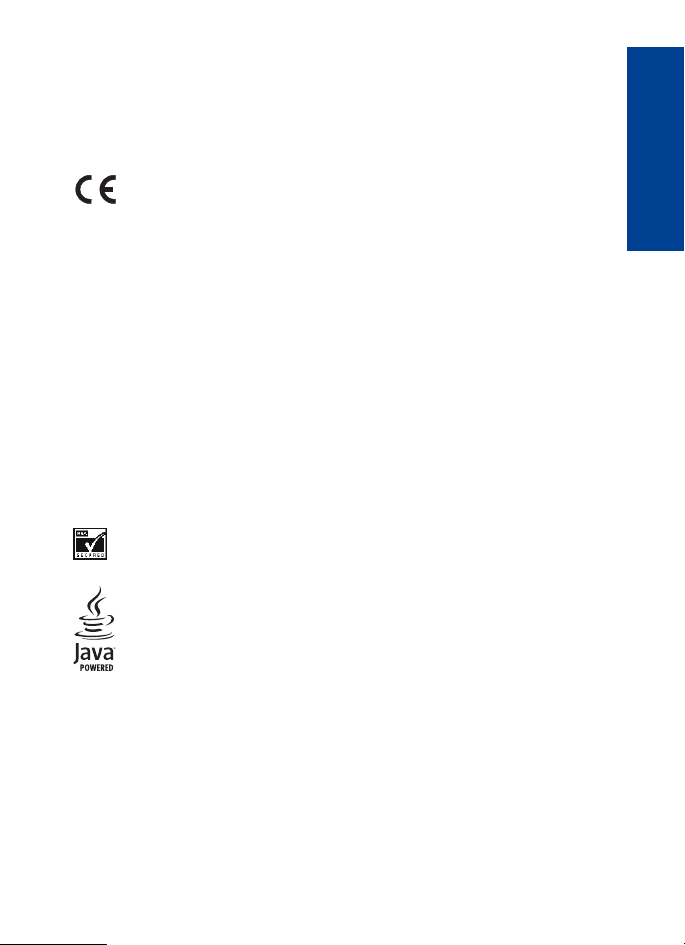
一致性聲明
諾基亞公司特此聲明,產品
規定:
1999/5/EC
http://www.nokia.com/phones/declaration_of_conformity/
。一份一致性聲明的副本可於
RM-140
符合下列委員會的重要要求及其他相關
內找到。
0434
Copyright © 2006
未取得諾基亞的事先書面同意,嚴禁以任何形式複製、傳輸、分發或儲存本
文件的部份或全部內容。
諾基亞、
XpressPrint 及 Pop-Port
產品及公司名稱可能分別為其各自擁有者之商標或商號。
Nokia tune
美國專利號碼為
© 1997-2006。Tegic Communications, Inc.
包括
本產品在
商業活動下符合
業性使用,以及
提供。未授與、亦未包含其他方面的使用許可。包括推廣性、內部及商業使
用的附加資料可從
諾基亞。版權所有。
Nokia、Visual Radio、Nokia Connecting People、Xpress-on
是諾基亞公司的聲音標誌。
RSA BSAFE
Java 是 Sun Microsystems, Inc.
MPEG-4
是諾基亞公司的商標或註冊商標。本文所提及的其他
,其他專利權正在申請。
5818437
密碼編譯或來自
視覺專利組合牌照下領有牌照,
MPEG-4
(ii) 與 MPEG-4
視覺準則提供的資料,而這些資料只作個人和非商
影像連接一起使用,影像由持牌的影像供應商
MPEG LA, LLC
版權所有。
RSA Security
的商標。
獲得。請瀏覽
文字輸入軟件
T9
的安全協定軟件。
在消費者參與個人和非
(i)
<http://www.mpegla.com>
、
Copyright
繁體香港
。
i
Page 4
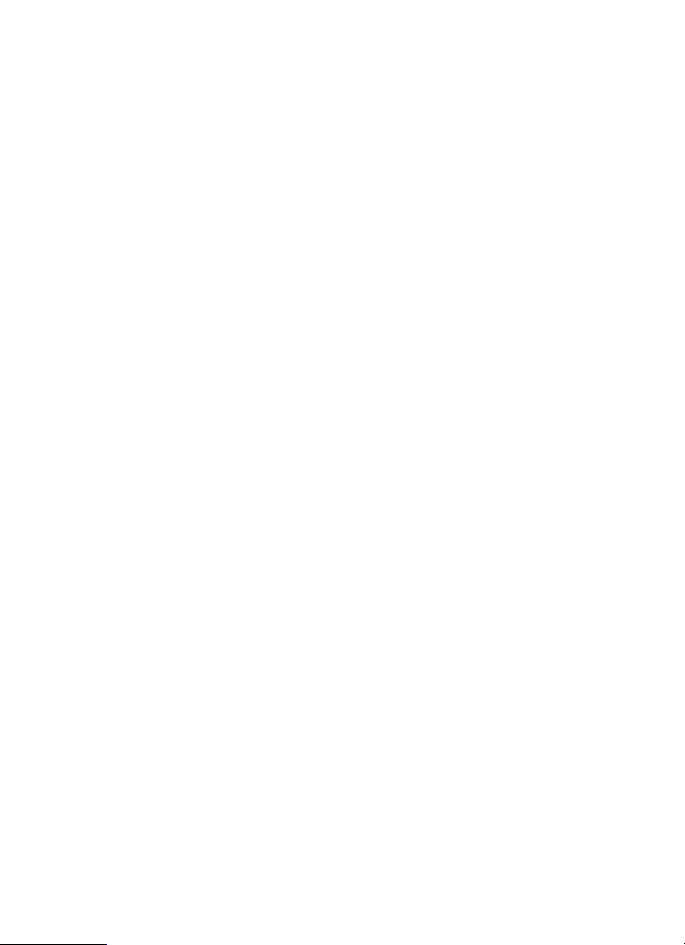
諾基亞奉行持續研發的政策。諾基亞保留對本文所描述之任何產品進行更改
及改進的權利,恕不預先通知。
該裝置符合有關在電器及電子設備中限制使用某些危險物品的指引
2002/95/EC
任何情況下對資料遺失、收益損失或因此所引致的任何特別的、意外的、連
帶的或間接的損失,諾基亞恕不負責。
本文件的內容以 「現有形式」提供。除適用的法律要求外,有關本文內容的
正確性及可靠性,包括但不限於對特殊目的的適銷性及適用性均不提供任何
明示或默示的保證。諾基亞保留隨時修訂或收回本文件之權利,恕不預先通
知。如要獲取最新的產品資料,請瀏覽
特定產品的供應可能因地區而有所不同。請向您就近的諾基亞經銷商查詢。
此裝置可能包含受美國或其他國家出口法律和條例約束的商品、技術或軟
件。禁止違法轉移。
9253588
第
1
。
http://www.nokia.com.hk
版
。
ii
Page 5
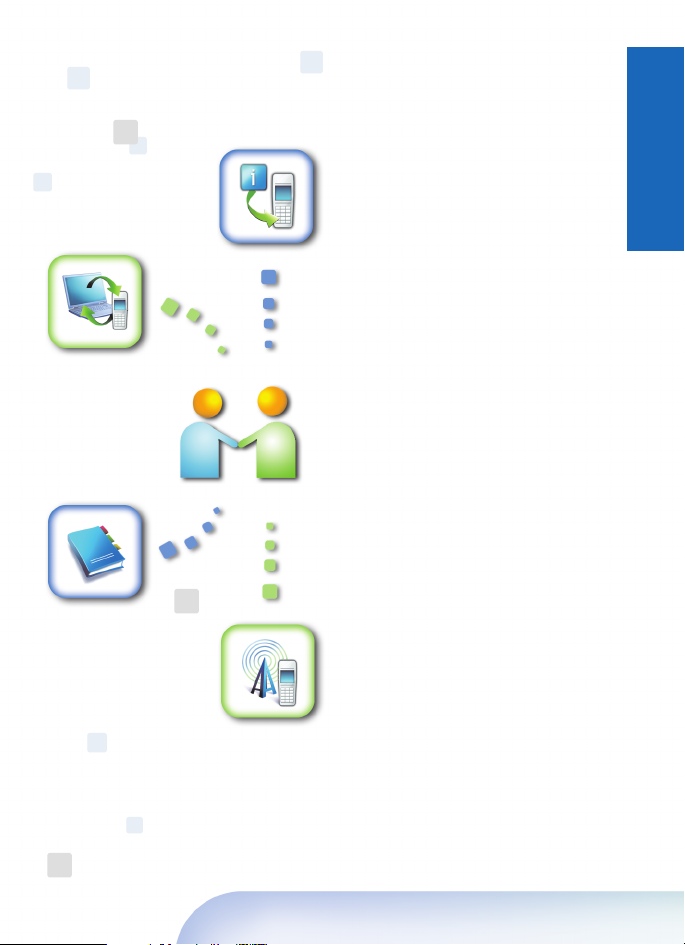
網上教學
Nokia
網上客戶服
務中心
客戶服務中心網站提供更多的
Nokia
網上支援服務資訊。
繁體香港
軟件
用戶指南
設定
網上教學
讓你了解如何設定您的手機,以及
認識其他更多手機功能。網上教學
向您提供了使用手機的逐步指引。
用戶指南
網上用戶指南涵蓋有關手機的詳細
資訊。請謹記定期查閱用戶指南更
新。
軟件
配合電腦軟件,盡情享用您的手機。
電腦端套件
Nokia
的手機與電腦連接,在使用其他應
用程式組件的同時,管理您的日曆、
通訊錄、音樂及圖像。
設定
某些手機功能,如多媒體訊息、流
動瀏覽及電郵*,可能需要先進行設
定方可使用。這些設定可以免費傳
送至您的手機。
並非對所有手機都可用。
*
(PC Suite)
可將您
iii
Page 6
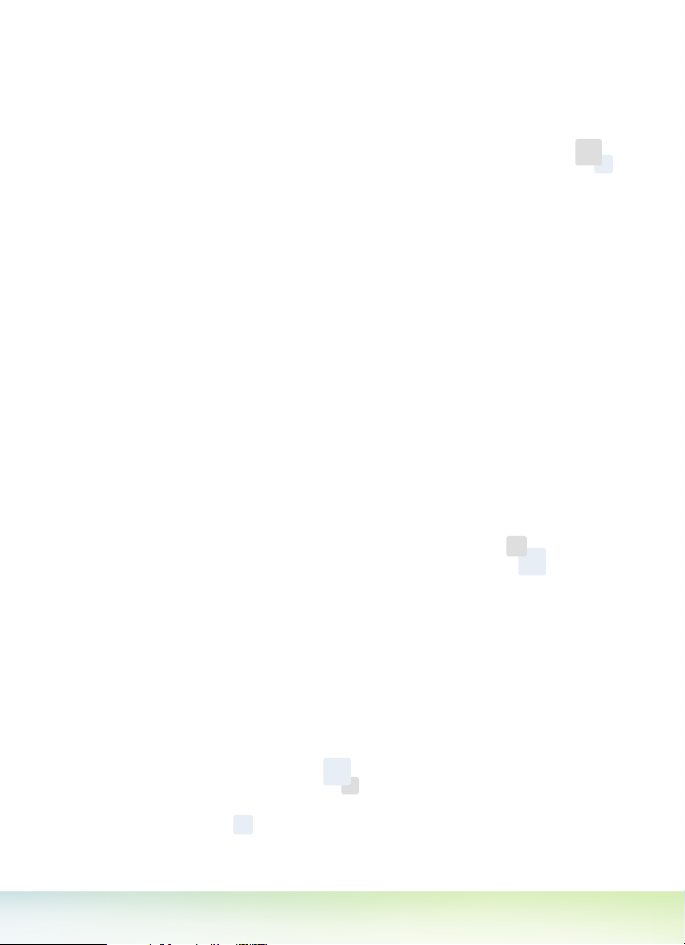
如何使用我的手機?
網頁
www.nokia.com.hk/settings
機。參閱
各個功能。
如何將我的手機與電腦同步化?
從
用其將手機連接至兼容的電腦,這樣,即可同步化處理您的日曆及通訊錄。
從哪裡可以獲取手機使用的軟件?
使用
機。
從哪裡可以找到常見問題的答案?
可在
以及服務問題的答案。
www.nokia.com.hk/guides
www.nokia.com.hk/pcsuite
www.nokia.com.hk/software
www.nokia.com.hk/faq
上的 「設定」部份可幫助您設定使用您的手
上的 「指南及示範」部份,以熟悉手機的
下載必需的
「軟件」部份的下載軟件,盡情享用您的手
的 「常見問題」部份查找有關手機、
Nokia
電腦端套件
(PC Suite)
Nokia
版本,
產品
如欲獲取進一步的協助,請參閱
如欲獲取維修服務的其他資訊,請瀏覽
詳情請瀏覽
注:以上所述服務並非適用於所有手機型號,實際情況將依網站所提供的內容為準。
www.nokia.com.hk/support
www.nokia.com.hk/contactus
www.nokia.com.hk/repair
。
。
iv
。
Page 7
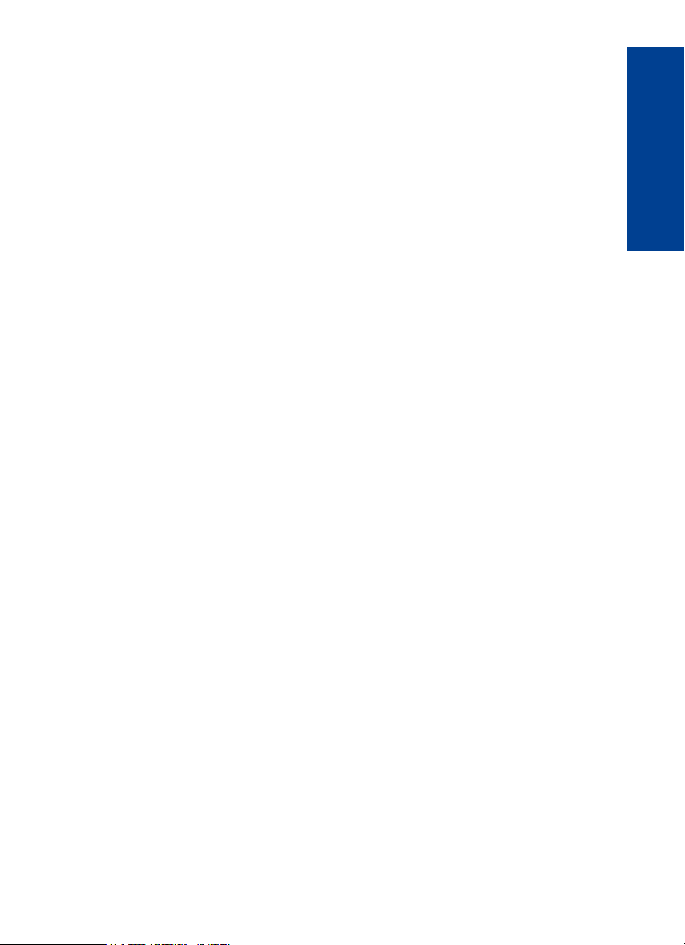
目錄
安全規定
一般資料
密碼
保密碼
PIN 碼............................................ xi
PUK 碼........................................... xi
限制密碼
配置設定服務
下載內容
諾基亞網上支援
1.
安裝
插入
為電池充電
打開及合上手機
開啟及關閉手機
設定時間、時區及日期
隨插即用服務
天線
手機掛繩
2.
按鍵及插孔
待機模式
小螢幕
主螢幕
捷徑顯示
指示符號
航空模式
鍵盤鎖 (按鍵保護
不需要使用
3.
撥打語音通話
單鍵撥號
增強的語音撥號功能
接聽或拒絕來電
來電等待
語音通話時的選項
............................... viii
............................... xi
................................................... xi
............................................ xi
........................................ xi
................................... xi
.......................................... xii
.............................. xii
使用須知
SIM
microSD 卡............................... 1
.................................................... 4
您的手機
通話功能
............................. 1
卡及電池
............................................ 4
........................... 1
........................................ 2
................................ 3
................................ 3
................. 3
................................. 3
............................. 5
........................................ 5
............................................ 6
............................................. 6
............................................. 6
......................................... 7
......................................... 7
............................................ 8
) ............................ 8
卡的功能
SIM
............... 8
............................. 9
.................................... 9
......................................... 9
....................................... 10
..................... 9
.............................. 10
.......................... 10
撥打視像通話
接聽或拒絕視像通話
視像通話時的選項
短片共享
輸入文字
4.
選擇書寫語言
輸入法指示符號
在輸入法之間互相切換
筆劃輸入法
拼音輸入法
輸入字元
輸入詞組
分隔符號
建立詞組
字元智慧輸入法
重複輸入
傳統英文輸入法
設定智慧預測型英文輸入法
使用智慧預測型英文輸入法
輸入文字的秘訣
導航功能表
5.
訊息
6.
文字訊息
編寫及發送訊息
閱讀及回覆訊息
多媒體訊息
編寫及發送多媒體訊息
編寫及發送多媒體
發送訊息
閱讀及回覆訊息
快顯訊息
編寫訊息
接收訊息
Nokia Xpress
建立訊息
收聽訊息
記憶體已滿
資料夾
.................................. 10
...................... 11
.......................................... 11
.......................... 11
.......................... 13
.................................. 13
.............................. 13
...................................... 13
...................................... 14
....................................... 15
.......................................... 15
....................................... 15
....................................... 16
.......................................... 16
.................. 13
.............................. 16
.............................. 16
.............................. 17
....................... 18
................................. 19
(SMS) .............................. 19
.............................................. 22
........................... 19
........................... 19
(MMS)......................... 20
....................................... 21
.......................................... 21
....................................... 21
....................................... 21
聲音短訊
....................................... 22
....................................... 22
...................................... 22
............... 20
Plus 訊息...... 20
........................... 21
................... 22
繁體香港
.......... 16
.......... 16
v
Page 8
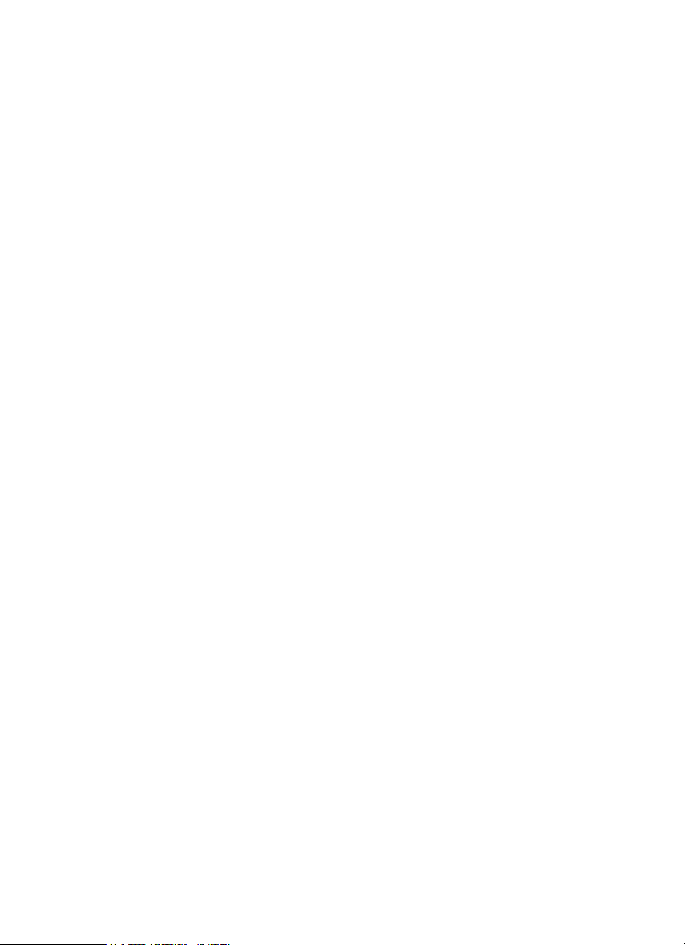
電子郵件應用程式
設定精靈
編寫及發送電子郵件
下載電子郵件
閱讀及回覆電子郵件
電子郵件資料夾
垃圾郵件篩選器
即時訊息
留言訊息
廣播訊息
服務指令
刪除訊息
SIM
訊息設定
7.
尋找聯絡人
儲存姓名及電話號碼
儲存詳情
複製或移動聯絡人
編輯聯絡人詳情
同步處理所有項目
刪除聯絡人
名片
設定
群組
單鍵撥號
客戶服務號碼、服務號碼及
本手機號
8.
(IM) ................................. 25
存取
............................................... 25
連接
............................................... 25
會話
............................................... 25
新增即時訊息聯絡人
封鎖或解鎖訊息
群組
............................................... 27
.......................................... 27
.......................................... 28
.......................................... 28
.......................................... 28
卡訊息
.......................................... 28
標準設定
文字訊息
多媒體訊息
電子郵件訊息
通訊錄
尋找命令
彈出視窗尋找
.......................................... 31
.................................................. 32
.................................................. 33
.................................................. 33
.......................................... 33
.......................................... 33
通話記錄
.......................... 23
....................................... 23
................... 23
............................... 24
................... 24
........................... 24
........................... 24
................... 27
........................... 27
...................................... 28
....................................... 28
....................................... 28
................................... 29
............................... 30
............................... 31
...................................... 31
....................................... 31
............................... 31
...................... 31
.......................... 32
.............................. 32
.......................... 32
...................................... 32
........................... 34
設定
9.
操作模式
佈景
鈴聲
主螢幕
小螢幕
時間和日期
我的快捷操作
數據連線
通話
手機
配置
保密
數碼權限管理
恢復原廠設定
10.
11.
列印圖像
記憶卡
12.
相機
錄像機
媒體播放器
音樂播放機
................................. 35
.......................................... 35
.................................................. 35
.................................................. 35
.............................................. 35
.............................................. 36
...................................... 36
左選擇鍵
右選擇鍵
導航鍵
語音指令
藍芽無線技術
紅外線
分組數據
數據傳送
USB
.................................................. 41
.................................................. 41
.................................................. 42
.................................................. 42
網絡商功能表
多媒體資料
格式化記憶卡
鎖定記憶卡
查看記憶體消耗
影音工具
.................................................. 48
拍攝相片
相機及短片選項
錄製短片
配置串流服務
播放樂曲
音樂播放機設定
.................................. 36
....................................... 36
....................................... 37
........................................... 37
....................................... 37
.......................................... 37
............................... 37
........................................... 38
(GPRS) ......................... 39
....................................... 39
數據傳輸線
.......................... 40
.................................. 43
.................................. 44
................. 45
..................... 46
.......................................... 46
.............................................. 46
............................... 47
................................... 47
........................... 47
........................ 48
....................................... 48
.............................................. 49
........................... 48
....................................... 49
...................................... 49
............................... 49
...................................... 50
....................................... 50
........................... 50
vi
Page 9
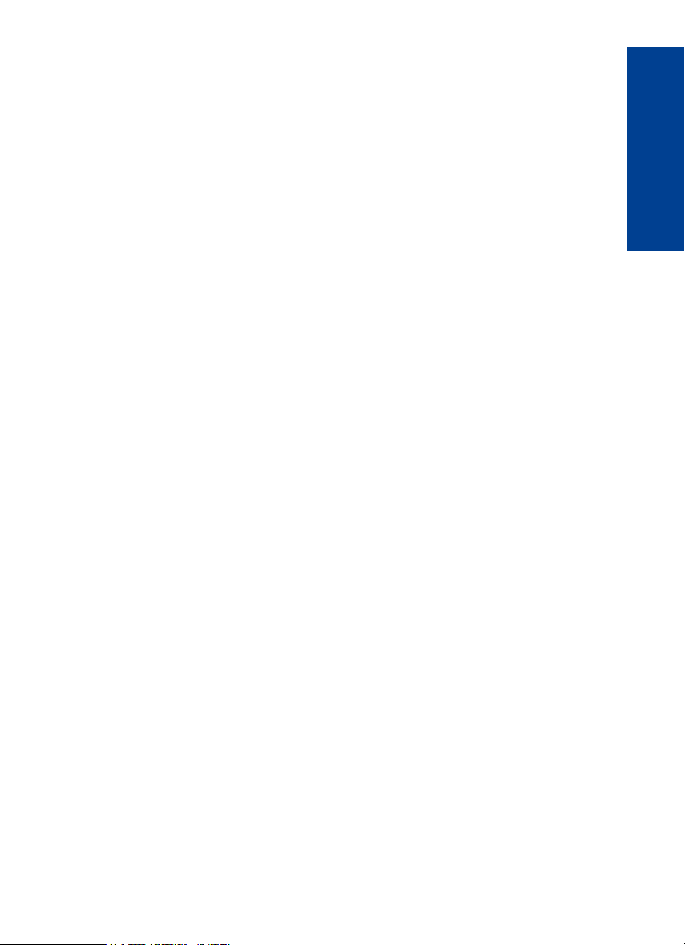
收音機
.............................................. 51
儲存收音機頻率
收聽收音機
錄音機
.............................................. 51
錄製聲音
均衡器
.............................................. 52
電子秘書
13.
鬧鐘
.................................................. 53
停止響鬧
日曆
.................................................. 53
建立日曆備註
備註響鬧
農曆日曆
待辦事項
備註
計算機
倒數計時器
計時錶
字典
14.
對講機頻道
開啟或關閉對講機
撥打及接收對講機通話
回撥要求
新增一對一聯絡人
對講機設定
配置設定
網絡
15.
啟動遊戲
啟動應用程式
一些應用程式選項
下載應用程式
.......................................... 54
.................................................. 54
.............................................. 55
.............................................. 55
.................................................. 56
對講機
建立頻道
接收邀請
撥打頻道通話
撥打一對一通話
撥打對講機通話至多名接收者
接收對講機通話
.......................................... 59
發送回撥要求
回應回撥要求
.......................................... 61
.................................................. 61
應用程式
.......................................... 62
........................... 51
................................... 51
....................................... 52
......................... 53
....................................... 53
............................... 53
....................................... 54
....................................... 54
...................................... 55
............................. 57
...................................... 57
....................................... 57
....................................... 58
.......................... 58
.................. 58
............................... 58
........................... 59
........................... 59
............................... 59
............................... 60
.......................... 60
...................................... 60
......................... 62
.................................. 62
.......................... 62
.................................. 62
... 59
16. SIM
17.
設定瀏覽
連接至服務
瀏覽網頁
書籤
外觀設定
保密設定
下載設定
服務信箱
快取記憶體
瀏覽器安全性
18.
Nokia
分組數據、
藍芽
數據通訊應用程式
19.
充電及放電
20.
電池
21.
22.
有限保證
索引
卡服務
.................... 64
網絡
............................... 65
.......................................... 65
...................................... 65
.......................................... 66
使用手機按鍵瀏覽
直接撥號
接收書籤
Cookies.......................................... 67
安全連接的程式
服務信箱設定
安全模組
證書
數碼簽名
....................................... 66
.................................................. 66
....................................... 66
.......................................... 66
.......................................... 67
.......................................... 67
.......................................... 67
...................................... 68
....................................... 68
............................................... 68
....................................... 69
個人電腦連接
電腦端套件
HSCSD 及 CSD ........... 70
.................................................. 70
電池資料
...................................... 71
原廠增強配套
.................................................. 72
保養及維修
其他安全資料
....................... 66
........................... 67
............................... 67
.................................. 68
................. 70
(PC Suite) ......... 70
.......................... 70
........................ 71
................. 72
..................... 73
................. 74
.............................. 77
..................................... 78
繁體香港
vii
Page 10
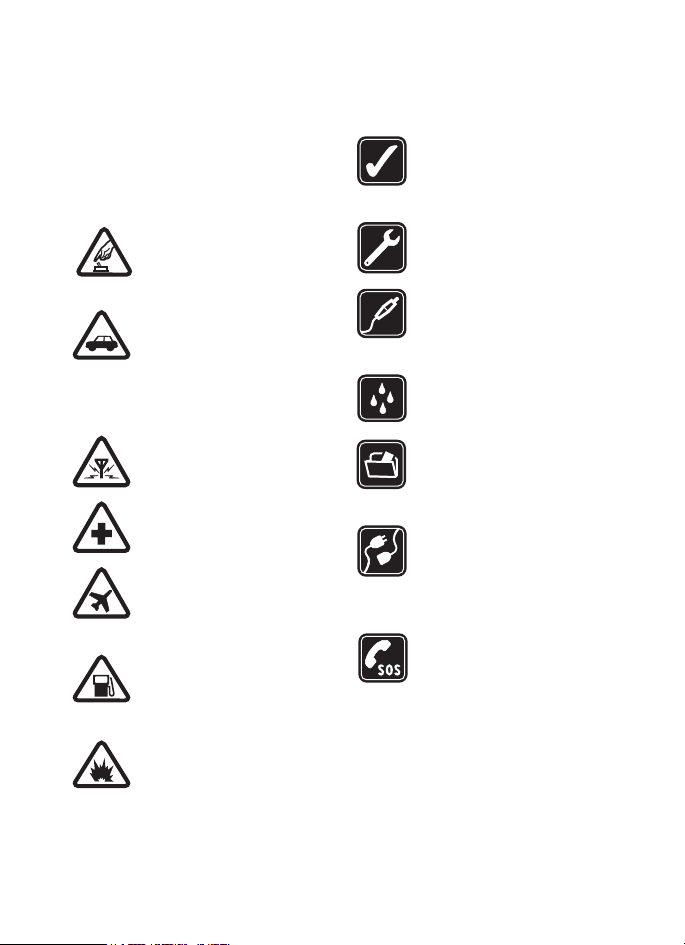
安全規定
請閱讀下列簡易的使用準則。違反
這些準則可能會引致危險或觸犯法
律。請閱讀完整的用戶指南以獲取
進一步資料。
安全規定
當禁止使用無線電話,或
可能造成干擾或危險時,
請勿開機。
行車安全第一
請遵守當地所有法律。駕
車時請保持雙手活動自
如,以便控制車輛。行車
安全是駕駛車輛時優先考
慮的因素。
干擾
所有無線電話都可能受到
干擾,從而影響效能。
在醫院內請關機
請遵守所有限制。位處醫
療儀器附近時請關機。
在飛機上請關機
請遵守所有限制。無線裝
置會對飛機飛行造成干
擾。
加油時請關機
請不要在加油站使用手
機。請不要在燃料或化學
品附近使用手機。
位處爆破作業附近時請關機
請遵守所有限制。進行爆
破工程時,請不要使用手
機。
正確使用
僅按產品說明書中所述的
正確姿勢使用手機。如非
必要,請不要觸摸天線。
合格的服務
僅允許合格的服務人員安
裝或維修本產品。
配套和電池
僅使用經認可的配套與電
池。請不要連接不兼容的
產品。
防水性
您的手機並不防水。請保
持其乾燥。
備份資料
請記住為儲存於您手機內
的重要資料備份或保留手
寫記錄。
與其他裝置相連
在連接任何其他裝置時,
請先閱讀其用戶指南,獲
取詳細的安全指引。請不
要連接不兼容的產品。
緊急電話
確保手機已開啟且處於服
務區域內。根據需要按結
束鍵數次以清空螢幕並返
回至開始螢幕。輸入緊急
電話號碼,然後按通話
鍵。告知您所在的位置。
請在接到掛掉電話的指示
後才結束通話。
viii
Page 11
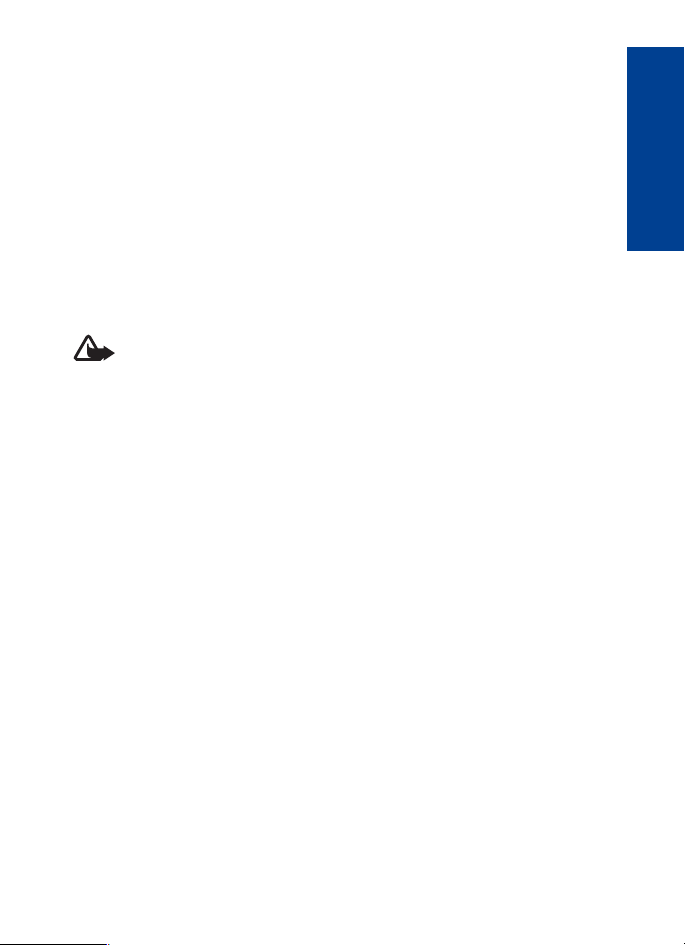
■ 關於本裝置
本手冊所敘述的無線裝置適用於
WCDMA 2100、EGSM 900、GSM
1800 與 GSM 1900
務供應商查詢以獲取更多有關網絡
的資料。
當使用本裝置的功能時,請遵守所
有法律並尊重他人的私隱權和合法
權利。
當拍攝及使用圖像或短片時,請遵
守所有法律並尊重當地風俗及他人
的私隱權和合法權利,包括版權。
警告:要使用本裝置內的
任何一項功能 (響鬧功能除
外),裝置必須開啟。在使
用無線裝置可能導致干擾或
危險的情況下,請勿開機。
網絡。請向您的服
■ 網絡服務
要使用手機,必須享有無線服務供
應商提供的服務。本裝置中的許多
功能的可用性視乎無線網絡的特點
而定。這些網絡服務也許並不適用
於所有網絡,或者可能需要向服務
供應商作出特別申請才能使用。服
務供應商需要向您提供使用這些服
務的附加指引及說明要收取的費用。
一些網絡可能有限制,影響您使用
網絡服務。例如,某些網絡可能無
法支援所有受語言影響的字元和服
務。
服務供應商可能會要求您關閉或不
要啟動裝置的某些功能。這樣,這
些功能將不會顯示於您裝置的功能
表中。手機亦可能已為網絡商進行
了特別配置。此配置可能包含功能
表名稱、功能表次序以及圖標的變
更。請向您的服務供應商查詢以獲
取更多資料。
本裝置支援在
WAP 2.0 協定 (HTTP 及 SSL)
置的一些功能,例如:多媒體訊息
、瀏覽、電子郵件應用程式、
(MMS)
即時訊息、動態增強通訊錄、遠端
同步處理和使用瀏覽器或多媒體訊
息下載的內容,均要求網絡支援這
些技術。
TCP/IP
協定上運行的
。本裝
■ 共享記憶體
您裝置內的下列功能可能會使用共
享記憶體:多媒體資料、通訊錄、
文字訊息、多媒體訊息、即時訊息、
電子郵件、日曆、待辦事項、
遊戲和應用程式,與及備註應用程
式。使用其中一項或多項功能可能
會減少其他使用共享記憶體功能的
可用記憶體。例如:儲存多個
應用程式可能會使用所有可用記憶
體。當您嘗試使用需要共享記憶體
的功能時,您的裝置可能會顯示記
憶體已滿的訊息。在這種情況下,
先刪除儲存於共享記憶體功能中的
某些資料或某些項目,然後再繼續。
某些功能 (例如:文字訊息) 除了與
其他功能共用記憶體外,可能還會
獲分配一些額外的記憶體。
Java
Java
TM
繁體香港
ix
Page 12
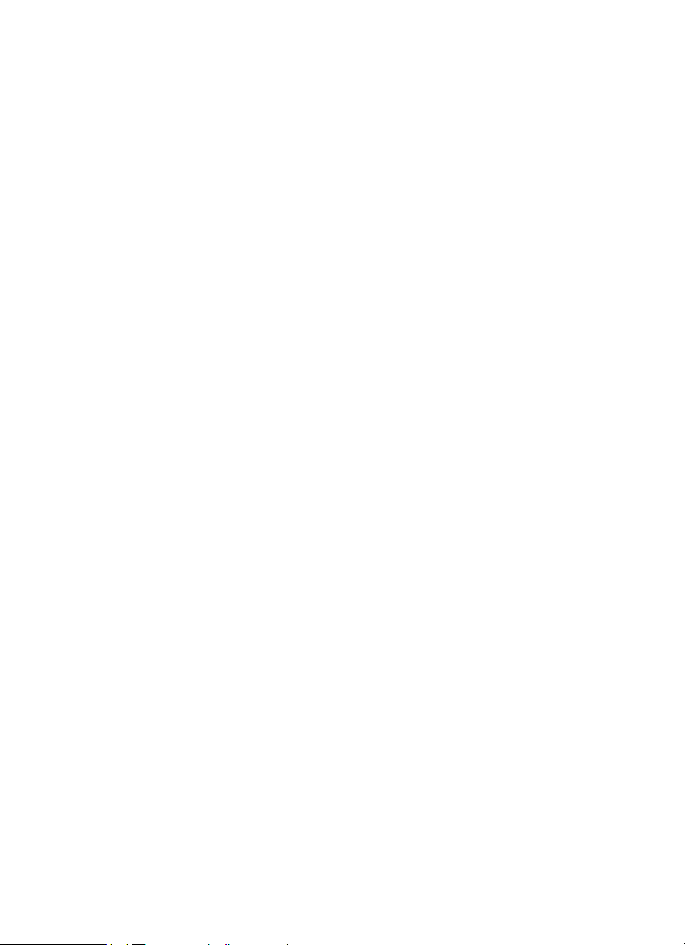
■ 配套
有關配件和配套的一些實用守則
• 請將所有配件和配套置於兒童無
法觸及的地方。
• 切斷任何配件或配套的電源時,
請握住插頭然後拔出,不要拉電
線。
• 請定期檢查汽車中所有的配套是
否已裝妥及操作正常。
• 僅允許合資格的人員安裝精密的
車用配套。
x
Page 13
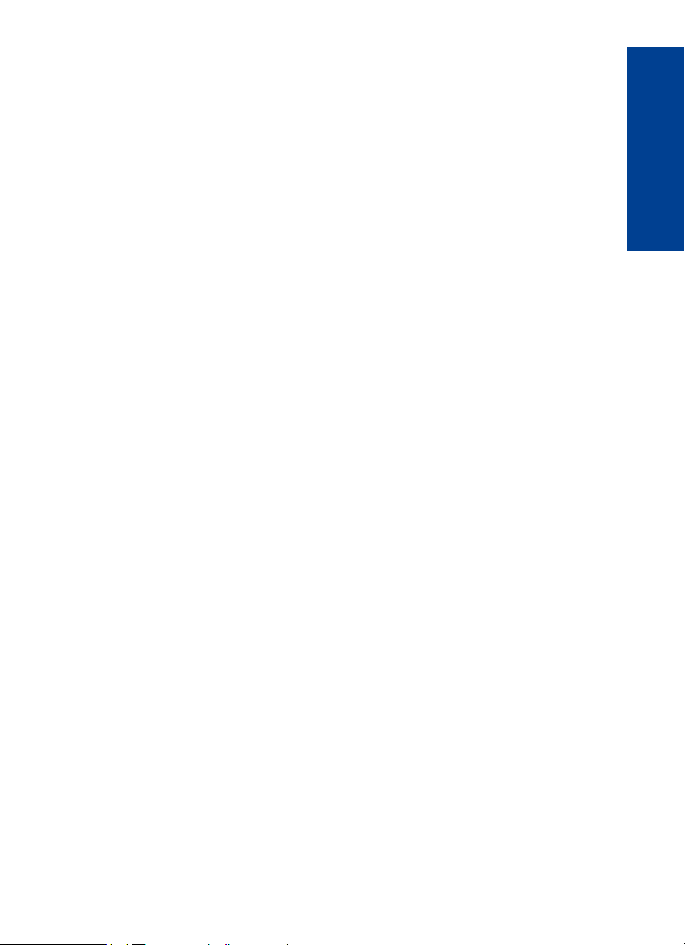
一般資料
■ 密碼
保密碼
保密碼
(5 至 10
您的手機避免未授權的使用。預
設的密碼為
碼,並將手機設定為需要輸入密
碼,請參閱 「保密」,第
碼
PIN
個人識別
別
(UPIN) 碼 (4 至 8
保護您的
用。請參閱 「保密」,第
PIN2 碼 (4 至 8
卡提供,使用某些功能要求
SIM
輸入此碼。
存取安全模組內的資料時要求模
組
碼。請參閱 「安全模
PIN
組」,第
數碼簽名時需要簽名
參閱 「數碼簽名」,第
碼
PUK
更改鎖定的
別需要個人解鎖
個人解鎖
更改鎖定的
時需要
PUK2
隨
卡提供,請向您的本地服
SIM
務供應商查詢以獲取該密碼。
個數字) 有助保護
。要更改此密
12345
碼及通用個人識
(PIN)
個數字) 有助
卡避免未授權的使
SIM
個數字) 可能隨
頁。
68
PIN 碼及 UPIN
(PUK)
(UPUK) 碼 (8
PIN2 碼 (8
碼。如果該密碼未
42
42
碼。請
PIN
頁。
69
碼及通用
個數字)。
個數字
頁。
頁。
碼分
)
限制密碼
當使用通話限制時需要通話限制
密碼
個數字)。請參閱 「保
(4
密」,第
42
頁。
■ 配置設定服務
要使用某些網絡服務 (例如:流
動互聯網服務、多媒體訊息服
務、
Nokia Xpress
端互聯網伺服器同步處理),您
的手機需要正確的配置設定。如
要獲取更多有關供應情況的資
料,請向您的網絡商、服務供應
商、就近的諾基亞授權經銷商查
詢,或瀏覽諾基亞網站上的支援
網頁
www.nokia.com.hk/support
當您已經以配置訊息的形式接收
設定,並且設定沒有自動儲存及
開啟時,手機會顯示收到配置設
定。
要儲存設定,選擇顯示
如果系統要求,輸入服務供應商
提供的
PIN
要放棄已接收的設定,選擇退出
或顯示
放棄。
>
碼。
聲音短訊或遠
儲存。
>
繁體香港
。
xi
Page 14
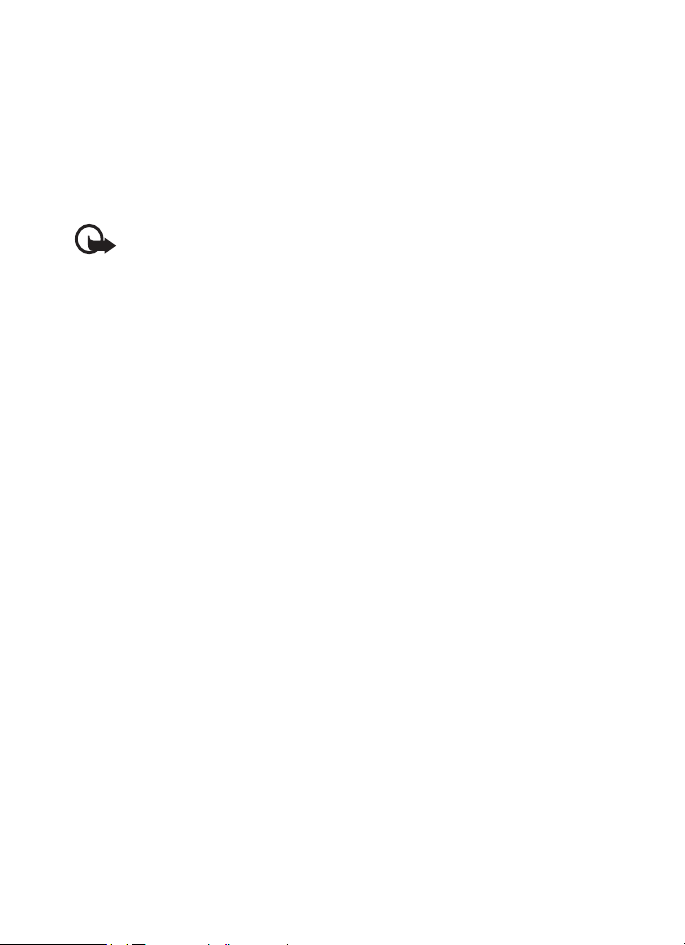
■ 下載內容
您可以下載新的內容 (例如:佈
景) 至您的手機 (網絡服務)。
如要獲取不同服務的供應情況、
價格與收費的資料,請向您的服
務供應商查詢。
重要資料:請僅使用您
信賴及對有害軟件提供
充分安全防禦措施的服
務。
■ 諾基亞網上支援
如要獲取本指南的最新版本、下
載內容、服務及有關您諾基亞產
品的其他資料,請訪問
www.nokia.com.hk/support
可以從
www.nokia.com.hk/settings
下載免費的配置設定 (例如:
MMS、GPRS
您手機型號的其他服務。
如果您仍需要協助,請參閱
www.nokia.com.hk/contactus
內容。
要查看最近的諾基亞客服中心位
置以獲得維修服務,請訪問
www.nokia.com.hk/carecenter
、電郵) 及適用於
。您亦
中的
。
xii
Page 15
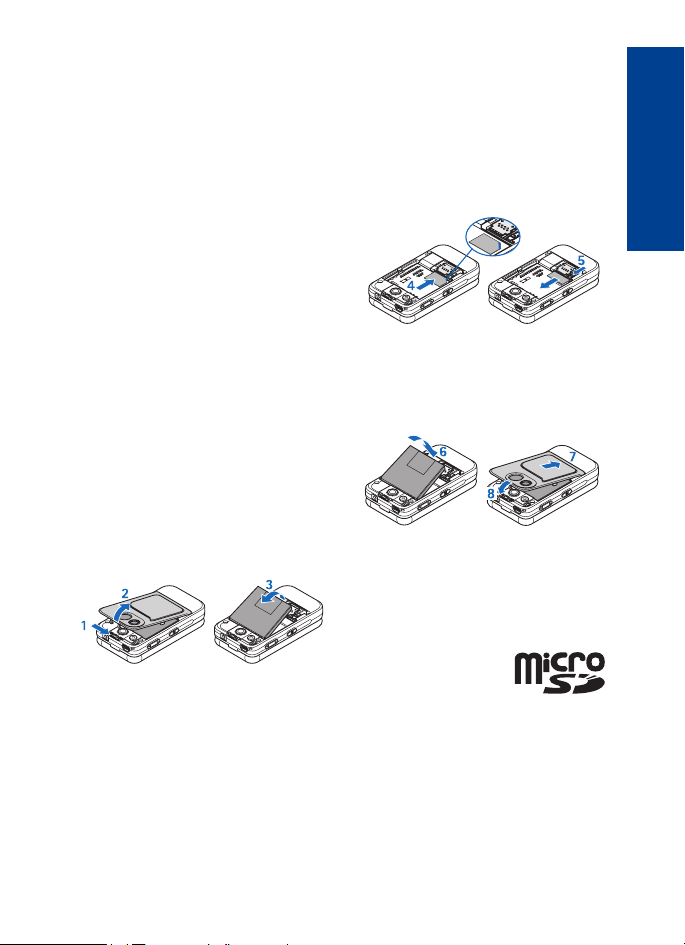
使用須知
1.
使用須知
■ 安裝
移除電池前務必關閉裝置並取下
充電器。
請將所有
及的地方。
如要獲取有關
及資料,請向您的
查詢。
SIM
務供應商、網絡商或其他經銷
商。
本裝置適用於
只使用諾基亞原廠電池。
卡及其觸點很容易因刮痕或
SIM
彎曲而損壞,因此在使用、插入
或取出
SIM
要移除手機後殼,輕推後殼的滑
動式解鎖鍵
。如圖
(2)
插入
SIM
接觸區朝向下,而且卡的斜角放
於手機 左下角的位置
卡及電池
SIM
卡置於兒童無法觸
SIM
卡服務的供應
SIM
卡經銷商
SIM
卡供應商亦可能是服
電池。請
BP-5M
卡時要加倍小心。
,然後提起後殼
(1)
所示移除電池。
(3)
卡,將
SIM
卡的金色
(4)。
要移除
方向推
除。
將電池放回
固定到位
位,這樣後殼的滑動式解鎖鍵即
可回復至正常位置
■ 插入
請將所有
童無法觸及的地方。
microSD
以包含鈴聲、佈
景、鈴聲、圖像
及短片。如果您刪除、重新放入
或替換該卡,這些功能可能無法
正常運作。
卡,如箭頭
SIM
卡移除滑桿,將卡移
SIM
。放置後殼直至
(6)
。確保後殼放置到
(7)
(8)
microSD
microSD
卡內可
記憶卡置於兒
所示
(5)
繁體香港
。
卡
1
Page 16
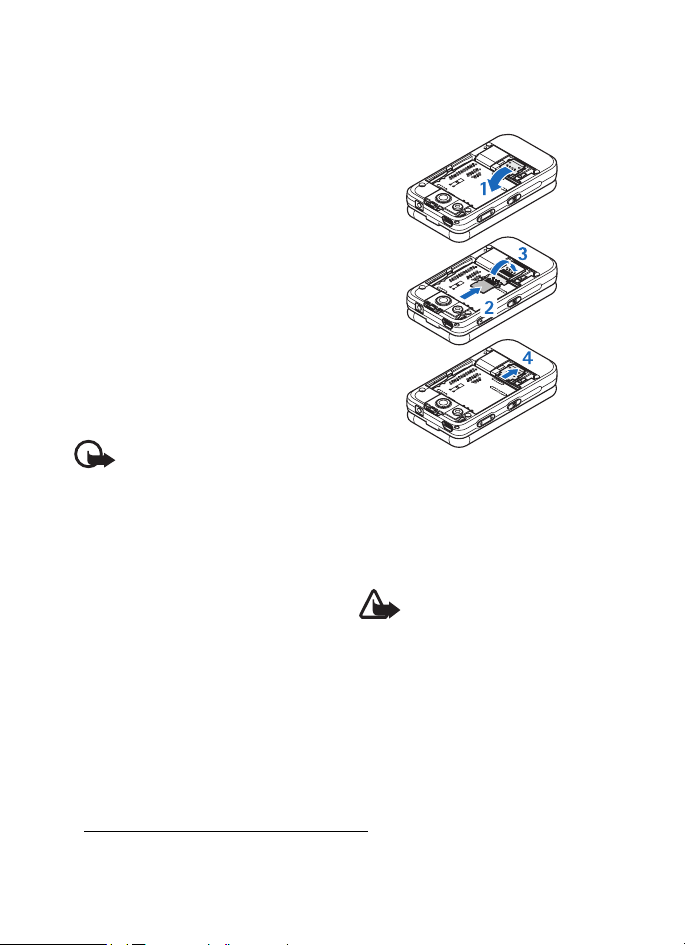
使用須知
僅將本裝置與兼容
microSD
卡一
起使用。其他記憶卡 (如小型多
媒體記憶卡) 不適合
microSD
卡
插槽,並且不與本裝置兼容。使
用不兼容的記憶卡可能會損壞記
憶卡及裝置,亦可能會毀壞儲存
於不兼容記憶卡上的數據。
僅使用經諾基亞認可、供本裝置
使用的
microSD
卡。諾基亞對記
憶卡採用經認可的工業標準,但
是並非所有其他品牌的記憶卡均
可以正常運作或完全與本裝置兼
容。
您可以在操作手機的過程中移除
或放回
手機。
microSD
卡,而無需關閉
重要資料:請不要在存
取
microSD
卡的操作過程
中移除該卡。在操作過
程中移除記憶卡可能會
損壞記憶卡及裝置,亦
可能毀壞儲存於記憶卡
內的數據。
移除手機的後殼。翻開
1.
microSD
(1)
將卡插入記憶卡卡夾內,卡
2.
卡記憶卡卡夾開啟
。
的金色接觸區朝向上
(2)。
關上卡夾
3.
(3 和 4)
,滑動後殼
直至固定到位。
■ 為電池充電
將充電器用於本裝置之前,請先
檢查充電器的型號
用於
AC-3 或 AC-4
警告:僅使用經諾基亞
認可、適用於本特定型
號的電池、充電器及配
套。使用其他未經認可
的配件,可能會令保養
失效,甚至造成危險。
如要獲取經認可配套的供應情
況,請向您的經銷商查詢。斷開
任何配套的電源線時,請握住插
頭然後拔出,不要拉電線。
1
。此裝置適
充電器。
充電器具體型號視乎插頭類型而有所不同。例如,對於
1.
的具體型號可以是
AC-3 C、AC-3 U 及 AC-3 X
2
等。
型插頭,充電器
AC-3
Page 17
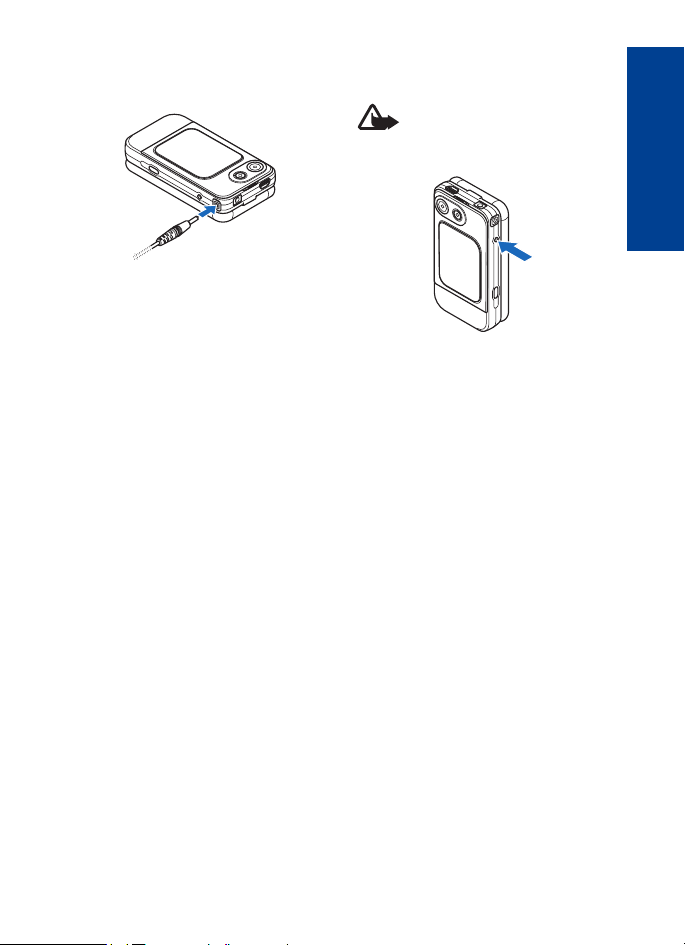
將充電器連接至牆上的電源
1.
插座。
將充電器的電線連接至手機
2.
側面的插孔。
器可與舊型號的充電器一起
使用。該轉接器可能需要另
行購買。
如果電池已完全沒電,可能要過
幾分鐘充電指示符號才會出現在
螢幕上或才能撥打電話。
充電時間視乎使用的充電器而
定。當手機處於待機模式下,使
用
電大約需要
AC-3
充電器為
2 小時 20
CA-44
BP-5M
分鐘。
充電轉接
電池充
■ 打開及合上手機
您可手動打開及合上手機。當您
打開手機翻蓋時,翻蓋可打開大
約
度。請勿嘗試強行將翻蓋
155
打開至更大角度。
在您打開及合上手機時會根據當
前佈景響起鈴聲。
使用須知
■ 開啟及關閉手機
警告: 當禁止使用無線電
話,或可能造成干擾或
危險時,請勿開機。
要開啟或關閉手機,按住電源
鍵。請參閱 「按鍵及插孔」,第
頁。
5
如果手機要求
輸入該密碼 (顯示為
選擇確認。
PIN 或 UPIN
設定時間、時區及日期
輸入當地時間,根據與格林威治
標準時間
所在地的時區,然後輸入日期。
請參閱 「時間和日期」,第
頁。
(GMT)
的時差選擇您
隨插即用服務
當您第一次開啟手機並且手機處
於待機模式下時,系統會要求您
從服務供應商處獲取配置設定
網絡服務)。確認或拒絕要求。
(
請參閱 「配置設定服務」,第
頁。
****)
碼,
,然後
36
xi
繁體香港
3
Page 18
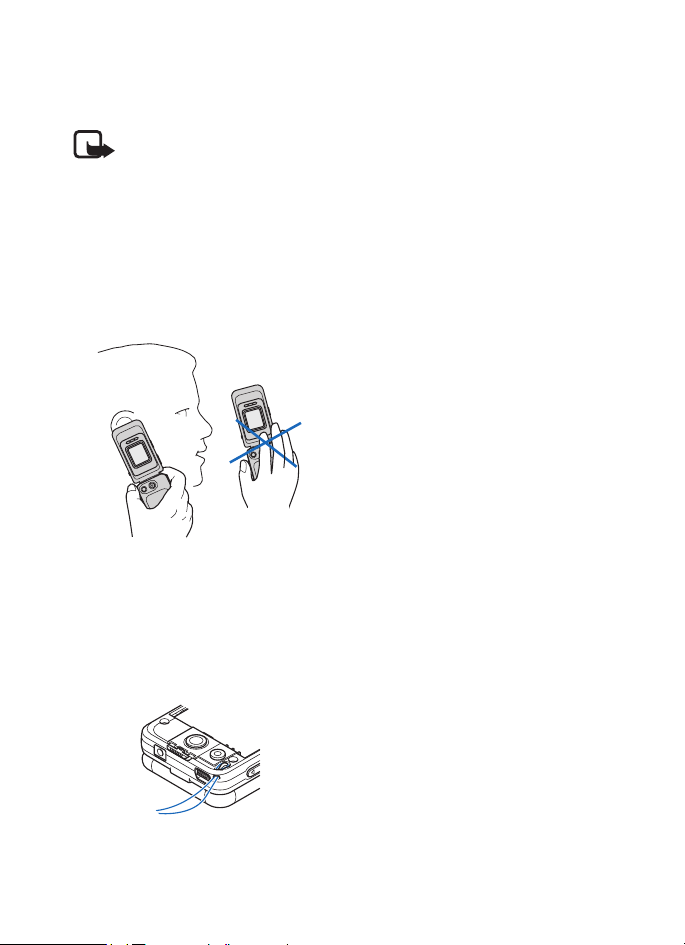
使用須知
■ 天線
您的裝置配備有內置天線。
請注意:如同任何其他
無線電傳輸裝置一樣,
開啟裝置時請勿接觸天
線。接觸天線會影響通
話質素,並可能增加裝
置的耗電量。操作裝置
時,避免接觸天線區域
可令天線的性能和電池
壽命達至最佳狀態。
■ 手機掛繩
移除手機的後殼。從手機的手機
掛繩孔穿入掛繩。如圖所示將掛
繩繞過手機上的位置。繫緊掛
繩。將後殼放回。
4
Page 19
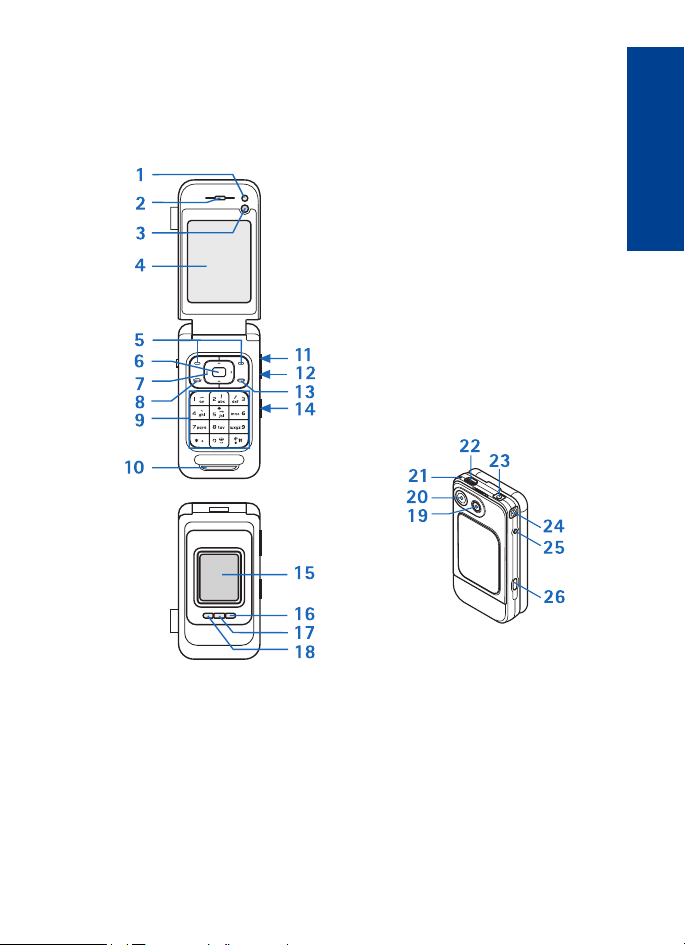
您的手機
2.
■ 按鍵及插孔
通話鍵
8
數字鍵盤
9
10 喇叭
音量上鍵 (按住
11
音量下鍵
12
結束鍵
13
相機鍵/自動對焦
14
小螢幕
15
右媒體選擇鍵
16
媒體選擇鍵
17
左媒體選擇鍵
18
對講機鍵
=
您的手機
繁體香港
)
感光器
1
聽筒及喇叭
2
副相機
3
主螢幕
4
左選擇鍵和右選擇鍵
5
中間選擇鍵
6
四方向導航鍵
7
相機鏡頭
19
相機閃光燈
20
手機掛繩孔
21
USB
22
耳機插孔
23
充電器插孔
24
電源鍵
25
紅外線埠
26
端口
5
Page 20
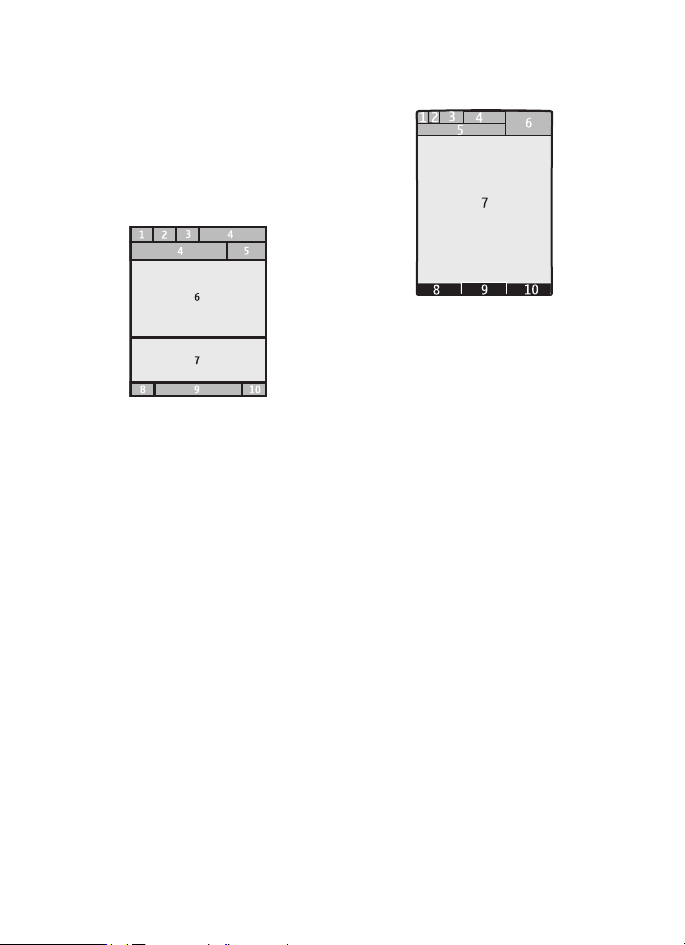
您的手機
■ 待機模式
當手機已準備就緒,又尚未輸入
任何字元時,手機便處於待機模
式。
小螢幕
網絡模式指示符號
1
流動網絡的訊號強度
2
電池電量狀態
3
指示符號
4
時鐘
5
網絡名稱或網絡標誌及日期
6
媒體功能表
7
使用左媒體選擇鍵在媒體功
8
能表中向左捲動
使用中間媒體選擇鍵在媒體
9
功能表中選擇
使用右媒體選擇鍵在功能表
10
中向右捲動
主螢幕
網絡模式指示符號
1
流動網絡的訊號強度
2
電池電量狀態
3
指示符號
4
網絡名稱或網絡標誌
5
時鐘
6
主螢幕
7
左選擇鍵是捷徑或其他功能
8
的快捷操作。請參閱 「左選
擇鍵」,第
中間選擇鍵模式是功能表。
9
右選擇鍵可能是用於進入通
10
訊錄功能表中聯絡人列表的
通訊錄、用於進入網絡商特
定網站的網絡商特定名稱或
您所選功能的快捷操作。請
參閱 「右選擇鍵」,第
頁。
36
頁。
37
6
Page 21
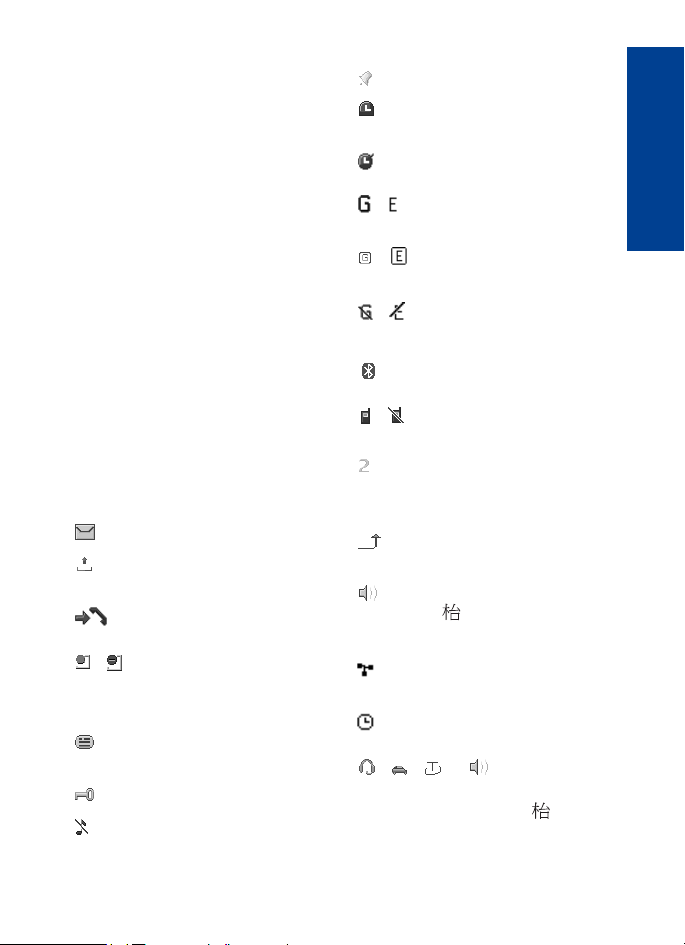
您的手機
捷徑顯示
在捷徑顯示模式中,螢幕上會顯
示一個您可以在待機模式下直接
進入的已選手機功能及資料的列
表。要開啟或關閉模式,選擇功
能表
> 設定 >
捷徑顯示
>
主螢幕
開或關。
>
捷徑顯示
>
在捷徑顯示模式下,向上或向下
捲動以在列表中導航。每行開始
位置與結束位置的向左箭頭和向
右箭頭表示還有其他可用資料,
可透過向左捲動或向右捲動進行
查看。要結束捷徑顯示導航模
式,選擇退出。
要組織及更改捷徑顯示模式,啟
動導航模式,然後選擇操作
>
個
人化捷徑顯示。
指示符號
您有未讀訊息。
您有未發送、已取消
或發送失敗的訊息。
手機記錄了一個未接
電話。
,
您的手機已連接至即
時訊息服務,可用的
狀態是在線或離線。
您已收到一個或多個
即時訊息。
鍵盤已鎖定。
在接到來電或文字訊
息時手機不響鈴。
鬧鐘已啟動。
倒數計時器正在運
行。
計時錶正在運行。
,
,
,
手機已在
EGPRS
已建立一個
EGPRS
GPRS 或
網絡註冊。
GPRS 或
連接。
GPRS 或 EGPRS
連接
繁體香港
已暫停 (保留)。
已啟動藍芽連接。
,
對講機連接已啟動或
暫停。
如果您有兩個線路號
碼,會選擇第二個線
路號碼。
所有來電已轉接至另
一個號碼。
喇叭已啟動,或座
音樂擴音器已連接
至手機。
通話限於封閉用戶
組。
已選擇定時操作模
式。
, ,
或
耳機、免持聽筒、感
應迴路或座 音樂擴
音器已連接至手機。
7
Page 22
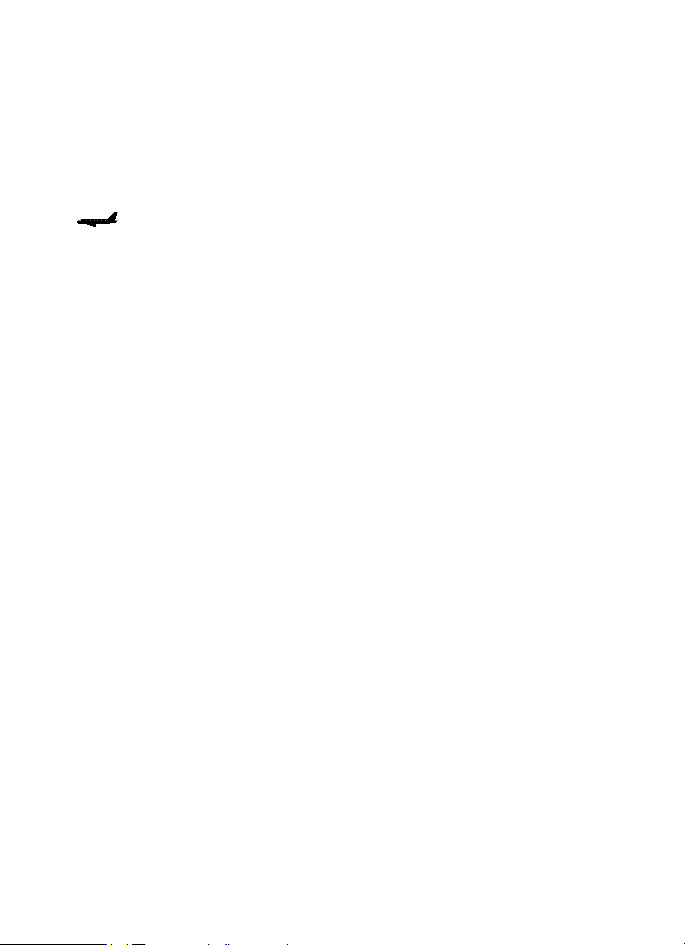
您的手機
■ 航空模式
您可以關閉所有無線電的功能,
並且仍可存取離線遊戲、日曆及
電話號碼。在飛機上或醫院等對
無線電敏感的環境中請使用航空
模式。航空模式啟動時,會顯示
。
選擇功能表
航空
個人化選擇來設定模式。
要關閉航空模式,選擇任何其他
操作模式。
在航空模式下,您可以撥打緊急
電話。輸入緊急電話號碼,按通
話鍵,然後在系統詢問退出航空
操作模式?時選擇確認手機嘗試
撥打緊急電話。
當緊急電話結束時,手機自動更
改至標準操作模式。
> 設定 >
啟動來啟動航空模式,或
>
■ 鍵盤鎖 (按鍵保護
選擇功能表或開鎖,然後在
秒內按
鎖。
如果安全鍵盤鎖已啟動,輸入保
密碼 (如果系統要求)。
要在鍵盤鎖啟動時接聽電話,按
通話鍵或打開手機。當您結束通
話或拒絕來電時,鍵盤會自動鎖
定。
如要獲取有關安全鍵盤鎖的資
料,請參閱 「手機」,第
鍵鎖定鍵盤或解開鍵盤
*
操作模式
)
41
>
1.5
頁。
當鍵盤鎖定時,可能仍可撥打已
編入本裝置內的官方緊急號碼。
■ 不需要使用
SIM
卡的
功能
手機中的一些功能可以在不插入
卡時使用 (例如:與兼容個
SIM
人電腦或其他兼容裝置的數據傳
送)。某些功能在功能表中顯示
為灰暗,代表不能使用。
如要撥打緊急電話,有些網絡可
能需要將有效的
裝置中。
SIM
卡正確插入
8
Page 23
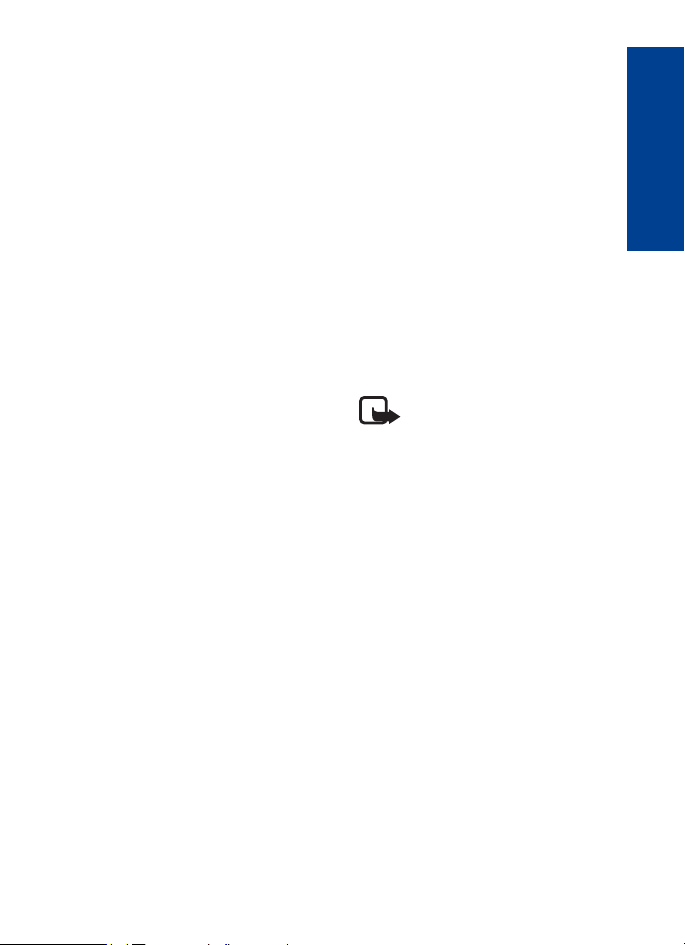
通話功能
3.
通話功能
■ 撥打語音通話
輸入電話號碼連區號。
1.
要撥打國際長途電話,按
次輸入國際長途碼
代替國際接入號碼),如果需
要的話,輸入國家和地區代
碼 (不包括開頭的
話號碼。
要撥打電話號碼,按通話鍵。
2.
要增大通話時的音量,按音
量上鍵 ;要降低音量,按音
量下鍵。
要結束通話或取消試撥,按
3.
結束鍵或合上手機。
要尋找您已儲存於通訊錄中的姓
名或電話號碼,請參閱 「尋找
聯絡人」,第
打號碼。
要進入已撥號碼的列表,在待機
模式下按通話鍵一次。要撥打號
碼,選擇號碼或名稱,然後按通
話鍵。
0)
頁。按通話鍵撥
31
單鍵撥號
將電話號碼設定至其中一個單鍵
撥號鍵,從
鍵撥號」,第
中一種方法撥打該號碼:
• 按單鍵撥號鍵,然後按通話
鍵。
。請參閱 「單
3 至
9
頁。使用以下其
33
字元可
(+
,以及電
*
• 如果單鍵撥號已設定為開,
按住單鍵撥號鍵,直至開始
兩
通話。請參閱單鍵撥號,刊
於 「通話」,第
增強的語音撥號功能
您可以透過說出已儲存於您手機
聯絡人列表中的姓名來撥打電
話。語音指令視乎語言而定。要
設定語言,請參閱識別語言,刊
於 「手機」,第
請注意:在嘈雜的環境
或在緊急情況下使用語
音標籤可能會比較困難,
因此,請不要在任何環
境下均完全依靠語音撥
號。
在待機模式下,按住右選擇
1.
鍵。會播放短的提示聲,並
顯示請講話。
清楚地說出語音指令。如果
2.
語音識別成功,將顯示符合
項目的列表。手機會播放列
表上方符合的語音指令。如
果該結果不正確,捲動至另
一個項目。
使用語音指令執行所選電話
功能與使用語音撥號相似。
請參閱語音指令,刊於 「我
的快捷操作」,第
41
41
頁。
36
頁。
頁。
繁體香港
9
Page 24
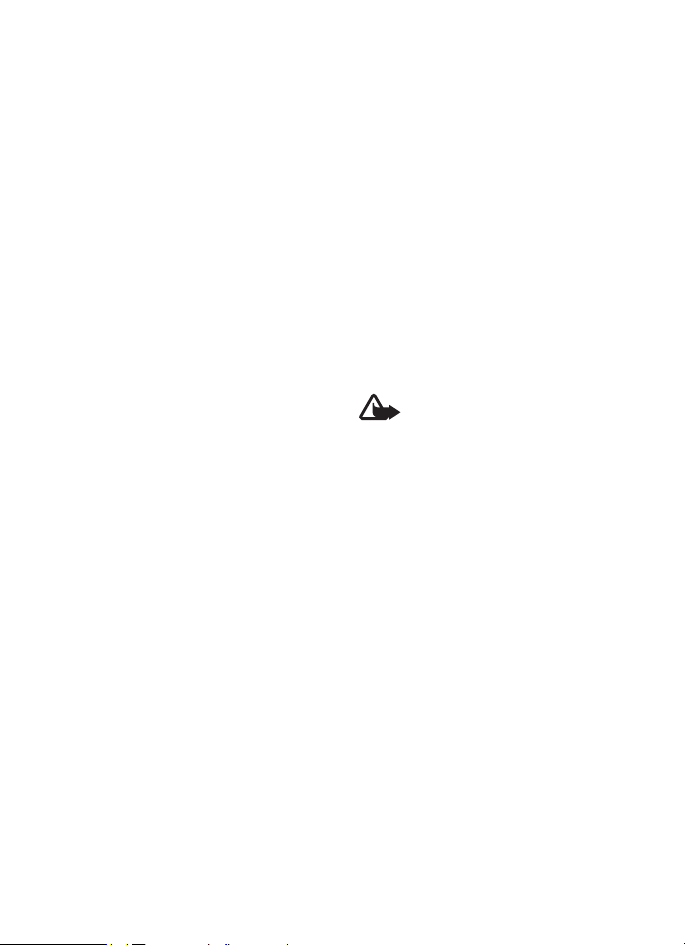
通話功能
■ 接聽或拒絕來電
要接聽來電,按通話鍵,或打開
手機 (如功能表
打開翻蓋時接聽設置為開)。要
結束通話,按結束鍵,或合上手
機。
要拒絕來電,按結束鍵,或合上
手機。
要在手機合上時拒絕來電,按住
音量鍵。
要靜音鈴聲,在手機合上時按音
量鍵;或在手機打開時選擇無
聲。
> 設定 > 通話 >
來電等待
要在當前通話期間接聽等待的電
話,按通話鍵。第一個電話會被
保留。要結束當前通話,按結束
鍵。
要啟動來電等待功能,請參閱
「通話」,第
41
頁。
■ 語音通話時的選項
在通話期間所能使用的選項大部
份都屬於網絡服務。如要獲取有
關供應情況的資料,請向您的服
務供應商查詢。
在通話期間,選擇操作,然後選
擇以下選項:
通話選項為靜音或取消靜音、通
訊錄、功能表、鎖鍵盤、錄製、
喇叭或手機。
網絡服務選項為接聽或拒絕、保
留或恢復通話、接通另一方、加
入會議通話、掛斷、結束全部通
話,然後選擇以下選項:
發送多頻音
切換通話
留的通話之間切換
轉移通話
至當前通話,並將自己從通話中
退出
會議通話
單方通話
私人會談
發送語音字串
—
在當前的通話和保
—
將保留的通話連接
—
撥打會議通話
—
在會議通話中進行
—
警告:使用喇叭時音量
可能會非常大,因此請
勿將手機置於耳朵旁。
■ 撥打視像通話
當您撥打視像通話時,您可以發
送即時短片至通話的接收者。由
副相機拍攝的短片會顯示給語音
通話的接收者。
要撥打視像通話,您必須插入
卡,並且連結至
USIM
網絡。如要獲取視像通話服務的
供應情況與申請事項,請向您的
網絡商或服務供應商查詢。視像
通話僅可以在雙方之間進行。可
向兼容手機或
視像通話。當有其他正在進行的
語音、視像或數據通話時,不能
撥打視像通話。
ISDN
WCDMA
客戶端撥打
10
Page 25
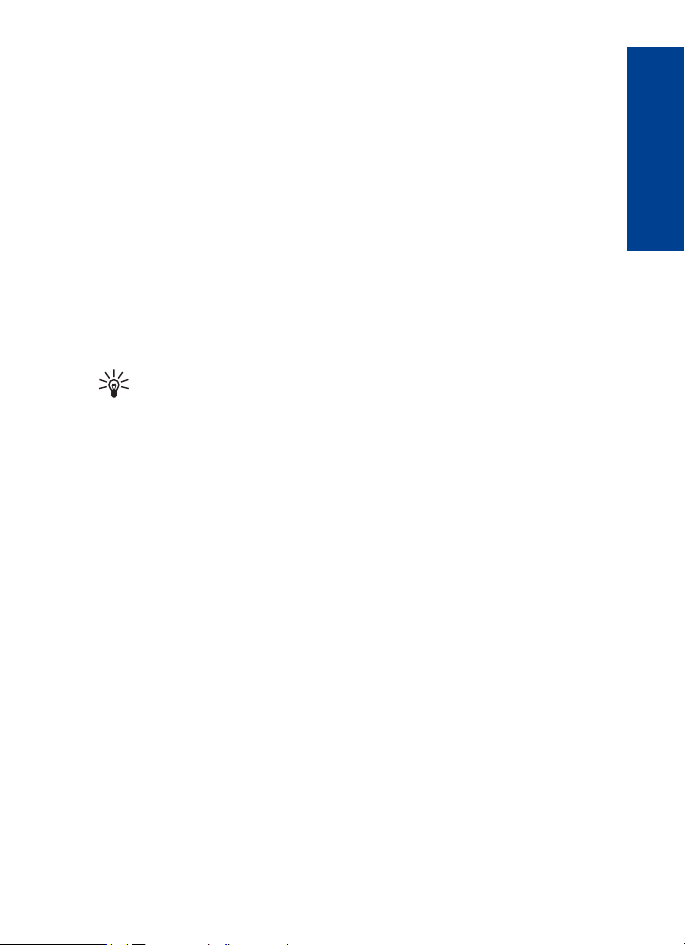
通話功能
要開始視像通話,在待機模
1.
式下輸入手機號碼,或選擇
通訊錄,然後選擇聯絡人。
按住通話鍵,或選擇操作
2.
視像通話。
可能要稍候片刻視像通話才
會開始。視像通話及撥出電
話的動畫會顯示。如果通話
不成功 (例如:網絡不支援視
像通話,或接收通話的裝置
不兼容),系統會詢問您是否
要嘗試轉為普通電話或傳送
訊息。
秘訣:要在通話時增大
或降低音量,按音量
鍵。
當您可以看到雙方的視像圖
像,並聽到喇叭傳出的聲音
時,表示視像通話已啟動。
通話接收者可能會延遲發送
視像,在這種情況下,您可
能會看到靜態圖像或灰色的
背景圖像。您會聽到聲音。
要結束通話,按結束鍵。
3.
>
■ 接聽或拒絕視像通話
當有視像通話的來電時,視像通
話會顯示。
按通話鍵接聽視像通話。允
1.
許發送短片至來電方?會顯
示。
如果您選擇確認,您手機內
相機拍攝的圖像會顯示給致
電者。如果您選擇取消,或
不執行任何操作,視像發送
則不會啟動,您會聽到聲音。
視像頂部會顯示一張圖像,
表示該視像沒有發送。您可
以在通話期間隨時啟動或關
閉視像發送。
要結束視像通話,按結束鍵。
2.
即使您在視像通話期間關閉視像
發送,該通話仍會按視像通話收
取費用。請向您的網絡商或服務
供應商查詢視像通話的價格。
■ 視像通話時的選項
在視像通話期間選擇操作,可使
用以下選項:設定對比度、視像
速度、切換至語音通話、掛斷、
發送多頻音及喇叭。
■ 短片共享
在啟動的語音通話中,您可與通
話接收者共享您現場即時攝錄的
短片。要共享短片,接收者必須
具備兼容流動裝置,並且您手機
的通訊錄中存有該接收者的
地址。如果沒有該接收者的
地址,輸入該地址。
SIP
SIP
繁體香港
11
Page 26
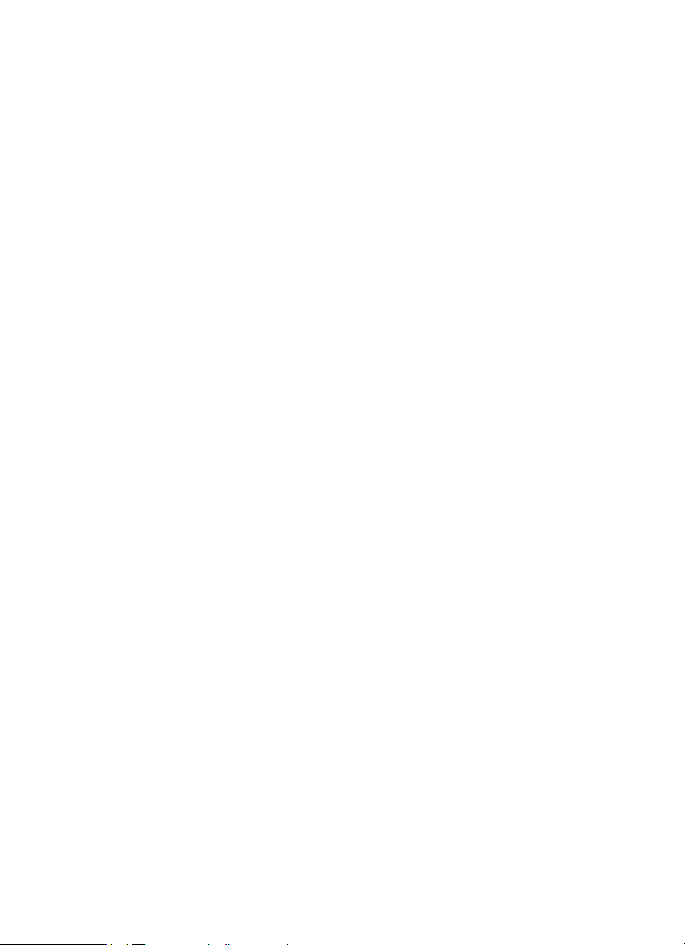
通話功能
選擇操作
短片共享。手機發送
>
邀請,並且您手機螢幕上會顯示
正在發送邀請至。如果接收者接
受邀請,您手機的螢幕上會顯示
開始共享短片?,按確認,手機
開始發送短片。聲音會傳送給喇
叭。
要暫停短片共享,按暫停。中間
選擇鍵已更改為繼續。
要繼續短片共享,按繼續。中間
選擇鍵已更改為暫停。
要結束短片共享連接,按停止,
然後通話雙方的手機上會顯示短
片共享已結束。
要查詢有關供應和費用的資料及
要申請服務,請向您的網絡商或
服務供應商查詢。
12
Page 27
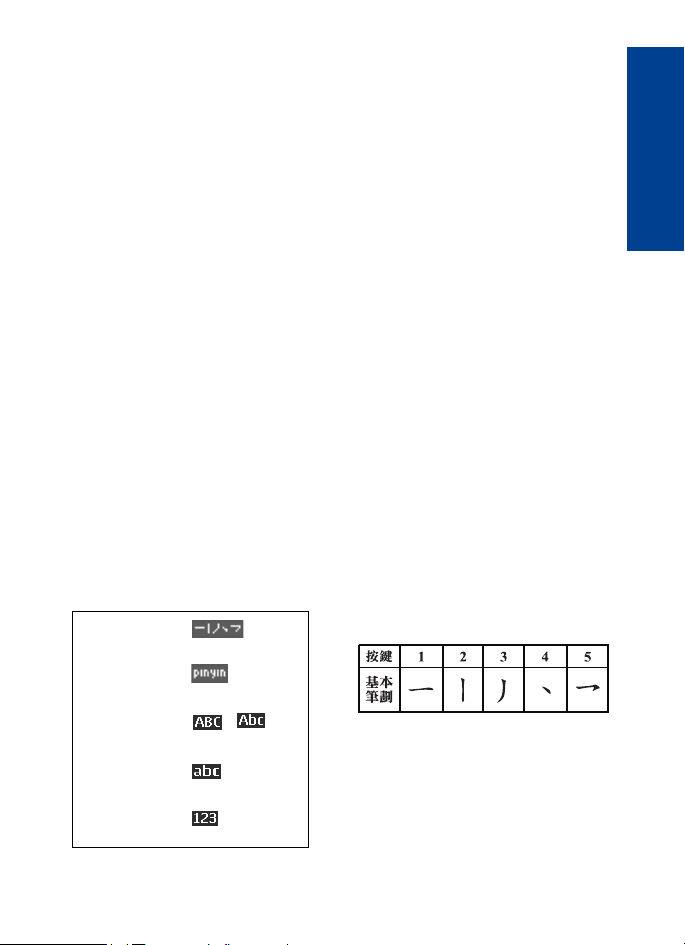
輸入文字
4.
輸入文字
手機中可用的輸入法是根據手機
銷售市場預先設置的。
當書寫語言設定為繁體中文時,
您可以使用筆劃輸入法輸入繁體
中文字元。當書寫語言設定為簡
體中文時,您可以使用拼音或筆
劃輸入法輸入簡體中文字元。
■ 選擇書寫語言
如果手機支援您想要的書寫語
言,您可以更改書寫語言。選擇
操作,或按住
語言及想要的語言。
,然後選擇書寫
#
■ 輸入法指示符號
輸入法指示符號會在螢幕上方的
中間位置顯示。以下將顯示螢幕
上的輸入法名稱及對應的指示符
號。
筆劃
拼音
大寫字母
小寫字母
請注意不是所有的輸入法都可以
在任何情況下使用。請經常查看
指示符號,獲知正在使用的是哪
一種輸入法。
■ 在輸入法之間互相切
換
要在可用的輸入法之間切換,執
行以下其中一項操作:
• 重複按
指示符號在螢幕上方的中間
位置顯示。
• 當編寫訊息時,選擇操作,
然後從選項列表中選擇想要
的輸入法。
,直到想要輸入法的
#
■ 筆劃輸入法
組成中文字的筆劃可分為五種:
橫、豎、撇、點及勾。每種筆劃
分別對應一個從
鍵。
1 至
的數字
5
繁體香港
數字輸入
13
Page 28
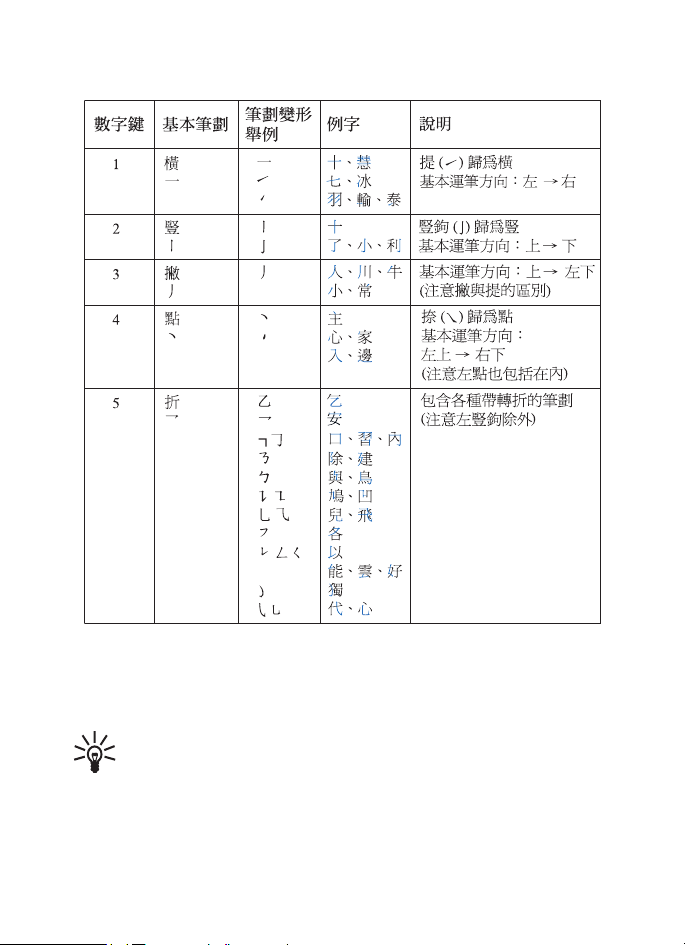
輸入文字
筆劃根據下表分類:
使用筆劃輸入法
輸入筆劃:根據標準的筆劃
1.
次序,按數字鍵輸入筆劃。
如果您不知道是甚麼筆
劃,或不知道筆劃的種
類,按
然後繼續輸入其他的筆
劃。輸入筆劃的位置會
出現問號代表該筆劃。
14
代替該筆劃的,
6
捲動以突出顯示想要的中文
2.
字元,然後選擇確認。
■ 拼音輸入法
不用考慮符號在數字鍵上的位
置,您僅需按鍵一次,手機將進
行拼音符號的邏輯組合。
Page 29
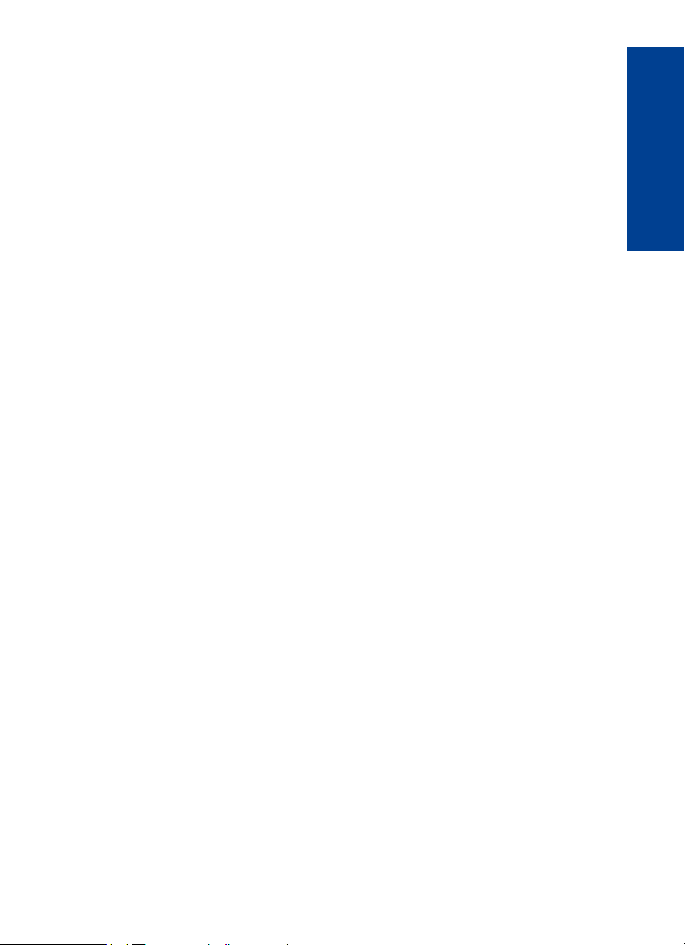
輸入文字
輸入字元
按數字鍵一次輸入您想要輸
1.
入的每個拼音符號 (使用
「v」輸入 「ü」);
重複按
2.
聲標。
3.按 *
組合。捲動以突出顯示想要
的中文字元,然後選擇確認。
直止出現您想要的
1
鍵獲取下一個可能的拼音
■ 輸入詞組
可以一次輸入一個不超過七個中
文字元的詞組。
按對應的數字鍵輸入音節或
1.
拼音首字母或該詞組第一個
字元的頭幾筆。
鍵輸入分隔符號,或如
2.按
0
果在拼音模式下,重複按
鍵輸入想要字元的聲標。
如要獲取更多有關使用分隔
符號的詳細資料,請參閱
「分隔符號」,刊於第
輸入音節或拼音首字母或下
3.
一個中文字元的頭幾筆。
如有需要,重複第
4.
步,輸入音節或拼音首字母
或該詞組中所有中文字元的
頭幾筆。
當在拼音模式下,重複按
5.
突出顯示您想要的拼音組合。
在候選列表中捲動至您想要
6.
的詞組,然後選擇確認。
步及第
2
15
1
頁。
*
您的手機中並沒有儲存所有詞
組。您可以建立詞組,然後儲存
於您的手機中。請參閱 「建立
詞組」,刊於第
16
頁。
分隔符號
使用分隔符號分隔不同字元音節
的拼音字串或不同字元的筆劃。
某些時候,不會強制您在拼音模
式下使用分隔符號,因為手機可
能可以識別兩個音節並自動在這
兩個音節之間插入分隔符號。例
如,要輸入詞組 「彩色」,按
及 3。手機自動在兩
2、2、4、7
個音節 「
入分隔符號,並顯示 「彩色」
作為對應按鍵拼音組合的候選詞
組。
在某些情況下,您需要分隔符號
以定義所輸入下一個音節的開
始。例如,如果您想要輸入詞組
「西安」,就需要在兩個音節
「xi」 和 「an」之間插入分隔符
號。否則,手機會顯示 「
作為一個候選的拼音組合。
當您輸入分隔符號時,手機會預
3
測可以與您輸入的拼音字串和分
隔符號的可能候選組合 (如有) 組
成詞組的字元或字元串。您可以
繼續輸入分隔符號,預測的候選
鍵
字列表會隨即更新。例如,要輸
入 「祝你生日快樂,」,按
然後按
示「
生日快樂」作為候選詞組。
cai」 及 「se
五次,接著按
0
」手機會顯示 「祝你
z.....
」之間插
xian」
,
9
突出顯
*
繁體香港
15
Page 30
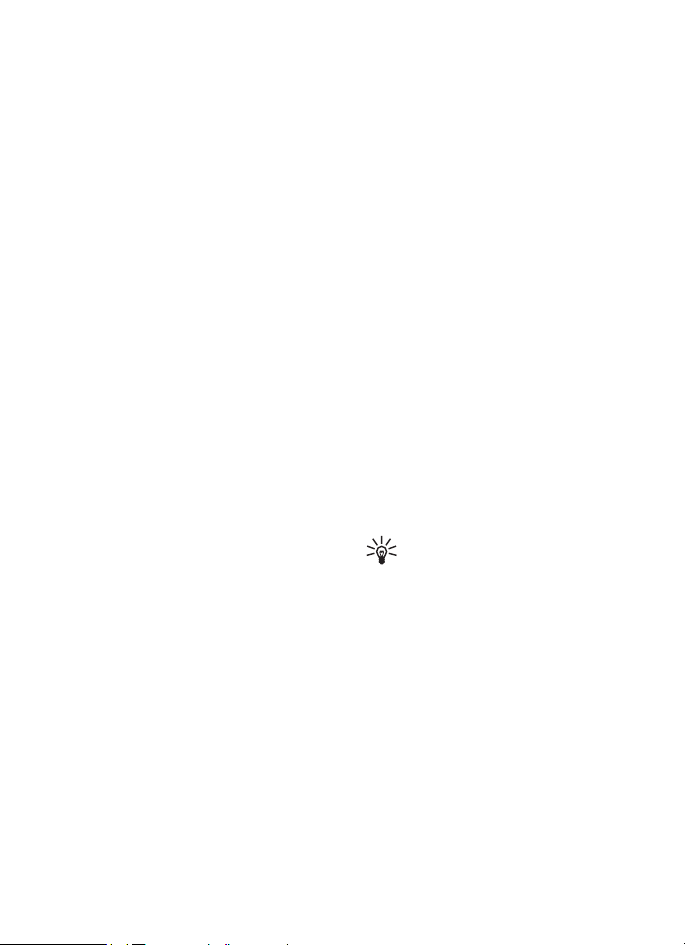
輸入文字
建立詞組
您可以建立一個不超過七個字元
的詞組,然後將其儲存於手機的
數據庫中。您定義的詞組在中文
候選列表中有較高的優先等級。
當數據庫接近滿時,新詞組會取
代最長時間沒有被存取過的詞
組。
當沒有顯示輸入法符號或候
1.
選列表時,選擇操作
詞組
新增。
>
輸入您想要的詞組,然後選
2.
擇確認。
>
用戶
■ 字元智慧輸入法
手機可預測下一個字元串或字元
如果這些字元可以與您輸入的
(
最後一個中文詞組或字元組成合
理的短語)。從候選字中選擇您
想要的一個。手機可根據您已選
定的字元持續預測下一個字元串
或字元。如果您不需要預測,選
擇返回結束預測,或立即開始輸
入下一個中文字元。按
號或標點符號。
輸入符
*
並非所有可按數字鍵獲得的字元
都印於數字鍵上。可獲得的字元
視乎選擇的書寫語言而定,請參
閱 「選擇書寫語言」,刊於第
頁。
13
• 如果您要輸入的下一個字母
所在按鍵與現用的按鍵相同,
請等候游標出現,或短暫按
任意導航鍵,然後輸入字母。
• 最常用的標點符號和特殊字
元可按數字鍵
如要獲取更多有關輸入文字的指
引,請參閱 「輸入文字的秘
訣」,刊於第
■ 設定智慧預測型英文
輸入法
當輸入文字的書寫語言設定為英
文時,選擇操作
秘訣:當輸入文字的書
寫語言設定為英文時,
按住操作設定智慧預測
型英文輸入法開啟或關
閉。
17
1
頁。
>
獲得。
啟動預想。
■ 重複輸入
要重複輸入編輯視窗中游標左邊
的字元,按住 *。
■ 傳統英文輸入法
重複按數字鍵
想要的字元。
16
1 至
,直至出現
9
■ 使用智慧預測型英文
輸入法
您僅需按鍵一次便可輸入任何字
母。智慧預測型英文輸入法所使
用的是內置字典,您也可以加入
新的詞彙。
Page 31

輸入文字
使用按鍵
1.
字。僅需按每個鍵一次便可
輸入一個字母。手機顯示
字母,如果其可以作為一個
獨立有意義的單詞。輸入的
字母以下劃線表示。
在完成輸入單詞並確定無誤
2.
後,按
0
如果單詞不正確,重複按
至出現想要的單詞,並加以
確認;或選擇操作
應項,然後選擇您想要的單
詞。
如果在該單詞之後顯示
“?”,代表字典中沒有該單
詞。要加入該單詞至字典中,
選擇拼寫。手機會顯示輸入
的字母。使用傳統文字輸入
法完成單詞,然後選擇儲存。
開始輸入文
2 至 9
加入空格確認。
其他對
>
*
*
■ 輸入文字的秘訣
以下功能亦可用於輸入文字:
• 要在沒有顯示輸入法符號時
插入數字,按住想要的數字
鍵。
• 要在沒有顯示候選或智慧輸
入法列表時插入空格,按
• 要刪除最後輸入的符號,選
擇清除。要刪除輸入的所有
符號,選擇並按住清除。
• 要在沒有顯示輸入法符號時
刪除游標左方的字元,選擇
或
直
。
0
清除。選擇並按住清除可快
速刪除字元。
• 要在使用智慧預測型英文輸
入法時插入單字,選擇操作
插入單字。使用傳統英文輸
入法輸入單字,然後選擇儲
存。單字同樣也可以加至字
典內。
• 當使用傳統英文輸入法或中
文輸入法時,按
字元的列表。當使用智慧預
測型英文輸入法時,按住
啟特殊字元的列表。
當您的手機螢幕顯示特殊字
元的列表時,您可以按
表情符號的列表。或者,在
輸入文字時,選擇操作
入表情符號開啟表情符號的
列表。
捲動至某個字元或表情符號,
然後選擇確定選擇該字元或
表情符號。
開啟特殊
*
*
>
*
開啟
插
>
開
繁體香港
17
Page 32
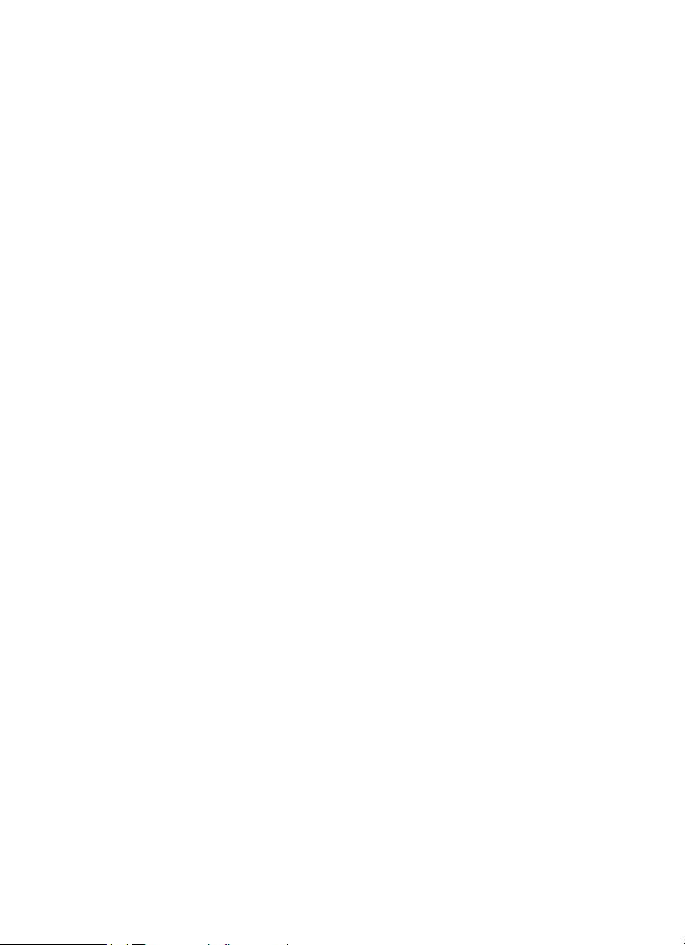
導航功能表
導航功能表
5.
手機提供各類功能,這些功能按
功能表分組。
要進入功能表,選擇功能表。
1.
要更改功能表檢視,選擇操
作
主功能表顯示格式
>
單、圖示、圖示標籤或清單
列表。
要重新排列功能表,捲動至
您想要移動的功能表,然後
選擇操作
至您想將功能表移往的位置,
然後選擇確認。要儲存更改,
選擇完成
在功能表中捲動,然後選擇
2.
一個選項 (例如:設定)。
如果所選功能表包含下一級
3.
子功能表,選擇您想要的一
個 (例如:通話)。
如果選擇的功能表還包含下
4.
一級子功能表,重複第
選擇想要的設定。
5.
要返回至上一級功能表,選
6.
擇返回。要退出功能表,選
擇退出。
> 組織 >
確認。
>
清
>
移動。捲動
步。
3
18
Page 33
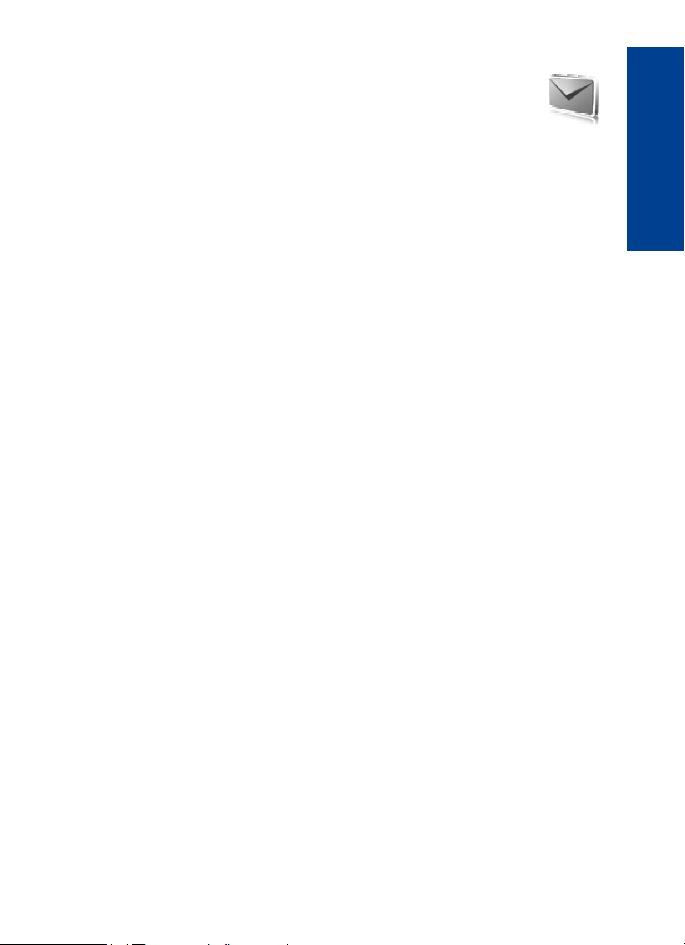
6.
訊息
訊息
您可以閱讀、編寫、發送及儲存
文字訊息、多媒體訊息、電子郵
件訊息、聲音短訊及快顯訊息。
所有訊息都已組織至資料夾中。
■ 文字訊息
使用短訊息服務
發送及接收文字訊息,與及接收
包含圖片的訊息 (網絡服務)。
在您可以發送任何文字或
電子郵件訊息前,您必須儲存訊
息中心號碼。請參閱 「訊息設
定」,第
要查詢
SMS
應情況及要申請此服務,請向您
的服務供應商查詢。要在通訊錄
中儲存電子郵件地址,請參閱
「儲存詳情」,第
本裝置支援發送字元數超過單個
訊息字元限制的文字訊息。較長
的訊息將會以一系列的兩個或多
個訊息發送。服務供應商可能會
收取相應的費用。使用重音符號
或其他標記符號的字元及部份語
言選項 (如中文) 中的字元會佔用
更多的空間,因而會限制一個訊
息中可以發送的字元數。
(SMS)
(SMS)
頁。
28
電子郵件服務的供
頁。
31
,您可以
SMS
螢幕上方的指示符號顯示剩餘的
字元總數及發送所需的訊息數。
例如,
個字元,該訊息會作為兩個
673
連續訊息發送。
表示您還可以輸入
673/2
編寫及發送訊息
選擇功能表
1.
訊息
>
在收訊人:欄位中輸入一個
2.
或多個電話號碼或電子郵件
地址。要從記憶體中擷取電
話號碼或電子郵件地址,選
擇新增。
如果是
3.
題:欄位中輸入主題。
在訊息:欄位中編寫您的訊
4.
息。
要發送訊息,選擇發送。請
5.
參閱 「發送訊息」,第
頁。
訊息服務
>
文字訊息。
電子郵件,在主
SMS
>
21
建立
閱讀及回覆訊息
要查看已接收的訊息,選擇
1.
顯示。要稍後查看訊息,選
擇退出。
要稍後閱讀訊息,選擇功能
表
訊息服務
>
收件匣。
>
繁體香港
19
Page 34
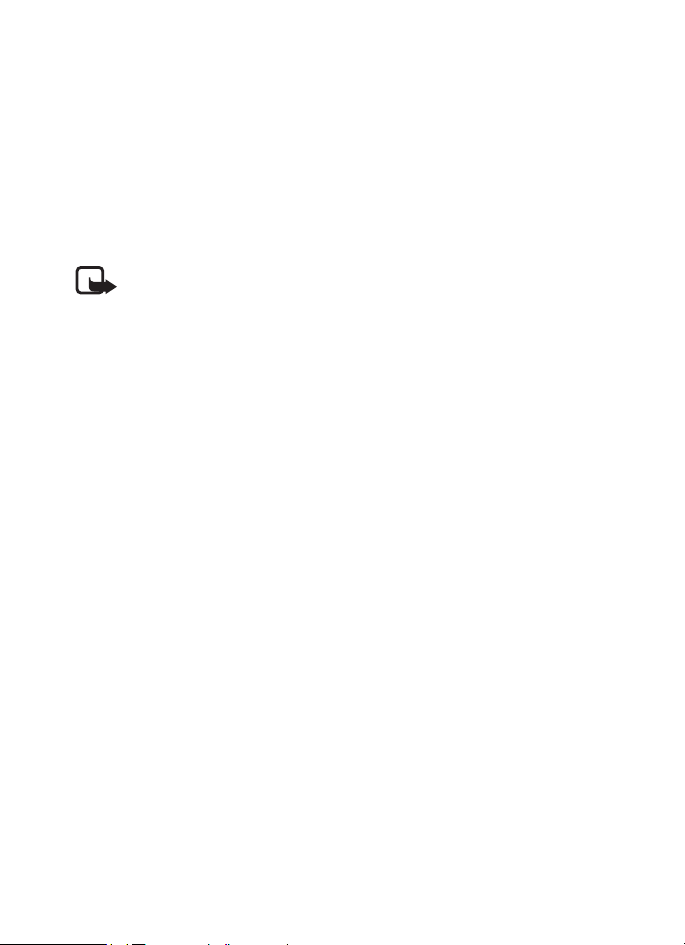
訊息
要回覆訊息,選擇回覆
2.
字訊息、多媒體、快顯訊息
或聲音短訊。編寫回覆訊息。
要發送訊息,選擇發送。請
3.
參閱 「發送訊息」,第
頁。
■ 多媒體訊息
請注意:僅具有兼容功
能的裝置才能接收及顯
示多媒體訊息。訊息的
顯示外觀視乎接收裝置
而有所不同。
多媒體訊息可以包含一些附件。
要查詢多媒體訊息網絡服務的供
應情況及要申請此項服務,請向
您的服務供應商查詢。
(MMS)
>
21
文
編寫及發送多媒體訊息
無線網絡可能對多媒體訊息的大
小有限制。如果插入的圖像大小
超過此限制,手機可能會縮小圖
像以便以多媒體訊息形式發送。
選擇功能表
1.
訊息
>
編寫訊息。要加入檔案,選
2.
擇插入,然後選擇以下選項。
要在發送前查看訊息,選擇
3.
操作
>
要發送訊息,選擇發送。請
4.
參閱 「發送訊息」,第
頁。
訊息服務
>
多媒體。
預覽。
>
21
建立
在收訊人:欄位中輸入一個
5.
或多個電話號碼或電子郵件
地址。要從記憶體中擷取電
話號碼或電子郵件地址,選
擇新增。
要發送訊息,選擇發送。請
6.
參閱 「發送訊息」,第
頁。
編寫及發送多媒體
21
Plus
訊
息
無線網絡可能對多媒體訊息的大
小有限制。如果插入的圖像大小
超過此限制,手機可能會縮小圖
像以便以多媒體訊息形式發送。
選擇功能表
1.
訊息
>
在收訊人:欄位中輸入一個
2.
或多個電話號碼或電子郵件
地址。要從記憶體中擷取電
話號碼或電子郵件地址,選
擇新增。
輸入主題,然後編寫訊息。
3.
要加入檔案,選擇插入。
4.
要在發送前查看訊息,選擇
5.
操作
>
要發送訊息,選擇發送。請
6.
參閱 「發送訊息」,第
頁。
>
多媒體
預覽。
訊息服務
。
Plus
>
21
建立
20
Page 35
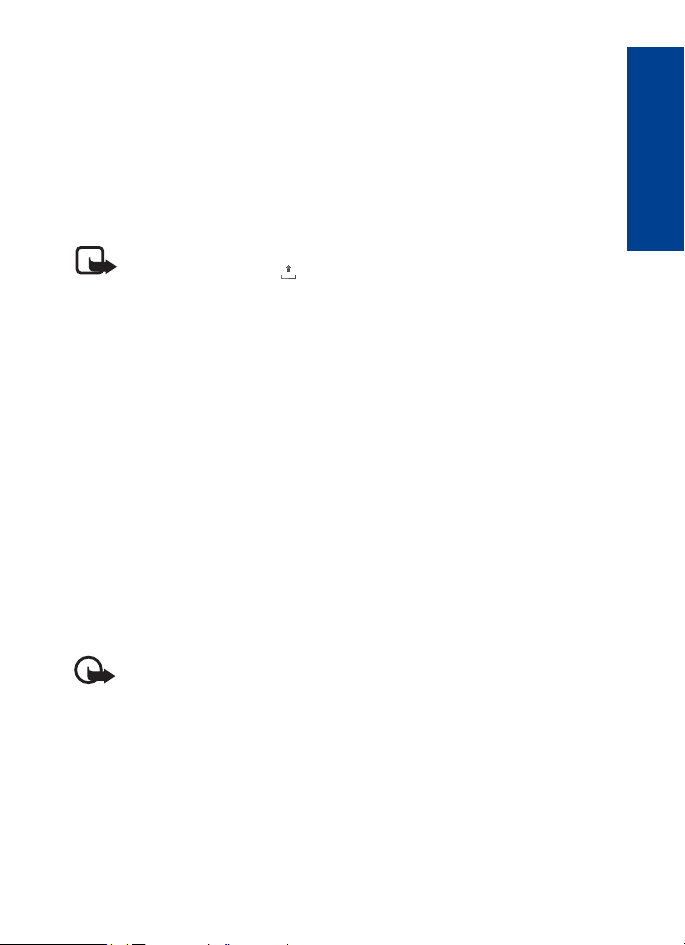
發送訊息
版權保護可以防止一些圖像、音
樂 (包括鈴聲) 和其他內容被複
製、修改、傳輸或轉發。
要發送訊息,選擇發送。手機將
訊息儲存於寄件匣資料夾中,然
後開始發送。
請注意:手機在發送訊
息時,會顯示動畫 。
這表示裝置已將訊息發
送至已編入本裝置的訊
息中心號碼。但並不表
示預設的收訊人已經收
到該訊息。如要獲取有
關訊息服務的詳細資料,
請向您的服務供應商查
詢。
如果訊息發送時被中斷,手機將
嘗試重發幾次。如果這些嘗試失
敗,訊息會被保留在寄件匣資料
夾中。要取消寄件匣資料夾中訊
息的發送,捲動至想要的訊息,
然後選擇操作
取消發送。
>
訊息
如果接收的訊息包含簡報,
2.
選擇播放查看整個訊息。
要查看簡報或附件中的檔案,
選擇操作
要回覆訊息,選擇操作
3.
覆
>
顯訊息或聲音短訊。編寫回
覆訊息。
要發送訊息,選擇發送。
4.
物件或附件。
>
回
>
文字訊息、多媒體、快
■ 快顯訊息
快顯訊息是可以立即顯示給收訊
人的文字訊息。快顯訊息不會自
動儲存。
編寫訊息
選擇功能表
息
快顯訊息。輸入收訊人的電
>
話號碼,然後編寫訊息。要在訊
息中插入閃爍文字,選擇操作
插入閃爍字元設置標記。標記之
後的文字將持續閃爍直至插入第
二個標記。
訊息服務
>
建立訊
>
>
繁體香港
閱讀及回覆訊息
重要資料: 開啟訊息時
應謹慎。多媒體訊息物
件可能包含惡意軟件或
其他會損害您手機或個
人電腦的內容。
要查看已接收的訊息,選擇
1.
顯示。要稍後查看訊息,選
擇退出。
接收訊息
接收的快顯訊息以訊息:及訊息
的頭幾個字表示。要閱讀訊息,
選擇閱讀。要從當前訊息中提取
電話號碼及地址,選擇操作
取詳情。要儲存訊息,選擇儲
存,然後選擇您想要儲存訊息的
資料夾。
>
提
21
Page 36
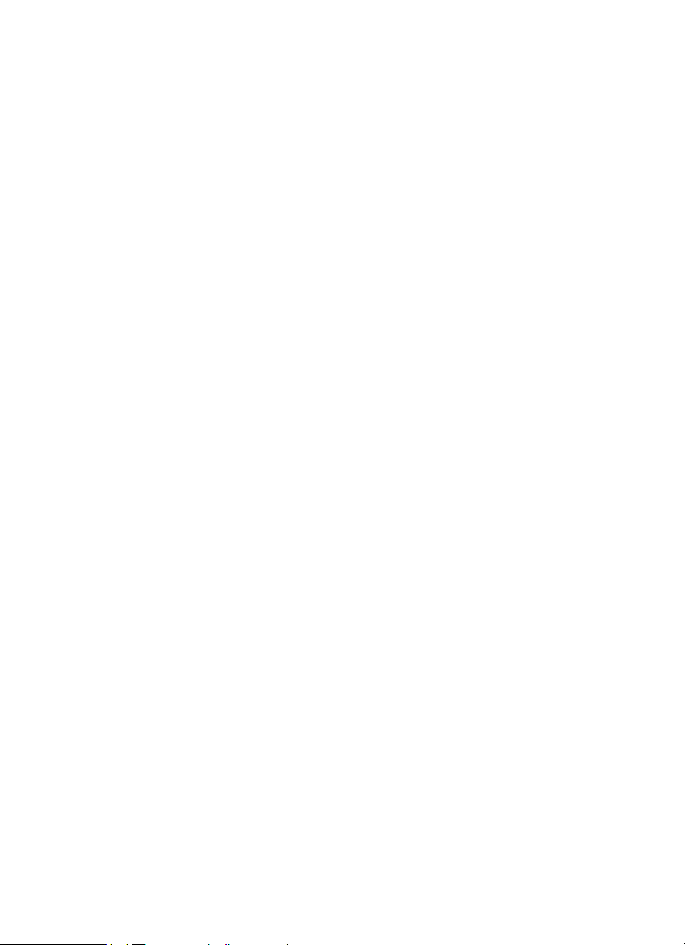
訊息
■
Nokia Xpress
聲音短
訊
您可以使用多媒體訊息服務簡單
方便地建立及發送聲音短訊。在
您可以使用聲音短訊之前,必須
先啟動多媒體訊息服務。
建立訊息
選擇功能表
1.
訊息
>
開啟。要使用錄音機,請參
閱 「錄音機」,第
說出您的訊息。
2.
在收訊人:欄位中輸入一個
3.
或多個電話號碼,或選擇新
增擷取號碼。
要發送訊息,選擇發送。
4.
訊息服務
>
聲音短訊,錄音機會
51
>
頁。
建立
收聽訊息
要打開已接收的聲音短訊,選擇
播放。如果收到多於一個訊息,
選擇顯示
息,選擇退出。
播放。要稍後收聽訊
>
■ 記憶體已滿
如果您接收到訊息,而訊息記憶
體已滿,記憶體已滿。無法接收
訊息。會顯示。要先刪除舊訊
息,選擇確認
資料夾。捲動至想要的訊息,然
後選擇刪除。如果要刪除更多訊
息,選擇標記。標記要刪除的所
確認,然後選擇
>
有訊息,然後選擇操作
記。
刪除標
>
■ 資料夾
手機將已接收的訊息儲存於收件
匣資料夾中。
未發送的訊息會儲存於寄件匣資
料夾中。
要設定手機將已發送的訊息儲存
於寄件備份資料夾中,請參閱儲
存發出的訊息,刊於 「標準設
定」,第
要編輯及發送已寫好並儲存於
草稿資料夾中的訊息,選擇功
能表
您可以移動訊息至已存資料資料
夾中。要組織您的已存資料子資
料夾,選擇功能表
已存資料。要新增資料夾,選擇
操作
新命名資料夾,捲動至想要的資
料夾,然後選擇操作
夾或重新命名資料夾。
您的手機中包含範本。要建立一
個新範本,將訊息儲存為範本。
要進入範本列表,選擇功能表
訊息服務
頁。
28
訊息服務
>
新增資料夾。要刪除或重
>
>
草稿。
>
>
已存資料
訊息服務
刪除資料
>
範本。
>
>
>
22
Page 37
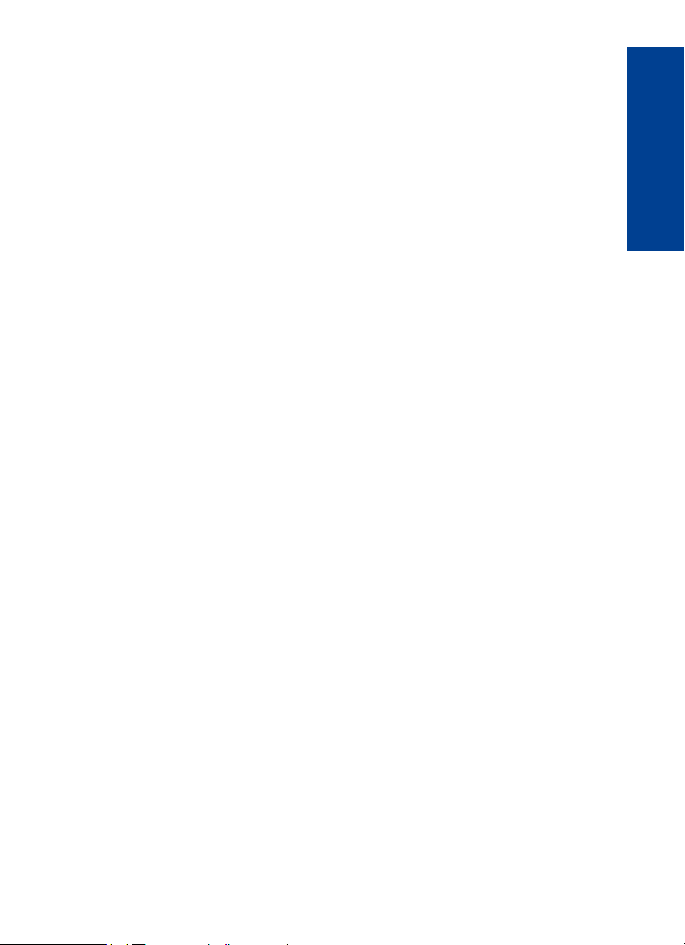
訊息
■ 電子郵件應用程式
電子郵件應用程式使用分組數據
連接 (網絡服務) 讓您可存取電子
郵件帳號。電子郵件應用程式有
別於
用手機中的電子郵件功能,您需
要兼容電子郵件系統。
您可以用手機編寫、發送及閱讀
電子郵件。本手機支援
IMAP4
用程式不支援按鍵音。
在您可以發送及擷取任何電子郵
件訊息前,您需要一個新的電子
郵件帳號或使用您當前的帳號。
要查看電子郵件帳號的供應情
況,請向您的電子郵件服務供應
商查詢。
請向您的電子郵件服務供應商查
詢您的電子郵件設定。您可以配
置訊息的形式接收電子郵件配置
設定。請參閱 「配置設定服
務」,第
要啟動電子郵件設定,選擇功能
表
>
郵件訊息。請參閱 「電子郵件
訊息」,第
設定精靈
如果尚未在手機中定義電子郵件
設定,設定精靈便會自動開始。
要手動輸入設定,選擇功能表
訊息服務
理帳號
電子郵件功能。要使
SMS
電子郵件伺服器。本應
頁。
xi
訊息服務
> 操作 >
>
30
電子郵件
>
訊息設定
頁。
新增。
> 操作 >
POP3 及
電子
>
>
管
該管理帳號選項允許您加入、刪
除及更改電子郵件設定。請確保
您已為網絡商定義了正確的首選
接入點。請參閱 「配置」,第
頁。
42
電子郵件應用程式要求沒有代理
主機的互聯網接入點。
入點一般包括代理主機,並且不
與電子郵件應用程式一起操作。
WA P
接
編寫及發送電子郵件
您可以在連接至電子郵件服務前
編寫電子郵件訊息,或者先連接
至服務,然後編寫及發送電子郵
件。
選擇功能表
1.
郵件
>
如果已定義多於一個電子郵
2.
件帳號,選擇您想要用來發
送電子郵件的帳號。
輸入收訊人的電子郵件地址,
3.
編寫主題,然後輸入電子郵
件訊息。要從多媒體資料中
附加檔案,選擇操作
檔案。
要傳送電子郵件訊息,選擇
4.
發送
>
要將電子郵件儲存於寄件匣
資料夾中以便稍後發送,選
擇發送
要稍後編輯或繼續編寫您的
電子郵件,選擇操作
為草稿。電子郵件儲存於寄
件匣
>
訊息服務
>
編輯新電子郵件。
立即發送。
稍後發送。
>
草稿中。
>
附加
>
另存
>
電子
繁體香港
23
Page 38
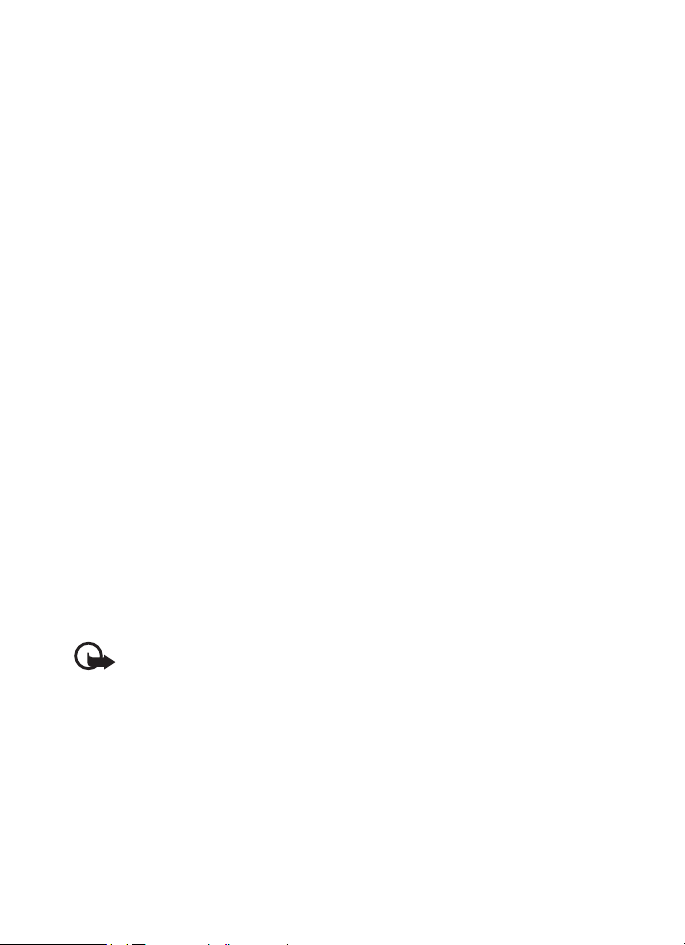
訊息
要稍後發送電子郵件,選擇
功能表
件
發送並檢查電子郵件。
訊息服務
>
> 操作 >
電子郵
>
發送電子郵件或
下載電子郵件
要下載已發送至您電子郵件
1.
帳號的電子郵件訊息,選擇
功能表
件
如果已定義多於一個電子郵
件帳號,選擇您想要用來下
載電子郵件的帳號。
電子郵件應用程式首先僅會
下載電子郵件標題。
選擇返回
2.
稱及新訊息,然後選擇提取
下載完整的電子郵件訊息。
要下載新電子郵件訊息及要發送
已儲存於寄件匣資料夾內的電子
郵件,選擇操作
子郵件。
訊息服務
>
檢查新電子郵件。
>
收件匣、帳號名
>
發送並檢查電
>
電子郵
>
閱讀及回覆電子郵件
重要資料: 開啟訊息時
應謹慎。電子郵件訊息
可能包含惡意軟件或其
他對您的裝置或個人電
腦造成損害的內容。
選擇功能表
1.
郵件
>
號名稱及想要的訊息。
訊息服務
>
收件匣,然後選擇帳
>
電子
要回覆電子郵件,選擇回覆
2.
原訊息或空白訊息。要回覆
至多人,選擇操作
覆。先確認或編輯電子郵件
地址和主題,然後編寫回覆。
要發送訊息,選擇發送
3.
即發送。
>
全部回
立
>
電子郵件資料夾
手機將您從電子郵件帳號下載的
電子郵件儲存至收件匣資料夾
中。該收件匣資料夾包含以下資
料夾:接收電子郵件的 「帳號
名稱」;永久信箱適用於檔案電
子郵件;自訂
分類電子郵件;垃圾郵件用於儲
存所有的垃圾電子郵件。寄件匣
資料夾包含以下資料夾:草稿用
於儲存未完成的最子郵件;寄件
匣用於儲存未發送的電子郵件;
及寄件備份用於儲存已發送的電
子郵件。
要管理資料夾及其電子郵件內
容,選擇操作查看每個資料夾的
可用選項。
自訂
—
1
適用於
3
垃圾郵件篩選器
要啟動及定義垃圾郵件篩選器,
在電子郵件主待機模式中選擇操
作
垃圾郵件篩選器
>
圾郵件篩選器允許您將特定發送
者加入黑或開放名單。來自黑名
單發送者的訊息會被篩選至垃圾
郵件資料夾中。來自未知及開放
名單發送者的訊息會下載至帳號
設定。垃
>
>
24
Page 39

收件匣中。要將發送者加入黑名
單,在收件匣資料夾中選擇電子
郵件訊息,然後選擇操作
件者加入黑名單。
■ 即時訊息
使用即時訊息 (網絡服務),您可
以向在線用戶發送簡短的文字訊
息。您需要申請該服務,並註冊
您想要使用的即時訊息服務。如
要獲取更多有關註冊即時訊息服
務的資料,請向您的無線服務供
應商查詢。
要設定即時訊息服務所需的設
定,請參閱連接設定,刊於
「存取」,第
的圖標和文字可能會有所不同,
視乎即時訊息服務而定。
請注意: 您可能無法使用
本指南中描述的所有功
能,視乎您的即時訊息服
務而定。
(IM)
頁。螢幕上顯示
25
>
將寄
存取
選擇功能表
息。即時訊息可能會被取代為其
他項目,視乎服務供應商而定。
如果即時訊息服務有多於一組的
連接設定可用,選擇想要的一
組。選擇以下選項:
登入
—
要設定手機在開機時自動連接至
即時訊息服務,在登入過程中,
選擇自動登入:
訊息服務
>
連接至即時訊息服務。
>
即時訊
>
開,或選擇功
訊息
能表
訊息服務
>
接至即時訊息服務,然後選擇操
作
> 設定 >
已存會談
命名您已在即時訊息會話過程中
儲存的會談
連接設定
示連接所需要的設定
—
—
即時訊息,連
>
自動登入
查看、清除或重新
修改訊息及動態顯
> 開。
連接
要連接至該服務,進入即時訊息
功能表,選擇即時訊息服務 (如
有需要),然後選擇登入。
要中斷與即時訊息服務的連接,
選擇操作
登出。
>
會話
當連接至該服務時,您向其他人
顯示的狀態會顯示於狀態列中:
我的狀態:線上、我的狀態:忙
碌或狀態:顯示為離線
改自己的狀態,選擇更改。
在狀態列的下面,有三個資料
夾,包括您的聯絡人並顯示其
狀態:交談
線
。要擴展某個資料夾,捲
(...)
動至該資料夾,然後選擇擴展
或按右導航鍵);要隱藏資料
(
夾,選擇隱藏 (或按左導航鍵)。
會談
—
中新的及已讀的即時訊息的列表
或加入即時訊息的邀請。
表示新的群組訊息。
、線上
(...)
顯示目前即時訊息會話
—
(...)
要更
及離
繁體香港
25
Page 40
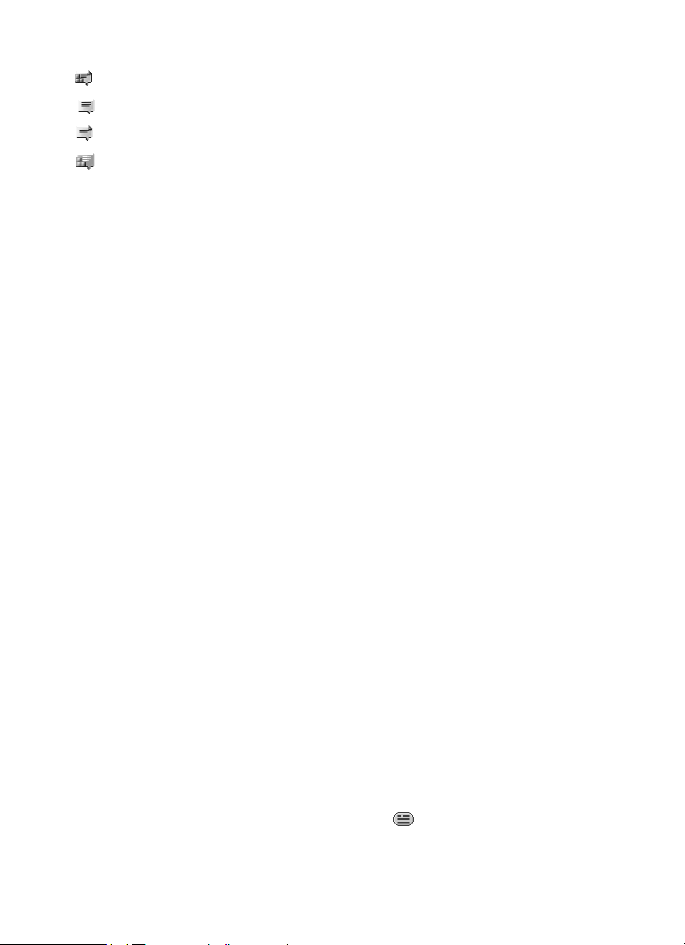
訊息
表示已讀的群組訊息。
表示新的即時訊息。
表示已讀的即時訊息。
表示邀請。
螢幕上顯示的圖標和文字視乎即
時訊息服務而定。
線上
數目
離線
數目
要開始會談,將線上
線
(...)
要與其聊天的聯絡人,然後選擇
聊天。要回答邀請或要回覆訊
息,展開會談資料夾,捲動至您
想要與其聊天的聯絡人,然後選
擇打開。要加入聯絡人,請參閱
「新增即時訊息聯絡人」,第
頁。
群組
援群組,該選項不可見
示服務供應商提供的公共群組書
籤列表。要開始與某個群組進行
即時訊息會話,捲動至該群組,
然後選擇加入。輸入您想在會談
中用作暱稱的螢幕名稱。當您已
成功加入群組會談時,便可以開
始群組會談。您可以建立私人群
組。請參閱 「群組」,第
尋找
號碼、螢幕名稱、電子郵件地址
或姓名尋找網絡上的其他即時訊
息用戶或公共群組。如果您選擇
群組,您可以透過群組中的成員
顯示在線聯絡人的
—
(...)
顯示離線聯絡人的
—
(...)
或離
(...)
資料夾展開,捲動至您想
公共群組 (如果網絡不支
>
) —
27
用戶或群組
>
透過電話
—
27
會顯
頁。
或群組名稱、主題或識別碼尋找
群組。
操作
聊天或加入群組
>
到想要的用戶或群組時開始會
談。
—
在找
接受或拒絕邀請
如果您收到新邀請,選擇閱讀閱
讀該邀請。如果收到多於一個邀
請,選擇其中一個邀請,然後選
擇打開。要加入私人群組會談,
選擇接受,然後輸入您想使用暱
稱的螢幕名稱。要拒絕或刪除邀
請,選擇操作
拒絕或刪除。
>
閱讀即時訊息
如果您收到不屬於當前會談的新
訊息,1 個即時訊息會顯示。要
閱讀訊息,選擇閱讀。如果收到
多於一個訊息,選擇其中一個訊
息,然後選擇打開。
當前會談中接收的新訊息會保留
於即時訊息
到訊息的發件人不在即時訊息聯
絡人中,會顯示發件人的識別
碼。要儲存手機記憶體中沒有的
新聯絡人,選擇操作
人。
會談中。如果您收
>
儲存連絡
>
參加會談
要加入或開始即時訊息會話,輸
入您的訊息,然後選擇發送。
如果您在會談中接收到沒有加入
當前會談的聯絡人發來的新訊
息, 會顯示,並且手機會發
出提示聲。
26
Page 41
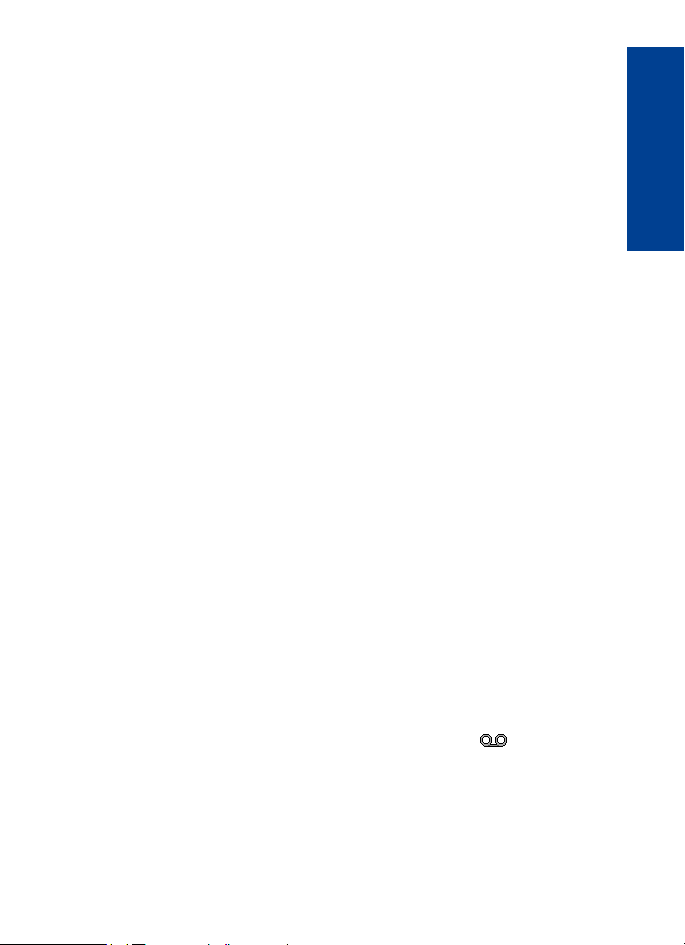
訊息
編寫訊息,然後選擇發送。您的
訊息會顯示,並且回覆訊息會顯
示於您的訊息之下。
新增即時訊息聯絡人
當連接至即時訊息服務時,在即
時訊息主功能表中,選擇操作
新增連絡人
動輸入識別碼、從伺服器尋找或
從伺服器複製 (視乎服務供應商
而定)。
捲動至某個聯絡人。要開始會
談,選擇聊天。
使用手機號碼、手
>
>
封鎖或解鎖訊息
當您在會談中,並想封鎖訊息,
選擇操作
要封鎖聯絡人列表中某個特定聯
絡人的訊息,捲動至會談、線
上
(...)
然後選擇操作
確認。
要解鎖聯絡人,在即時訊息主功
能表中選擇操作
動至您想解鎖的聯絡人,然後選
擇解鎖
封鎖聯絡人。
>
或離線
確認。
>
中的聯絡人,
(...)
封鎖聯絡人
>
封鎖列表。捲
>
>
群組
您可以使用服務供應商提供的公
共群組,或建立您自己的即時訊
息會談私人群組。
公共
您可以將服務供應商可能會維護
的公共群組標記為書籤。連接至
即時訊息服務,然後選擇群組
公共群組。選擇群組,然後選擇
加入。如果您不在群組內,輸入
您的螢幕名稱作為您在群組的暱
稱。要從您的列表中刪除群組,
選擇操作
要尋找群組,選擇群組
組
>
刪除群組。
>
尋找群組。
>
>
公共群
私人
連接至即時訊息服務,然後從主
功能表中選擇操作
輸入群組名稱及您想用作暱稱的
螢幕名稱。標記聯絡人列表中的
私人群組成員,然後編寫邀請。
建立群組。
>
■ 留言訊息
留言信箱是一項網絡服務,您必
須先申請此項服務。如要獲取更
多資料,請向您的服務供應商查
詢。
要致電您的留言信箱,選擇功能
表
訊息服務
>
留言訊息。要輸入、尋找或修改
您的留言信箱號碼,選擇留言信
箱號碼。
如果網絡支援, 表示新的留
言訊息。要致電您的留言信箱號
碼,選擇接聽。
留言訊息
>
>
接聽
繁體香港
27
Page 42

訊息
■ 廣播訊息
您可以從服務供應商處接收各種
主題的訊息 (網絡服務)。如要獲
取更多有關資料,請向您的服務
供應商查詢。選擇功能表
服務
廣播訊息,然後從可用選
>
項中選擇。
>
訊息
■ 服務指令
編寫及發送服務要求 (亦稱為
USSD 指令)
服務供應商要求網絡服務。選擇
功能表
輯器。
,例如以啟動指令向
訊息服務
>
>
系統指令編
■ 刪除訊息
要刪除訊息,選擇功能表
服務
刪除訊息
>
單個訊息;或選擇按照資料夾刪
除該資料夾中的所有訊息,或選
擇全部訊息。
■
SIM
上的特定文字訊息。您可以將這
些訊息複製或移動至手機記憶
體,但是不能反向進行。要閱讀
SIM
訊息服務
息。
卡訊息
SIM
卡上的訊息是儲存於
卡上的訊息,選擇功能表
> 操作 >
按照訊息刪除
>
SIM
訊息
>
SIM
>
卡上的訊
■ 訊息設定
標準設定
標準設定是用於文字及多媒體訊
息的常用設定。
選擇功能表
定
標準設定,然後選擇以下選
>
項:
儲存發出的訊息
機將已發送的訊息儲存於寄件備
份資料夾中
替換寄件備份
在訊息記憶體已滿時用新訊息覆
蓋舊訊息。該項設定僅在您已設
定儲存發出的訊息
示。
字體大小
的字體大小
圖像表情符號
用圖像表情符號取代以字元組成
的表情符號
文字訊息
卡
文字訊息設定影響文字訊息及
電子郵件訊息的發送、接
SMS
收和檢視。
選擇功能表
定
文字訊息,然後選擇以下選
>
項:
訊息報告
有關您訊息的訊息報告 (網絡服
務
)
訊息服務
>
> 是 —
> 是 —
選擇在訊息中使用
—
> 是 —
訊息服務
>
> 開 —
要求網絡發送
訊息設
>
設定手
設定手機
是時才會顯
>
設定手機
訊息設
>
28
Page 43

訊息
訊息中心
送文字訊息所需的訊息中心電話
號碼及名稱。您可以從服務供應
商處接收此號碼。
當前訊息中心
息中心
電子郵件訊息中心
設定發送
電子郵件中心電話號碼及名稱。
當前電子郵件中心
使用的
訊息有效期
送訊息的時限
發送格式
格式:文字、傳呼或傳真 (網路
服務
使用分組數據
為首選
支援字元
息中的所有字元按照檢視時看到
的發送。如果您選擇簡式編碼,
帶重音符號及其他標記的字元可
能會被轉換成其他字元。
本中心回覆
訊息收訊人使用您的訊息中心回
覆您 (網絡服務
)
新增中心
>
選擇使用的訊
—
電子郵件所需的
SMS
電子郵件訊息中心
SMS
選擇網絡嘗試發
—
選擇要發送訊息的
—
> 是 — 設定 GPRS
傳送方式
SMS
完整編碼
>
> 提供 —
)
設定發
—
新增中心
>
選擇當前
—
選擇訊
—
允許您的
—
多媒體訊息
訊息設定影響多媒體訊息的發
送、接收和檢視。您可以配置訊
息的形式接收多媒體訊息的配置
設定。請參閱 「配置設定服
務」,第
這些設定。請參閱 「配置」,第
頁。
42
選擇功能表
定
>
選項:
訊息報告
有關您訊息的訊息報告 (網絡服
務
)
圖像大小 (多媒體
多媒體
圖像大小
訊息中的圖像大小。
預設投影片計時
訊息中投影片之間的預設時間
允許多媒體接收
鎖多媒體訊息,選擇是或否。如
果您選擇在註冊網絡,您無法在
註冊網絡以外接收多媒體訊息。
多媒體訊息服務的預設設定一般
為在註冊網絡。該功能表的可用
性視乎您的手機而定。
頁。亦可以手動輸入
xi
訊息服務
>
多媒體訊息,然後選擇以下
> 開 —
Plus
(MMS)
要求網絡發送
訊息中的圖像大小。
—
—
—
訊息設
>
—
Plus)
設定多媒體
定義多媒體
要接收或封
設定
繁體香港
29
Page 44

訊息
收到的多媒體訊息
允許自動
—
接收多媒體訊息、在提示後手動
接收或拒絕接收多媒體訊息。如
果允許多媒體接收已設定為否,
此設定便不會顯示。
允許接收廣告
接收或拒絕廣
—
告。如果允許多媒體接收已設定
為否,或收到的多媒體訊息已設
定為拒絕,此設定便不會顯示。
配置設定
> 配置 —
僅顯示支援
多媒體訊息的配置。選擇服務供
應商、多媒體訊息的預設或個人
配置。選擇帳號及在啟動的配置
設定中包含的多媒體訊息服務帳
號。
電子郵件訊息
此設定影響電子郵件的發送、接
收和檢視。您可以配置訊息的形
式接收設定。請參閱 「配置設
定服務」,第
輸入這些設定。請參閱 「配
置」,第
選擇功能表
定
電子郵件訊息,然後選擇以
>
下選項:
配置
帳號
選擇您想要啟動的設定
—
選擇由服務供應商提供
—
的帳號
我的名稱
稱
電子郵件地址
郵件地址
頁。亦可以手動
xi
頁。
42
訊息服務
>
輸入您的名稱或暱
—
輸入您的電子
—
訊息設
>
登入資訊
輸入擷取已接收電
—
子郵件時使用的認證資料
接收郵件設定
輸入可擷取的
—
郵件數目上限
外寄郵件設定
SMTP (
(SMTP)
簡單郵件傳輸協定) 資料
— 輸入
及發送電子郵件時使用的設定選
項
顯示終端機視窗
> 確認 —
手動
執行內聯網連接的用戶認證
30
Page 45

7.
通訊錄
通訊錄
您可以儲存姓名和電話號碼 (聯
絡人) 至手機記憶體及
憶體中。
手機記憶體可能儲存配備附加詳
情的聯絡人,例如不同的手機號
碼及文字項目。您也可以為一定
數目的聯絡人儲存圖像。
卡記憶體可以儲存附有一個
SIM
電話號碼的姓名。儲存於
記憶體內的聯絡人以
卡記
SIM
SIM
表示。
■ 尋找聯絡人
尋找命令
選擇功能表
1.
操作
輸入您正尋找姓名的第一個
2.
字元或字母。
彈出視窗尋找
如捷徑顯示設定為關, 在待
1.
機模式下向下捲動,第一個
姓名 (或號碼) 會被突出顯示;
或者,(如果可用) 在待機模式
下,選擇通訊錄
尋找。
輸入您正尋找姓名的第一個
2.
輸入法符號。輸入法符號會
在彈出視窗中顯示。您可以
尋找。
>
通訊錄
>
> 姓名 >
> 操作 >
快速
在彈出視窗中輸入更多符號。
相符的姓名會顯示出來。
列出姓名的次序可能與姓名
中的不同。
當您使用尋找指令或彈出視窗
時,可以按
■ 儲存姓名及電話號碼
卡
姓名及電話號碼儲存於使用的記
憶體中。要儲存姓名及電話號
碼,選擇功能表
> 操作 >
更改輸入法。
#
>
新增姓名。
■ 儲存詳情
在手機記憶體中,您可以為聯絡
人儲存不同類型的電話號碼、鈴
聲或短片及簡短文字項目。
您儲存的第一個號碼被自動設定
為預設號碼,以一個圍繞該號碼
類型的方框指示符號表示,例
如:
時 (例如要撥打電話),除非選擇
了另一個號碼,否則會使用預設
號碼。
確定使用的記憶體是手機還是手
機和
第
。從通訊錄選擇姓名
()
卡。請參閱 「設定」,
SIM
頁。
33
通訊錄
繁體香港
> 姓名
31
Page 46

通訊錄
尋找您想為其加入詳情的聯絡
人,然後選擇詳情
詳情。從可用的選項中選擇。
> 操作 >
新增
■ 複製或移動聯絡人
您可以從手機記憶體複製姓名及
電話號碼至
亦可。
SIM
電話號碼的姓名。
要逐一移動或複製聯絡人,選擇
功能表
>
聯絡人,然後選擇操作
絡人或複製聯絡人。
要移動或複製已標記的聯絡人,
選擇功能表
動至聯絡人,然後選擇操作
記。然後標記所有其他聯絡人,
再選擇操作
已標記。
要移動或複製所有聯絡人,選擇
功能表
>
複製通訊錄。
卡記憶體,反之
SIM
卡可以儲存附有一個
通訊錄
通訊錄
姓名。捲動至
>
>
通訊錄
>
移動已標記或複製
>
姓名。捲
>
移動通訊錄或
>
移動聯
標
>
■ 編輯聯絡人詳情
尋找聯絡人,然後選擇詳情。要
編輯姓名、電話號碼、文字項目
或要更改圖像,選擇操作
輯。要更改電話號碼類型,捲動
至想要的電話號碼,然後選擇操
作
更改類型。要設定選擇的號
>
碼為預設號碼,選擇設定為預設
號碼。
>
編
■ 同步處理所有項目
將您的日曆、聯絡人資料及備註
與遠端互聯網伺服器進行同步處
理 (網絡服務)。如要獲取詳情,
請參閱 「從伺服器進行同步處
理」,第
40
頁。
■ 刪除聯絡人
要刪除手機或
有聯絡人及所附詳情,選擇功能
表
通訊錄
>
手機記憶體或從
要刪除聯絡人,尋找想要的聯絡
人,然後選擇操作
人。
要刪除附於聯絡人的電話號碼、
文字項目或圖像,尋找聯絡人,
然後選擇詳情。捲動至想要的詳
情,然後選擇操作
從可用選項中選擇。
卡記憶體中所
SIM
刪除全部姓名
>
SIM
刪除聯絡
>
刪除,然後
>
卡。
>
從
■ 名片
您可以名片形式從支援
準的兼容裝置發送及接收個人的
聯絡資料。
要發送名片,尋找您要發送其資
料的聯絡人,然後選擇詳情
作
發送名片。
>
vCard
>
標
操
32
Page 47

通訊錄
在您收到名片時,選擇顯示
存將名片儲存至手機的記憶體
中。要放棄名片,選擇退出
認。
>
>
儲
確
■ 設定
選擇功能表
後選擇以下選項:
記憶體選擇
機記憶體以儲存聯絡人。選擇手
機和
SIM
提取姓名和電話號碼。在這種情
況下,當您儲存姓名及電話號碼
時,會儲存至手機記憶體中。
顯示方式
碼在通訊錄中顯示的方式
姓名顯示
的名字還是姓氏
字體大小
字體大小
記憶體狀態
的記憶體容量
通訊錄
>
— 選擇 SIM
卡,從兩種記憶體中
選擇姓名及電話號
—
選擇先顯示聯絡人
—
設定聯絡人列表的
—
查看可用及已用
—
注意:本手機與姓名顯
示相關的功能是基於對
通訊錄儲存的電話號碼
最相近的匹配,但只支
援最後七位號碼的匹配。
設定,然
>
卡或手
■ 群組
選擇功能表
儲存於記憶體中的姓名及電話號
碼編排至帶不同鈴聲和群組圖像
的致電者群組中。
通訊錄
>
群組,將
>
■ 單鍵撥號
要設定號碼至單鍵撥號鍵,選擇
功能表
後捲動至想要的單鍵撥號號碼。
選擇設定,或如果該鍵已設定號
碼,選擇操作
找,然後選擇您想要設定的聯絡
人。如果單鍵撥號功能已關閉,
手機會詢問您是否要啟動此功
能。另請參閱單鍵撥號,刊於
「通話」,第
要使用單鍵撥號鍵撥打電話,請
參閱 「單鍵撥號」,第
通訊錄
>
單鍵撥號,然
>
更改。選擇尋
>
頁。
41
9
頁。
■ 客戶服務號碼、服務
號碼及本手機號
選擇功能表
些子功能表中選擇一個:
客戶服務號碼
應商的客戶服務號碼,如果您的
卡內已提供此號碼 (網絡服
SIM
務
)
服務號碼
的服務號碼 (如果您的
已提供此號碼
本手機號
功能,設定給
將儲存於本手機號
通訊錄,然後從這
>
致電您服務供
—
致電您服務供應商
—
SIM
網絡服務
) (
— 若 SIM
卡提供這項
卡的電話號碼
SIM
卡內
)
繁體香港
33
Page 48

通話記錄
通話記錄
8.
如果網絡支援且手機已開啟並處
於網絡服務區域內,手機會記錄
未接來電、已接來電及已撥電
話。
要查看您的通話資料,選擇功能
表
通話記錄
>
來電或已撥電話。要按時間先後
次序查看最近的未接來電、已接
來電及已撥電話,選擇通話記
錄。要查看您最近發送訊息的聯
絡人,選擇訊息收訊人。
要查看您最近通話的資料,選擇
功能表
>
分組數據計數器或分組數據計時
器。
要查看您已發送及已接收的文字
訊息和多媒體訊息的數量,選擇
功能表
>
請注意:您的服務供應
商對通話和服務所開出
的實際發票可能會不同,
這視乎網絡功能、開單
時數目的四捨五入、稅
項等因素而定。
在服務或軟件升級時,一些計數
器可能會被重設。
未接來電、已接
>
通話記錄
通話記錄
通話計時、
>
訊息記錄。
>
34
Page 49
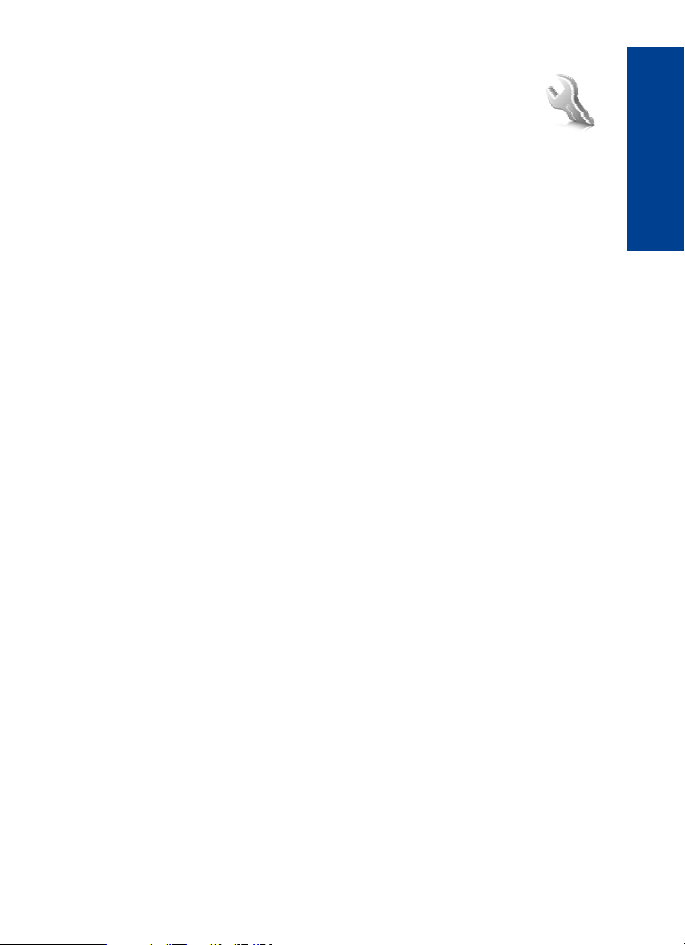
9.
設定
設定
■ 操作模式
手機有各種設定分組,稱為操作
模式,您可以為不同情況和環境
設定適合的鈴聲。
選擇功能表
然後選擇想要的操作模式,再選
擇以下選項:
啟動
個人化選擇
選擇您要更改的設定,然後更
改。
定時
間 (最長為
後設定結束時間。當為操作模式
設定的時間過後,未定時之前的
操作模式會啟動。
> 設定 >
啟動選擇的操作模式
—
—
設定操作模式在一段時
—
24 小時)
操作模式,
個人化操作模式。
內啟動,然
■ 佈景
佈景包含個人化您手機的元素。
選擇功能表
選擇以下選項:
選擇佈景
多媒體資料中的一個資料夾列
表。開啟佈景資料夾,然後選擇
佈景。
佈景下載
表以下載更多佈景。
> 設定 >
設定佈景。會開啟
—
開啟一個連結的列
—
佈景,然後
■ 鈴聲
您可以更改所選當前操作模式的
鈴聲設定。
選擇功能表
在操作模式功能表內找到相同的
設定。請參閱個人化選擇,刊於
「操作模式」,第
要設定手機僅在收到所選致電者
群組中的來電時才響鈴,選擇優
先號碼組。捲動至想要的致電者
群組或所有來電,然後選擇標
記。
選擇操作
消不更改設定。
如果選擇最高鈴聲級別,鈴聲會
在幾秒鐘後達到最高級別。
> 設定 >
儲存儲存設定;或取
>
鈴聲。您可
頁。
35
■ 主螢幕
選擇功能表
後從可用選項中選擇:
背景圖片
背景圖像。
捷徑顯示
示模式與及組織及個人化捷徑顯
示模式。
待機模式的字體顏色
機模式下的字體顏色。
> 設定 >
加入待機模式下的
—
啟動或關閉捷徑顯
—
主螢幕,然
選擇待
—
繁體香港
35
Page 50
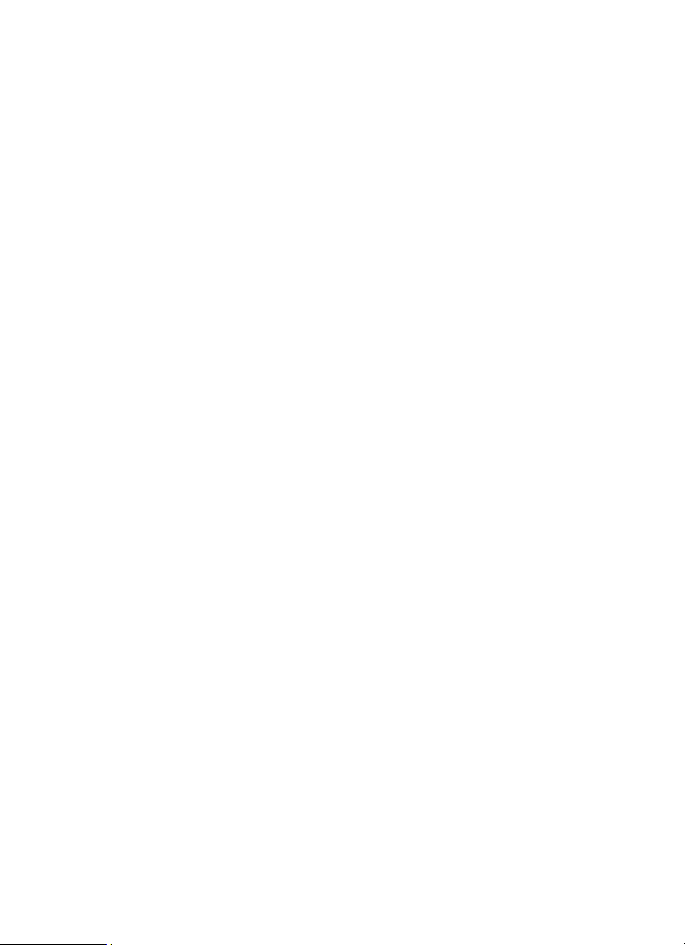
設定
導航鍵圖標
時,顯示待機模式下當前導航鍵
快捷操作的圖標。
摺蓋動畫
時根據佈景顯示動畫。
字體大小
及網頁的字體大小。
網絡標誌
藏網絡標誌。
小區訊息顯示
別訊息 (如果在該網絡中可用)。
當捷徑顯示關閉
—
設定在您打開手機
—
設定訊息、通訊錄
—
設定手機顯示或隱
—
顯示小區識
> 開 —
■ 小螢幕
選擇功能表
後從可用選項中選擇:
背景圖片
顯示的背景圖像。
螢幕保護圖案
執行任何操作時,在選定時間後
啟動的螢幕保護圖案。
省電螢幕保護
閉省電螢幕保護選項。使用省電
螢幕保護可以節省一些電池電
量。
睡眠模式
眠模式選項。使用睡眠模式可以
節省一些電池電量。
摺蓋動畫
否根據佈景顯示動畫。
> 設定 >
設定在待機模式下
—
選擇啟動或關閉睡
—
選擇關閉摺蓋時是
—
小螢幕,然
啟用當手機未
—
選擇啟動或關
—
■ 時間和日期
要更改時間、時區及日期設定,
選擇功能表
時間、日期或自動更新時間
>
網絡服務)。
(
當旅行到不同時區時,選擇功能
表
> 設定 >
時區,然後根據與格林威治標準
時間
的時差選擇對應的所在地時區。
時間及日期會根據時區來設定,
可讓您的手機顯示已接收文字或
多媒體訊息的正確發送時間。例
如:
> 設定 >
時間和日期
或協調世界時
(GMT)
GMT +8
時間和日期
> 時間 >
(UTC)
表示香港時區。
■ 我的快捷操作
使用個人快捷操作,您可以快速
進入手機中經常使用的功能。
左選擇鍵
要從列表中選擇功能,選擇功能
表
> 設定 >
擇鍵。
如果左選擇鍵為捷徑以啟動某
項功能,在待機模式下,選擇
捷徑
項:
選擇操作
作列表或移除一項功能。
組織
作列表中的功能。
我的快捷操作
操作,然後選擇以下選
>
新增功能至快捷操
—
重新排列您個人快捷操
—
左選
>
36
Page 51
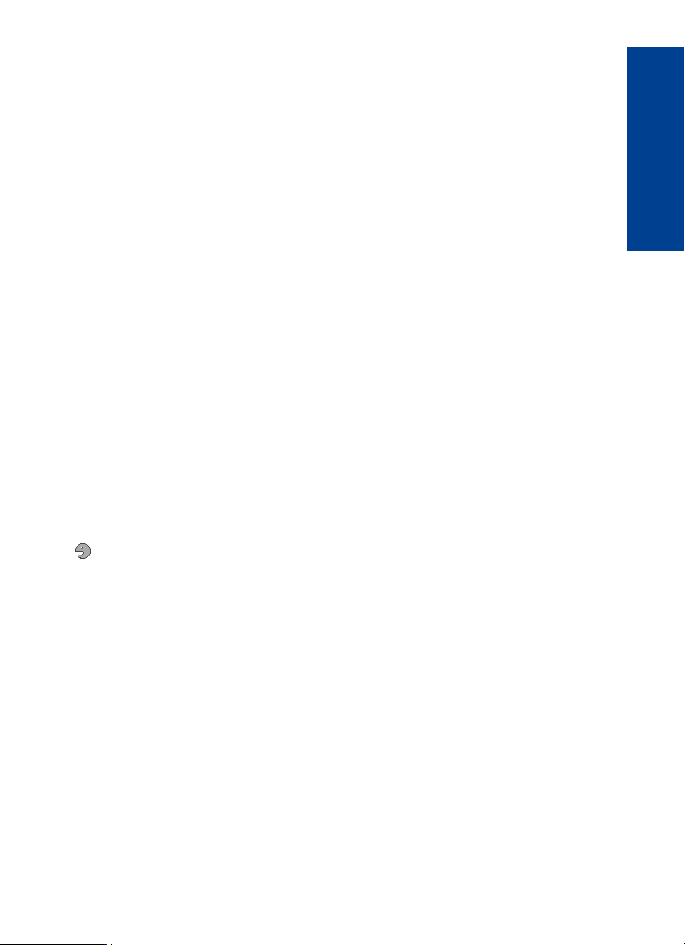
設定
右選擇鍵
要從列表中選擇功能,選擇功能
表
> 設定 >
擇鍵。
我的快捷操作
>
右選
導航鍵
要設定預先定義列表中的其他功
能至導航鍵,選擇功能表
我的快捷操作
>
>
> 設定
導航鍵。
語音指令
您可以透過說出語音指令致電聯
絡人或開啟手機功能。語音指令
視乎語言而定。要設定語言,請
參閱識別語言,刊於 「手機」,
第
頁。
41
要選擇透過語音指令啟動手機功
能,選擇功能表
捷操作
>
個資料夾。捲動至某個功能。
表示已啟動語音標籤。要啟動
語音標籤,選擇新增。要播放已
啟動的語音指令,選擇播放。要
使用語音指令,請參閱 「增強
的語音撥號功能」,第
要管理語音指令,捲動至某個手
機功能,然後選擇以下選項:
修改或刪除
功能的語音指令
全部新增或全部刪除
關閉語音指令列表中所有功能的
語音指令
> 設定 >
語音指令,然後選擇一
更改或關閉所選
—
—
我的快
頁。
9
啟動或
■ 數據連線
您可以使用藍芽無線技術或
數據傳輸線連接將手機連接至兼
容裝置。您亦可以定義
撥號連接設定,及設定手機透過
其紅外線
容手機或數據裝置發送及接收數
據。
(IR)
端口或從
藍芽無線技術
本裝置與支援以下操作模式的
Bluetooth Specification 2.0 + EDR
兼容:標準接入、網絡接入、標
準物件互換、免提、耳機、物件
推動、檔案傳輸、撥號網絡、
接入及串列埠。要確保與其
SIM
他支援藍芽技術裝置之間的相互
可操作性,請使用諾基亞認可用
於本型號的配套。請向這些藍芽
裝置的製造商查詢,以確定其是
否與本裝置兼容。
一些地區可能會對使用藍芽技術
有所限制。請向您當地的授權機
構或服務供應商查詢。
使用藍芽技術的功能或當使用其
他功能時允許這些功能在背景運
行,將增加電池的耗電量及縮短
電池壽命。
藍芽技術讓您可以連接手機至
10 米 (32 英呎)
裝置。由於可用藍芽技術的裝置
使用無線電通訊,您的手機和其
他裝置無需置於視線範圍內,盡
管此連接可能受到來自阻礙物如
牆壁或其他電子裝置的干擾。
以內的兼容藍芽
USB
EGPRS
IRDA
兼
繁體香港
37
Page 52
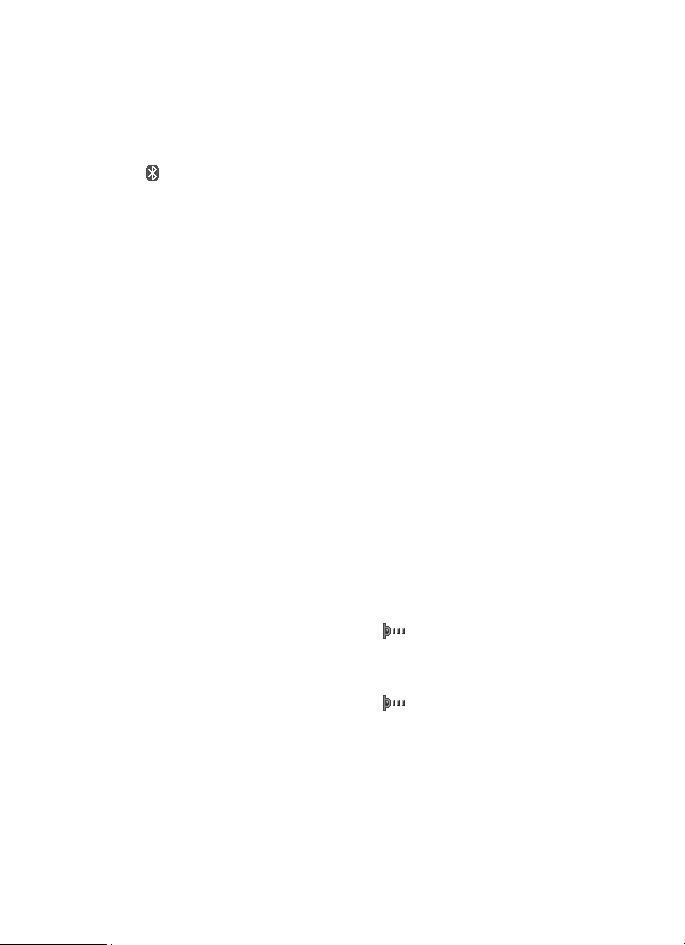
設定
設定藍芽連接
選擇功能表
藍芽,然後選擇以下選項:
藍芽
芽功能。 表示藍芽連接已啟
動。當您第一次啟動藍芽技術
時,系統會要求您為手機輸入一
個名稱。使用獨一無二的名稱方
便他人識別。
尋找音效配套
芽音效裝置。選擇您想要連接至
手機的裝置。
已配對裝置
有藍芽裝置。選擇新裝置列出
範圍內的所有藍芽裝置。選擇
一個裝置,然後選擇配對。輸
入藍芽裝置的密碼 (最多
字元),以建立裝置與手機的關
聯 (配對)。第一次連接裝置時需
要提供此密碼。您的手機連接至
裝置,然後您便可以開始數據傳
送。
開或關
>
> 設定 >
—
數據連線
啟動或關閉藍
—
尋找兼容的藍
—
尋找範圍內的所
16
>
個
藍芽無線連接
選擇功能表
藍芽。要檢查當前啟動的藍芽連
接,選擇當前裝置。要查看當前
已與手機配對的藍芽裝置列表,
選擇已配對裝置。
> 設定 >
數據連線
>
藍芽設定
要定義您的手機向其他藍芽裝
置顯示的方式,選擇功能表
定
數據連線
>
性或我的手機名稱。
> 藍芽 >
>
手機可測
如果您擔心安全性問題,關閉藍
芽功能,或設定手機可測性為隱
藏。請始終僅接受經您同意的藍
芽通訊。
紅外線
您可以設定手機透過其紅外線
端口或從
(IR)
數據裝置發送及接收數據。
請勿將紅外線光束朝向他人的眼
睛,或干擾其他紅外線裝置。紅
外線裝置為
當發送或接收數據時,確保發送
及接收裝置的紅外線埠已經指向
對方,且兩部裝置之間沒有任何
障礙物阻隔。
要開啟/關閉手機的紅外線埠,
選擇功能表
紅外線傳輸。
如果數據傳送在開啟紅外線埠後
的
分鐘內仍未開始,連接便會
2
取消,必須重新啟動。
紅外線連接指示符號
當
連接已啟動,手機已準備好透過
紅外線端口發送或接收數據。
當
與其他裝置建立連接,或連接已
中斷。
設
IRDA
類鐳射產品。
1
> 設定 >
持續顯示時,表示紅外線
閃爍時,表示手機正嘗試
兼容手機或
數據連線
>
38
Page 53

設定
分組數據
通用分組無線電服務
一種能讓流動電話透過基於網絡
的互聯網協議
據的網絡服務。
要定義使用服務的方式,選擇功
能表
據
>
下選項:
當需要時
在應用程式需要時建立。當應用
程式結束時,此連接便會關閉。
保持連線
自動連接至分組數據網絡。
(GPRS)
分組數
>
是
(GPRS)
發送和接收數
(IP)
> 設定 >
分組數據連接,然後選擇以
數據連線
設定分組數據連接
—
設定手機在開機時
—
數據機設定
您可以使用藍芽無線技術或
數據傳輸線將手機連接至兼容的
個人電腦,並將手機用作數據機
從個人電腦啟用
要定義從您的個人電腦建立連接
的設定,選擇功能表
據連線
>
定
當前接入點,然後啟動您想
>
使用的接入點。選擇修改接入點
分組數據接入點,輸入名稱以
>
更改接入點設定,然後選擇確
認。選擇分組數據接入點,輸入
接入點的名稱
絡的連接,然後選擇確認。
您亦可以在您的個人電腦上使用
電腦端套件
Nokia
撥號服務設定 (接入點名
EGPRS
稱)。請參閱「
(PC Suite)
GPRS
分組數據
(APN)
Nokia
」, 第
70
>
(PC Suite) 設定
頁。如果您
USB
連接。
> 設定 >
分組數據設
以建立與網
電腦端套件
數
已經在您的個人電腦和手機上進
行了設定,會使用個人電腦的設
定。
數據傳送
將您的日曆、聯絡人資料及備註
與其他兼容裝置 (例如:流動電
話)、兼容個人電腦或遠端互聯
網伺服器 (網絡服務) 進行同步處
理。
當手機中未插入
手機仍可與兼容個人電腦或其他
兼容裝置進行數據傳送。
傳送裝置列表
要從手機複製或同步處理數據,
裝置的名稱及設定必須位於傳送
裝置的列表內。如果您收到來自
其他裝置 (例如:兼容手機) 的數
據,相應的傳送裝置會使用其他
裝置的裝置數據來自動加入至列
表中。伺服器同步及電腦同步處
理是列表中的原有項目。
要新增傳送裝置至列表 (例如:
手機),選擇功能表
據連線
傳送裝置
複製,然後根據傳送類型輸入設
定。
要修改複製及同步處理設定,從
傳送裝置列表中選擇某個裝置,
然後選擇操作
要刪除某個傳送裝置,從傳送裝
置列表中選擇該裝置,然後選擇
操作
數據傳送
>
手機同步處理或手機
>
刪除。
>
SIM
編輯。
>
卡時,您的
> 設定 >
> 操作 >
繁體香港
數
新增
39
Page 54
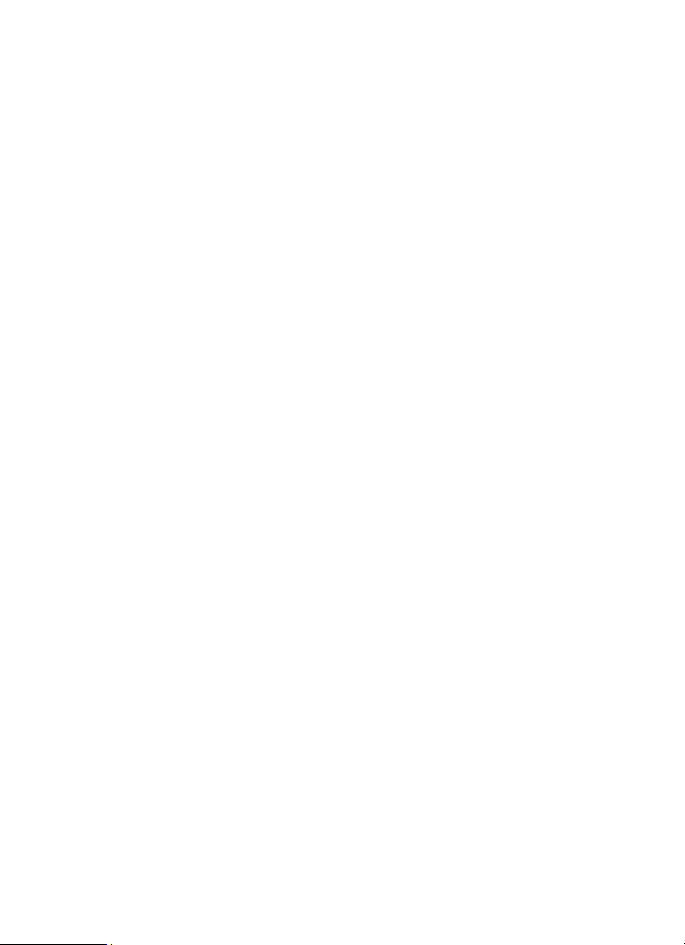
設定
與兼容裝置進行數據傳送
使用藍芽無線技術或數據線連接
進行同步處理。其他裝置必須啟
動才能接收數據。
要開始數據傳送,選擇功能表
設定
數據連線
>
後從傳送列表中選擇傳送裝置或
伺服器同步或電腦同步處理。根
據設定,會複製選擇的數據或對
數據進行同步處理。
數據傳送,然
>
>
從兼容個人電腦進行同步處
理
要同步處理日曆、備註及通訊錄
的數據,在電腦上安裝您手機的
電腦端套件
Nokia
用用於同步處理的藍芽無線技術
或
電腦進行同步處理。
數據傳輸線開始從個人
USB
(PC Suite)
。使
從伺服器進行同步處理
要使用遠端互聯網伺服器,須申
請同步處理服務。如要獲取更多
有關此服務的資料及所需設定,
請向您的服務供應商查詢。您可
以配置訊息的形式接收設定。請
參閱 「配置設定服務」,第
頁,及 「配置」,第
要從您的手機開始同步處理,選
擇功能表
據傳送
處理起始中或複製起始中,視乎
設定而定。
> 設定 >
伺服器同步。選擇同步
>
數據連線
42
頁。
xi
>
數
第一次同步處理或在中斷同步處
理操作後進行的同步處理可能需
要
分鐘才能完成。
30
數據傳輸線
USB
您可使用
機與兼容個人電腦或支援
PictBridge
據。還可以將
與
Nokia
配合使用。
要啟動手機以進行數據傳送或圖
像列印,請連接數據線。確認
數據線已連接。選擇模
USB
式。,然後選擇以下選項:
諾基亞模式
裝
Nokia
的個人電腦上的應用程式進行互
動操作
列印與影音工具
PictBridge
用,或將手機連接至個人電腦以
與媒體播放器進行同步處理
數據傳送
基亞軟件的電腦,然後將手機用
作數據儲存器
要更改
USB
設定
數據連線
>
諾基亞模式、列印與影音工具或
數據傳送。
數據傳輸線在手
USB
的印表機之間傳送數
數據傳輸線
USB
電腦端套件
—
電腦端套件
兼容印表機一起使
連接至沒有安裝諾
—
模式,選擇功能表
(PC Suite)
使用手機與已安
(PC Suite)
將手機與
—
>
USB
數據線
>
>
40
Page 55

設定
■ 通話
選擇功能表
選擇以下選項:
來電轉接
服務)。如果已啟動某些通話限
制功能,您可能不可以轉接來
電。請參閱通話限制,刊於
「保密」,第
任何鍵接聽
鍵 (電源鍵、相機鍵、左右選擇
鍵或結束鍵除外) 接聽來電
自動重撥
繼續嘗試撥打電話,最多試撥十
次
視像自動改撥語音
設定手機在視像通話失敗時自動
以語音通話方式撥打該號碼
語音增強
清晰度,特別是在嘈雜的環境下
單鍵撥號
字鍵撥打已設定至單鍵撥號鍵
至
9
來電等待
您通話時通知有另一來電 (網絡
服務)。請參閱 「來電等待」,
第
10
通話總結
次通話後簡短顯示該次通話的大
約時間和費用 (網絡服務
發送本手機號
時向對方顯示您的手機號碼 (網
絡服務)。要使用您與服務供應
商協定的設定,選擇網絡預設。
> 設定 >
轉接您的來電 (網絡
—
42
> 開 —
> 開 —
> 啟動 —
> 開 —
的姓名及電話號碼
> 啟動 —
頁。
> 開 —
通話,然後
頁。
快速按任意
在試撥失敗後
選擇是否
—
增強語音的
按住對應的數
設定網絡在
設定手機在每
在您致電
> 是 —
)
打開翻蓋時接聽
開翻蓋接聽來電
短片共享
通話中與通話接收者分享您的即
時短片。要查詢有關供應和費用
的資料及要申請該服務,請向您
的網絡商或服務供應商查詢
> 開 —
> 開 —
在當前的語音
■ 手機
選擇功能表
選擇以下選項:
語言設定
示語言,選擇手機語言。自動,
根據
要選擇
卡語言。要設定語音播放的語
言,選擇識別語言。請參閱
「增強的語音撥號功能」,第
頁,及語音指令,刊於 「我的
快捷操作」,第
記憶體狀態
3
的手機記憶體容量
自動鍵盤鎖
待機模式下且沒有使用任何手機
功能時,手機鍵盤在預設時間過
後自動鎖定。選擇開,然後設定
時間。
安全鍵盤鎖
鍵盤鎖定時要求保密碼。輸入保
密碼,然後選擇開。
問候語
示的備註
> 設定 >
要設定您手機的顯
—
卡上的資料選擇語言。
SIM
卡語言,選擇
USIM
36
查看已用及可用
—
設定當手機處於
—
設定手機在解除
—
編寫在手機開機時顯
—
透過打
手機,然後
頁。
SIM
9
繁體香港
41
Page 56

設定
網絡模式
及
GSM)、UMTS 或 GSM
能在有正在進行的通話時存取此
選項。
網絡商選擇
自動從您所在區域的可用流動網
絡中選擇。使用手動,您可選擇
與您的服務供應商有漫遊協定的
網絡。
說明訊息顯示
顯示說明文字
開機鈴聲
提示聲
航空模式詢問
每次開機時詢問是否要使用航空
操作模式。在航空操作模式下,
所有無線電連接均會被關閉。航
空操作模式用於對無線電發射較
敏感的地區。
更新提示
SIM
卡服務」,第
選擇雙模式
—
> 自動 —
—
> 開 —
> 開 —
—
64
(UMTS
。您不
設定手機
選擇手機是否
在開機時播放
手機會在
請參閱 「
頁。
SIM
■ 配置
您可以使用某些服務所需的設定
配置您的手機,以確保這些服務
能正常運作。您的服務供應商亦
會發送這些設定給您。請參閱
「配置設定服務」,第
選擇功能表
選擇以下選項:
預設配置設定
機中的服務供應商。要設定服務
供應商的配置設定為預設設定,
選擇操作
> 設定 >
—
設為預設。
>
頁。
xi
配置,然後
查看儲存於手
應用程式中啟動預設
援的應用程式的預設配置設定
首選接入點
入點。捲動至接入點,然後選擇
操作
詳情查看服務供應商的名
>
稱、數據傳送方式及分組數據接
入點或
GSM
連接至支援
下載配置設定
裝置管理設定
機接收手機軟件更新。該選項可
能無法使用,視乎您的手機而
定。
個人配置設定
手動新增個人帳號,及啟動或刪
除個人帳號。如果您還沒有增加
任何帳號,選擇新增新增個人帳
號;否則,選擇操作
擇服務類型,然後選擇及輸入每
個要求的參數。參數視乎所選服
務的類型而有所不同。要刪除或
啟動個人帳號,捲動至該帳號,
然後選擇操作
查看已儲存的接
—
撥號號碼。
從服務供應商處
—
—
—
刪除或啟動。
>
啟動支
—
允許或禁止手
為不同的服務
新增。選
>
■ 保密
當正在使用限制通話的安全功能
時 (例如:通話限制、封閉用戶
組和固定撥號),您仍可撥打已
編入您裝置的官方緊急號碼。
選擇功能表
選擇以下選項:
開機
設定手機在每次開機時要求輸入
PIN
> 設定 >
碼及開機
保密,然後
碼
UPIN
—
42
Page 57
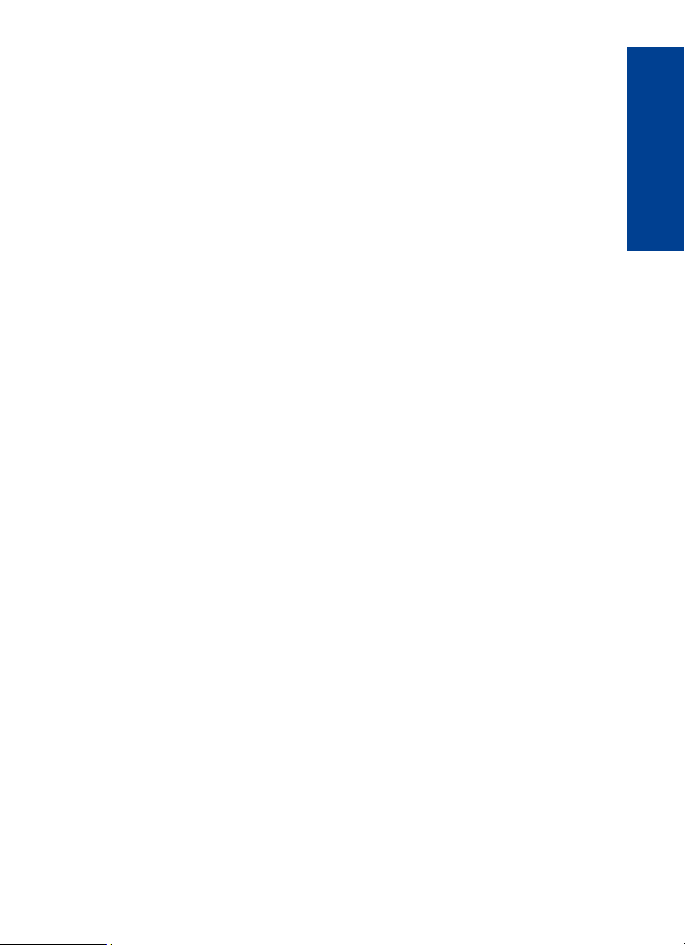
設定
PIN 或 UPIN
允許關閉要求密碼功能。
PIN2
PIN2
是否要求
不允許關閉要求密碼功能。
通話限制
或從您手機打出的電話 (網絡服
務)。需要限制密碼。
固定撥號
選定的電話號碼 (如果您的
卡支援此功能)。當固定撥號開
啟時,
以透過
息。在這種情況下,收訊人的電
話號碼及訊息中心號碼必須包括
於固定撥號列表內。
封閉用戶組
通電話的一組人 (網絡服務
保密項目
每次插入新的
保密碼。如果您選擇手機通訊
錄,手機會在您已選擇
憶體且想要更改使用的記憶體
時,要求輸入保密碼。
密碼功能
碼、
UPIN 碼、PIN2
碼
當前使用密碼
碼還是
授權證書或用戶證書
下載至手機中的授權證書及用戶
證書列表。請參閱 「證書」,第
頁。
68
碼。有些
碼要求
碼保護的手機特殊功能時,
GPRS
GPRS
UPIN
選擇當使用由
—
碼。有些
PIN2
限制撥打至您手機
—
限制您只能撥打已
—
連接不可用,僅可
連接發送文字訊
指定可以與您互
—
> 手機 —
卡時要求輸入
SIM
更改保密碼、
—
選擇是啟動
—
碼
卡不
SIM
SIM
SIM
)
設定手機在
卡記
SIM
PIN
碼或禁止密
PIN
查看您
—
卡
安全模組設定
詳情,開啟模組
更改模組
另請參閱 「密碼」,第
PIN
■ 數碼權限管理
數碼權限管理
護,用於防止受保護檔案的修改
及限制受保護檔案的分發。當您
下載受保護檔案 (例如:聲音、
短片、佈景或鈴聲) 至您手機
時,該檔案是免費的,但是已被
鎖定。 您需購買密鑰以啟動檔
案,當您下載該檔案時,啟動密
鑰會自動發送至您手機中。
要查看受保護檔案的許可,捲動
至該檔案,然後選擇操作
密鑰。例如:您可以查看您可檢
視某個短片的次數或您仍可收聽
某首歌曲的日數。
要延長檔案的許可期限,選擇操
作,然後選擇與檔案類型相符的
選項,例如:啟動佈景。您可以
將某些受保護檔案的類型發送給
您的朋友,然後他們購買自己的
啟動密鑰。
版權保護可以防止一些圖像、音
樂 (包括鈴聲) 和其他內容被複
製、修改、傳輸或轉發。
本手機支援
。
2.0
查看
PIN
安全模組
碼請求,或
—
碼和簽名
(DRM)
OMA DRM 1.0 及
是版權保
PIN
頁。
xi
>
碼。
繁體香港
啟動
43
Page 58

設定
■ 恢復原廠設定
要將某些功能表的設定重新設定
為原廠值,選擇功能表
恢復原廠設定。輸入保密碼。
> 設定 >
44
Page 59

網絡商功能表
10.
此功能表讓您可以使用網絡商提
供的服務。名稱和圖標視乎網絡
商而定。如要獲取更多資料,請
向您的網絡商查詢。網絡商可透
過服務訊息更新此功能表。如要
獲取更多資料,請參閱 「服務
信箱」,第
67
頁。
網絡商功能表
繁體香港
45
Page 60

多媒體資料
多媒體資料
11.
您可以在此功能表中管理圖像、
短片、音樂檔案、佈景、圖案、
鈴聲、錄音及收到的檔案。這些
檔案儲存於手機記憶體或附加的
microSD
在資料夾內整理妥當。
您的手機支援啟動密鑰系統保護
獲得的內容。在申請各項服務內
容和啟動密鑰之前,請先查閱清
楚傳輸條款,因為可能要收取一
定費用。
版權保護可以防止一些圖像、音
樂 (包括鈴聲) 和其他內容被複
製、修改、傳輸或轉發。
要查看資料夾的列表,選擇功能
表
要查看資料夾的可用選項,選擇
資料夾
要查看資料夾中的檔案列表,選
擇資料夾
要查看檔案的可用選項,選擇檔
案
要在移動檔案時查看記憶卡的資
料夾,捲動至記憶卡,然後按右
導航鍵。
記憶卡中,並且可能已
多媒體資料。
>
操作。
操作。
>
>
打開。
>
■ 列印圖像
您的裝置支援
使用數據線將裝置連接至兼容印
表機或透過藍芽發送圖像至支援
藍芽技術的印表機。請參閱 「數
據連線」,第
您可以列印
用相機拍攝的圖像會自動儲存為
格式。
JPEG
選擇您想要列印的圖像,然後選
擇操作
Nokia XpressPrint
37 頁。
JPEG
列印。
>
格式的圖像。
■ 記憶卡
請將所有記憶卡置於兒童無法觸
及的地方。
您可以使用您的
儲存您的多媒體檔案,例如:短
片、樂曲、聲音檔案及圖像,與
及從手機記憶體備份資料。
多媒體資料中的某些含手機使用
內容 (例如:佈景) 的資料夾可能
會被儲存於記憶卡中。
要插入及移除
請參閱 「插入
第
頁。
1
microSD
microSD
microSD
。
記憶卡
記憶卡,
卡」,
46
Page 61

格式化記憶卡
當格式化記憶卡時,卡內的所有
數據將永久丟失。一些記憶卡在
提供時已預先格式化,其他則需
要格式化。請向您的經銷商查詢
在您使用記憶卡前是否需要格式
化。
要格式化記憶卡,選擇功能表
多媒體資料或應用程式、記憶卡
資料夾
卡
>
格式化完成後,輸入記憶卡的名
稱。
確認。
及操作
格式化記憶
>
>
鎖定記憶卡
要設定密碼以鎖定記憶卡,避免
未經授權的使用,選擇操作
定密碼。密碼最多可為八個字
元。
密碼會儲存於您的手機中,當您
在同一部手機中使用記憶卡時不
需要再次輸入密碼。如果您想在
其他手機中使用該記憶卡,會要
求您輸入密碼。要刪除密碼,選
擇操作
刪除密碼。
>
>
設
多媒體資料
繁體香港
查看記憶體消耗
要查看不同數據組的記憶體消耗
情況,及在記憶卡上安裝新應用
程式或軟件的可用記憶體,選擇
操作
詳情。
>
47
Page 62

影音工具
影音工具
12.
當拍攝及使用圖像或短片時,請
遵守所有法律並尊重當地風俗及
他人的私隱權與合法權利,包括
版權。
您可以使用具自動對焦功能的
百萬像素內置相機拍攝相片或錄
製即時短片。
3
■ 相機
相機拍攝的圖片為
大可以放大八倍。
拍攝相片
要開啟相機觀景器,選擇功能
表
影音工具
>
您亦可在手機翻蓋合上時拍攝相
片。按左或右媒體選擇鍵,然後
選擇相機。
要在相機模式下放大或縮小,按
音量上鍵或音量下鍵。
>
.jpg
相機。
格式,最
要自動對焦,輕按相機鍵。螢幕
上會顯示一個白色的方框。
如果光線較暗,而且閃光設定為
關閉閃光燈,選擇操作設定開啟
夜間模式;選擇自動計時錶啟動
啟動自動計時錶;選擇圖像連環
快拍啟動連環快拍圖像。將圖像
設定為最大尺寸時,可連環快拍
三張圖像;將圖像設定為其他尺
寸時,最多可連環快拍八張圖
像。
選擇操作
間,然後選擇將拍攝的圖像顯示
於螢幕上的預覽時間。在預覽時
間內,選擇返回拍攝另一張圖
像;或發送以多媒體訊息的形式
發送圖像。
您裝置支援的圖像拍攝解像度為
1536 x 2048
> 設定 >
像素。
圖像預覽時
相機及短片選項
要使用濾光器,選擇操作
果
標準、灰階、褐色、負片。
>
要更改相機及短片設定,選擇操
作
設定。
>
>
效
要拍攝圖像,選擇拍攝,或按相
機鍵。手機將圖像儲存於記憶卡
中。
48
Page 63

影音工具
■ 錄像機
您可以錄製
用的錄製時間視乎短片的長度及
質素設定而定。
短片的長度與檔案大小視乎所
選質素及可用記憶體而有所不
同。要設定短片的質素,選擇
功能表
>
作
> 設定 >
或基本。
要選擇檔案大小限制,選擇功能
表
影音工具
>
設定
短片長度。預設,表示已
>
限制檔案大小,其適合多媒體訊
息 (多媒體訊息的大小視乎裝置
而有所分別)。最大,表示已使
用所有可用記憶體。可用的記憶
體視乎短片儲存的位置而定。
錄製短片
選擇功能表
機
錄製。您亦可按住相機鍵。
>
要暫停錄製,選擇暫停;要繼
續錄製,選擇繼續。要停止錄
製,選擇停止。
要放大或縮小,按音量上鍵或音
量下鍵。
格式的短片。可
.3gp
影音工具
短片品質
錄像機
>
影音工具
>
錄像機
>
>
>
高、標準
> 操作 >
錄像
>
操
■ 媒體播放器
使用媒體播放器,您可以查看、
播放及下載檔案,例如圖像、音
效、短片及動畫圖像。您亦可以
查看來自網絡伺服器的兼容串流
短片 (網絡服務)。
選擇功能表
放器
>
選擇位址或多媒體下載選擇或下
載影音工具。
選擇功能表
放器
>
或倒退的步幅。
配置串流服務
您可以從服務供應商處以配置訊
息的方式接收串流需要的配置設
定。請參閱 「配置設定服務」,
第
頁。亦可以手動輸入這些設
xi
定。請參閱 「配置」,第
要啟動設定,請執行以下操作:
選擇功能表
1.
播放器
選擇服務供應商,串流的預
2.
設或個人配置。
選擇帳號,及當前配置設定
3.
中包含的串流服務帳號。
影音工具
>
打開多媒體資料、書籤、
影音工具
>
快轉/倒轉間隔設定快進
影音工具
>
串流設定
>
>
>
配置。
>
媒體播
媒體播
頁。
42
媒體
>
繁體香港
49
Page 64
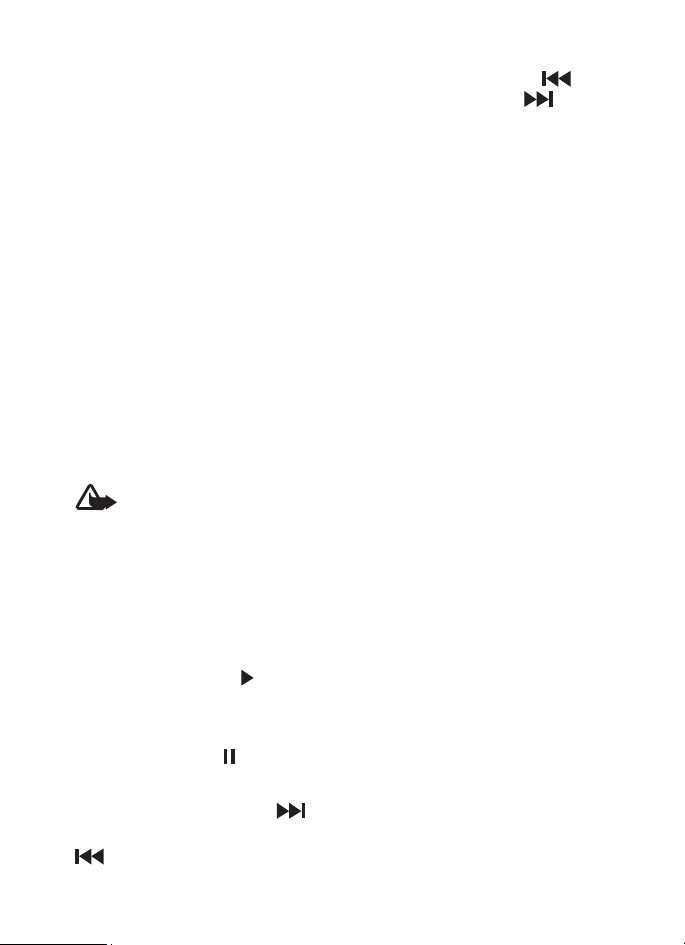
影音工具
■ 音樂播放機
您的手機備有音樂播放機,可讓
您收聽已透過
(PC Suite)
錄音或其他
案。請參閱 「
(PC Suite)
儲存於記憶卡上的資料夾中的音
樂檔案會被自動偵測,並增加至
預設曲目。
要開啟音樂播放機,選擇功能
表
要在手機翻蓋合上時開啟音樂播
放機,按左或右媒體選擇鍵,然
後選擇音樂播放機。
傳輸至您手機的樂曲、
MP3 或 AAC
」, 第
影音工具
>
播放樂曲
警告!請以中等音量聆
聽音樂。持續以高音量
聆聽音樂可能會損傷您
的聽力。
使用手機上的按鍵或螢幕上的虛
擬鍵操作音樂播放機。
當您開啟音樂播放機功能表時,
會顯示預設曲目中第一首樂曲的
詳情。要播放,選擇 。
要調校音量級別,使用手機側面
的音量鍵。
要暫停播放,選擇 。
要停止播放,按住結束鍵。
要跳至下一首樂曲,選擇 。
要跳至上一首樂曲的開頭,選擇
。
電腦端套件
Nokia
電腦端套件
Nokia
70 頁。
音樂播放機。
>
聲音檔
要倒退當前樂曲,按住 。要
快進當前樂曲,按住 。在您
想要的位置鬆開按鍵。
音樂播放機設定
在音樂播放機功能表中,按操
作,以下選項可能可用:
曲目
可用樂曲,並播放想要的樂曲。
要播放樂曲,捲動至想要的樂
曲,然後選擇播放。
音樂資料庫
資料庫。您可以選擇樂曲來收
聽,並用以建立及管理資料庫的
內容。
播放選項
機次序播放曲目中的樂曲。選擇
重複播放重複播放當前樂曲或整
個曲目。
影音工具均衡器
均衡器設定。請參閱 「均衡
器」,第
經藍芽播放
配件。
使用鈴聲
曲,例如:作為鈴聲。
網頁
相關的網頁。如果沒有網頁可用
則會變暗。
音樂下載
有關的瀏覽器服務。僅當樂曲中
已包括該服務地址時此功能才可
用。
查看當前曲目中的所有
—
查看可用樂曲的
—
選擇隨機播放以隨
—
選擇或定義
—
頁。
52
連接至藍芽音效
—
設定當前播放的樂
—
進入與當前播放的樂曲
—
連接至與目前樂曲
—
50
Page 65

影音工具
■ 收音機
收音機有賴無線裝置天線以
FM
外的天線。要令
運作,需要連接兼容耳機或配套
至裝置。
警告:請以中等音量聆
聽音樂。持續以高音量
聆聽音樂可能會損傷您
的聽力。當喇叭正在使
用時,請不要把裝置靠
近您的耳朵,因為音量
可能非常響亮。
選擇功能表
機。
要在手機翻蓋合上時開啟收音
機,按左或右媒體選擇鍵,然後
選擇收音機。
要使用螢幕上的圖像鍵 、 、
或
要的鍵,然後選擇。
>
,向左或向右捲動至想
儲存收音機頻率
要開始搜尋,按住
1.
要以
0.05 MHz
音機頻率,快速按
要儲存頻率至記憶體位置
2.
,按住相應的數字鍵。要儲
9
存頻率至記憶體位置
,快速按
20
想要的數字鍵,
輸入收音機電台的名稱。
3.
收音機正常
FM
影音工具
或
的步幅更改收
或
,然後按住
1 或
2
至
0
收音
>
10 至
。
9
。
。
1 至
收聽收音機
選擇功能表
機。要捲動至想要使用的頻率,
選擇
或
選擇收音機電台,快速按相應的
數字鍵。要調校音量,按音量
鍵。
按操作,選擇以下選項:
關閉收音機
儲存電台
測到新電台時顯示
喇叭或耳機
收聽收音機。
單聲道輸出或立體聲輸出
單聲道或立體聲收聽收音機
電台
—
要刪除或重新命名電台,捲動至
想要的電台,然後選擇操作
除電台或重新命名。選擇視覺服
務識別碼輸入視覺收音機服務供
應商提供的服務識別碼 (網絡服
務
)
尋找所有電台
機電台
設定頻率
電台頻率
影音工具
>
,或按耳機鍵。要
關閉收音機
—
儲存新電台 (僅在偵
—
)
通過喇叭或耳機
—
選擇已儲存電台的列表。
搜尋新的收音
—
輸入想要的收音機
—
■ 錄音機
您可以錄製一段講話、聲音或當
前的通話,並儲存於多媒體資料
中。此功能在錄下姓名及電話號
碼以便稍後寫下時非常有用。
>
收音
—
>
繁體香港
以
刪
51
Page 66
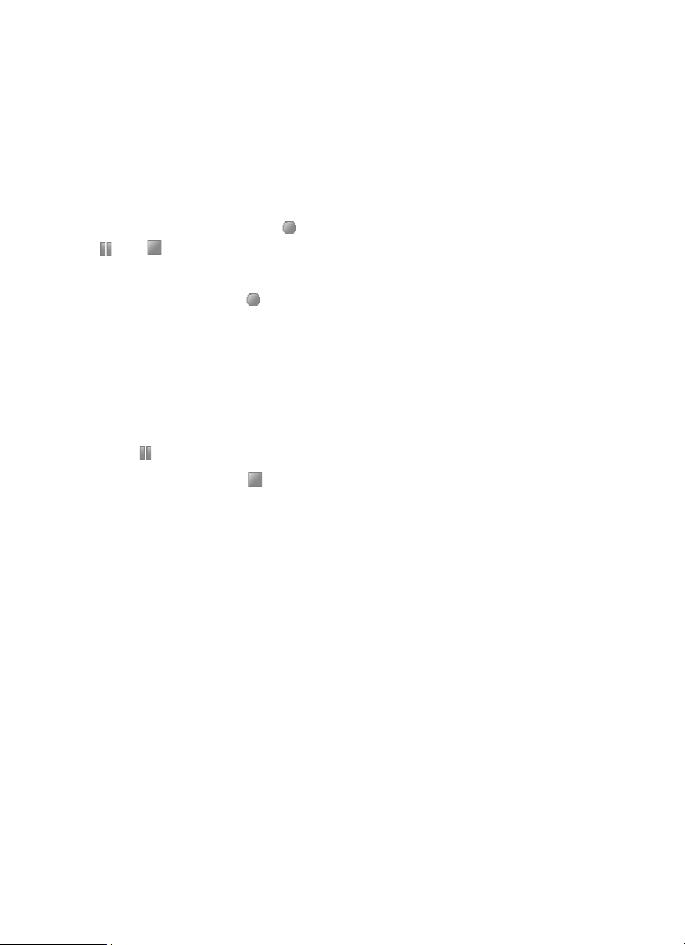
影音工具
當有進行中的數據通話或
連接時,錄音機便不能使用。
GPRS
錄製聲音
選擇功能表
1.
機。
要使用螢幕上的圖像鍵 、
或
想要的鍵,然後選擇。
要開始錄音,選擇 。要在
2.
通話時開始錄音,選擇操作
錄製。當錄製通話時,通話
的所有方都會聽到一聲微弱
的 「嗶」。當在通話中錄音
時,將手機置於靠近您耳朵
的正常位置。要暫停錄製,
選擇 。
要結束錄音,選擇 。錄音
3.
會儲存於多媒體資料
備忘中。
要收聽最後一次錄音,選擇
操作
>
要發送最後一次錄音,選擇
操作
>
要查看多媒體資料中的錄音
列表,選擇操作
語音備忘。
影音工具
>
,向左或向右捲動至
播放最後錄音。
發送最後錄音。
>
錄音列表
>
>
語音
錄音
>
>
■ 均衡器
當使用音樂播放機時,您可以透
過增大或減小頻率波段來控制聲
音質量。
選擇功能表
器。
要啟動設定,捲動至其中一組均
衡器設定,然後選擇啟動。
要查看、修改或重新命名選擇的
設定,選擇操作
重新命名。不是所有的設定均可
被修改或重新命名。
影音工具
>
>
均衡
>
顯示、修改或
52
Page 67
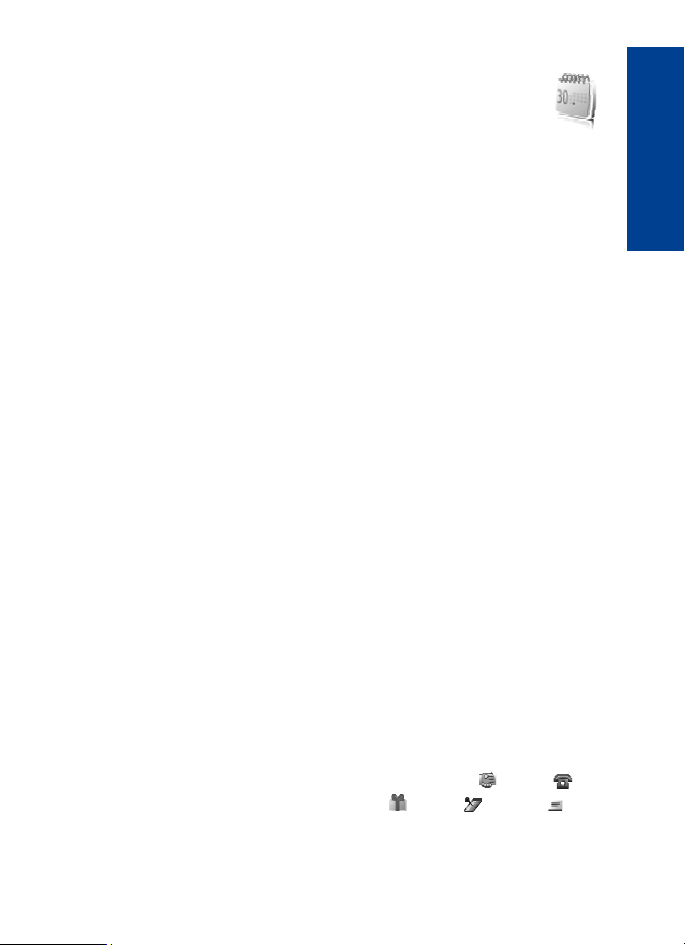
電子秘書
13.
電子秘書
■ 鬧鐘
您可以設定手機在想要的時間響
鬧。選擇功能表
鐘。
要設定響鬧,選擇響鬧時間,然
後輸入響鬧時間。要在響鬧時間
已設定時更改響鬧時間,選擇
開。
要設定手機在一星期中的選定日
子提醒您,選擇重複響鬧。
要選擇響鬧鈴聲或設定收音機作
為響鬧鈴聲,選擇響鬧鈴聲。如
果您選擇收音機作為響鬧鈴聲,
將耳機連接至手機。
要設定重響逾時,選擇重響逾時
及時間。
停止響鬧
即使是在關機的時候,手機亦會
發出響鬧聲。要停止響鬧,選擇
停止。如果您讓手機持續響鬧一
分鐘或選擇重響,響鬧會暫停您
已在重響逾時中設定的時間,然
後恢復響鬧。
如果在關閉裝置的狀態下到了響
鬧時間,裝置將自行啟動及開始
發出響鬧聲。如果您選擇停止,
裝置會詢問您是否要啟動裝置以
作通話。選擇取消關閉裝置,或
確認撥打及接聽電話。當使用無
電子秘書
>
>
鬧
線電話可能造成干擾或危險時,
不要選擇確認。
■ 日曆
選擇功能表
方框圍著的日期表示當天日期。
如果為該日設定了任何備註,該
日便以粗體顯示,而且備註的開
始部份顯示於日曆下方。要查看
該日的備註,選擇顯示。要查看
星期,選擇操作
式。要刪除日曆中的所有備註,
選擇按月或星期檢視,然後選擇
操作
>
在設定中,您可以設定日期、時
間、時區、日期或時間格式,日
期分隔符號、預設檢視或每週的
第一天。
您可在自動刪除備註中設定手機
在指定時間後自動刪除舊的備
註。
建立日曆備註
選擇功能表
捲動至該日期,然後選擇操作
寫備註內容,然後選擇以下其中
一種備註類型: 會議、 通
話、 生日、 備忘或
錄。填寫欄位。
電子秘書
>
星期顯示格
>
刪除全部備註。
電子秘書
>
日曆。
>
日曆。
>
>
備忘
繁體香港
53
Page 68
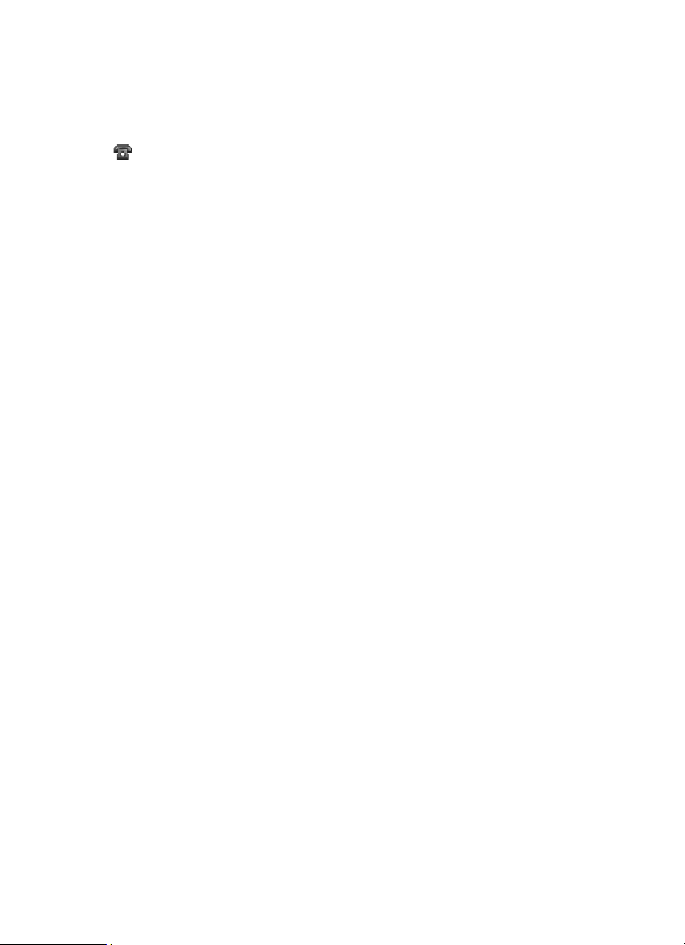
電子秘書
備註響鬧
手機顯示備註,並發出響鬧 (如
果已設定)。當螢幕上顯示通話
備註
顯示的電話號碼。要停止響鬧及
查看備註,選擇顯示。要停止響
鬧
要停止響鬧但不查看備註,選擇
退出。
時,可以按通話鍵撥打
分鐘,選擇重響。
10
農曆日曆
要使用農曆日曆,手機語言必須
為中文。
在按月檢視中,被突出顯示日子
的農曆資料會在日曆下顯示。
要檢視被突出顯示日子的農曆詳
情,在按月檢視中,選擇操作
農曆。
要尋找農曆節日,在農曆按天檢
視中,選擇節日,輸入春節所屬
的公曆 (格勒哥里曆法) 年份,然
後選擇想要的農曆節日。
在農曆按天檢視中,選擇操作,
然後選擇以下選項:
• 節氣尋找節氣。輸入公曆 (格
勒哥里曆法) 年份,然後選擇
想要的節氣。
• 公曆轉農曆將公曆 (格勒哥里
曆法) 日期轉換為農曆日期。
輸入想要的公曆 (格勒哥里曆
法) 日期。
>
• 農曆轉公曆將農曆日期轉換
為公曆 (格勒哥里曆法) 日期。
輸入春節所屬的公曆 (格勒哥
里曆法) 年份,然後輸入想要
的農曆日期。如果顯示兩個
結果,選擇您想要的一個。
■ 待辦事項
要為您必須做的工作儲存備註,
選擇功能表
項。
要建立備註,如果沒有增加備
註,選擇新增;否則,選擇操
作
新增。填寫欄位,然後選
>
擇儲存。
要查看某個備註,捲動至該備
註,然後選擇顯示。查看備註
時,還可以選擇一個選項以編輯
屬性。您亦可以選擇選項刪除選
定的備註及刪除所有您已標記為
已完成的備註。
電子秘書
>
待辦事
>
■ 備註
要編寫及發送備註,選擇功能
表
電子秘書
>
要建立備註,如果沒有增加備
註,選擇寫備註;否則,選擇操
作
寫備註內容。編寫備註,然
>
後選擇儲存。
備註。
>
54
Page 69

電子秘書
■ 計算機
您手機裏的計算機可提供基本的
算術和三角函數功能,計算平方
和平方根、倒數及轉換貨幣值。
請注意:此計算機的準
確度有限,僅適用於簡
單計算。
選擇功能表
機。當螢幕顯示
中的第一個數字。按
點。捲動至想要的操作或功能或
從操作中選擇。輸入第二個數
字。根據所需的次數重複此次
序。要開始新的計算,選擇清除
(C/CE)
要執行貨幣轉換,選擇功能表
電子秘書
率,選擇操作
示的選項中選擇一個。輸入匯
率,按
確認。輸入另一匯率之前,此匯
率將儲存於記憶體內。要執行貨
幣轉換,輸入要轉換的金額,然
後選擇操作
至外幣單位。
電子秘書
>
0
。
計算機。要儲存匯
>
設定匯率。從顯
>
輸入小數點,然後選擇
#
換至本國貨幣或換
>
請注意:當您更改基本
貨幣時,您必須輸入新
匯率,因為以前設定的
所有匯率均會被清除。
計算
>
時,輸入計算
輸入小數
#
>
■ 倒數計時器
要開始倒數計時,選擇功能表
電子秘書
時器,輸入響鬧時間,然後編寫
倒數完畢時顯示的備註文字。要
開始倒數計時,選擇開始。要更
改倒數時間,選擇更改時間。要
停止計時器,選擇停止計時。
要設定最多可達
段計時器,先輸入各段時間。選
擇功能表
器
>
選擇開始計時
倒數計時器
>
段時間的分
10
電子秘書
>
分段計時器。要開始計時,
開始。
>
>
>
普通計
>
倒數計時
■ 計時錶
您可以使用計時錶計時、分段計
時或以圈計時。計時期間仍可使
用手機的其他功能。要在背景進
行計時,按結束鍵。
使用計時錶或當使用其他功能時
允許其在背景運行,將增加電池
的耗電量及縮短電池壽命。
選擇功能表
錶,然後選擇以下選項:
分別計時
時間測量,選擇開始。每次想要
分段計時時,選擇分別計。要停
止時間測量,選擇停止。
要儲存測量的時間,選擇儲存。
要再次開始時間測量,選擇操
作
開始。從前一次的時間繼
>
續計時。要放棄儲存時間並重
新設定,選擇重新設定。
電子秘書
>
分段計時。要開始
—
>
計時
繁體香港
55
Page 70
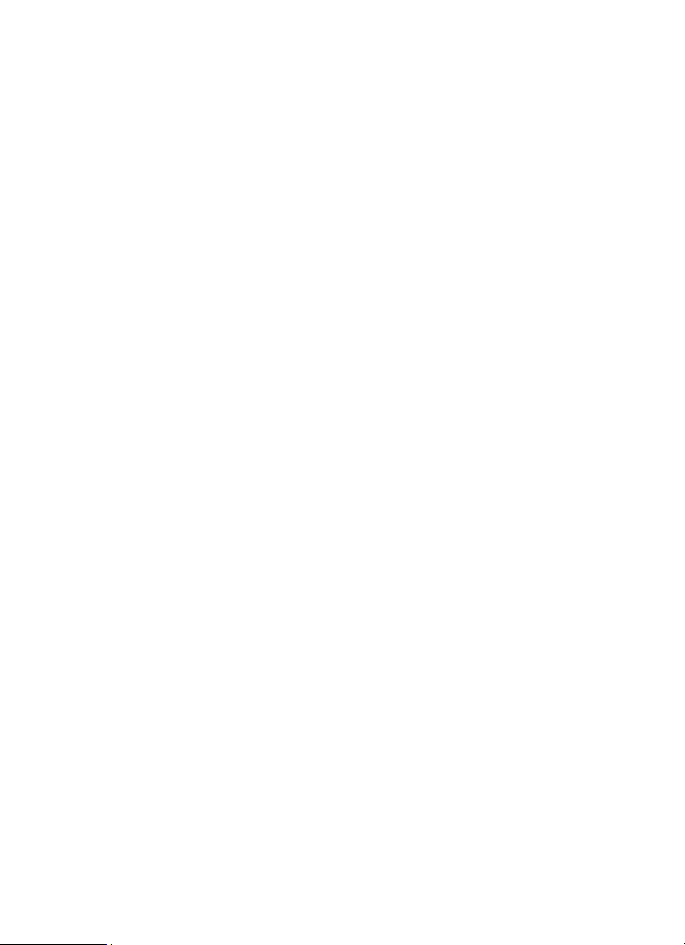
電子秘書
以圈計時
繼續
—
顯示最後時間
的時間 (如果計時錶沒有重設
查看時間或刪除時間
刪除已儲存的時間
以圈計時
—
查看在背景中的計時
查看最近測量
—
查看或
—
)
■ 字典
在字典中,您可以尋找中文字的
英文翻譯,亦可尋找英文字的中
文翻譯。
選擇功能表
1.
典。
如有需要,切換至想要的輸
2.
入法模式。
輸入中文或英文字。
3.
在顯示的字列表中捲動至想
4.
要的字,然後選擇該字查看
翻譯。
• 要尋找英文單詞的同義詞
或反義詞,選擇操作
義詞或反義詞。
• 要查看顯示的列表中的上
一個或下一個字的翻譯,
向左或向右捲動。
電子秘書
>
字
>
同
>
56
Page 71
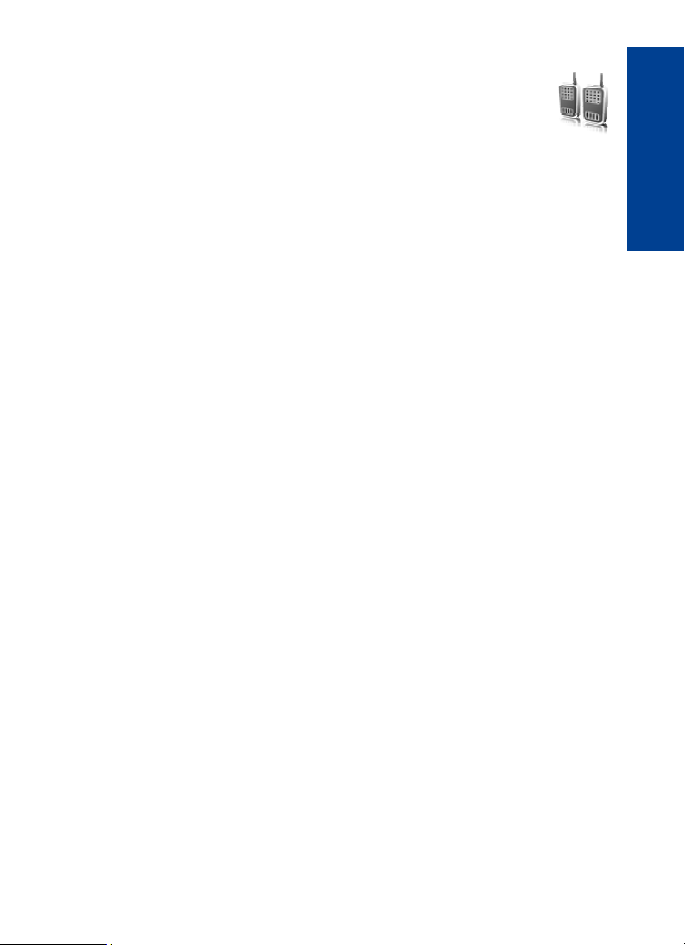
14.
對講機
對講機
選擇功能表
區域對講機
GPRS
務 (網絡服務)。
您可以使用對講機與具備兼容裝
置的一個或一組人 (頻道) 進行會
談。當您已連接至對講機服務,
您可以使用手機的其他功能。
要查詢有關供應和費用的資料及
要申請此項服務,請向您的服務
商查詢。漫遊服務可能會比普通
通話受到更多限制。
在您可以使用對講機服務前,您
必須定義所需的對講機服務設
定。請參閱 「對講機設定」,第
頁,及 「配置設定」,第
60
頁。
對講機。
>
是一種可用於
(PTT)
流動網絡的雙向無線電服
61
■ 對講機頻道
一個對講機頻道包括一組在接到
邀請後加入頻道的人 (例如:朋
友或團隊)。當您致電頻道時,
頻道內的所有成員都會同時聽到
電話。
有幾種不同類型的對講機頻道:
公共頻道
可邀請其他成員。
私人頻道
的人才可加入。
每一個頻道成員都
—
僅頻道建立者邀請
—
供應的頻道
立的永久頻道。
您可以設定每個頻道的狀態為啟
動或關閉。
啟動的頻道及每個頻道的成員數
目是有限制的。請向您的服務供
應商查詢以獲取詳情。
由服務供應商建
—
建立頻道
要新增頻道,選擇功能表
機
新增頻道,然後在表格欄位
>
中輸入設定:
頻道名稱:
稱。
頻道狀態:
啟動,或選擇關閉關閉頻道。
頻道暱稱:
示的暱稱。
頻道安全性:
頻道
圖像:
—
或預設圖案中的圖像,為新頻道
設定圖案。
要發送邀請至頻道,當手機要求
時,選擇確認。當邀請被接受
時,邀請的收訊人會加至頻道的
成員列表中。要發送進一步的邀
請,選擇功能表
列表、頻道及操作
輸入新頻道的名
—
選擇啟動設定頻道
—
輸入您向新頻道顯
—
公共頻道或私人
>
選擇更改及多媒體資料
對講機
>
發送邀請。
>
>
>
繁體香港
對講
頻道
57
Page 72
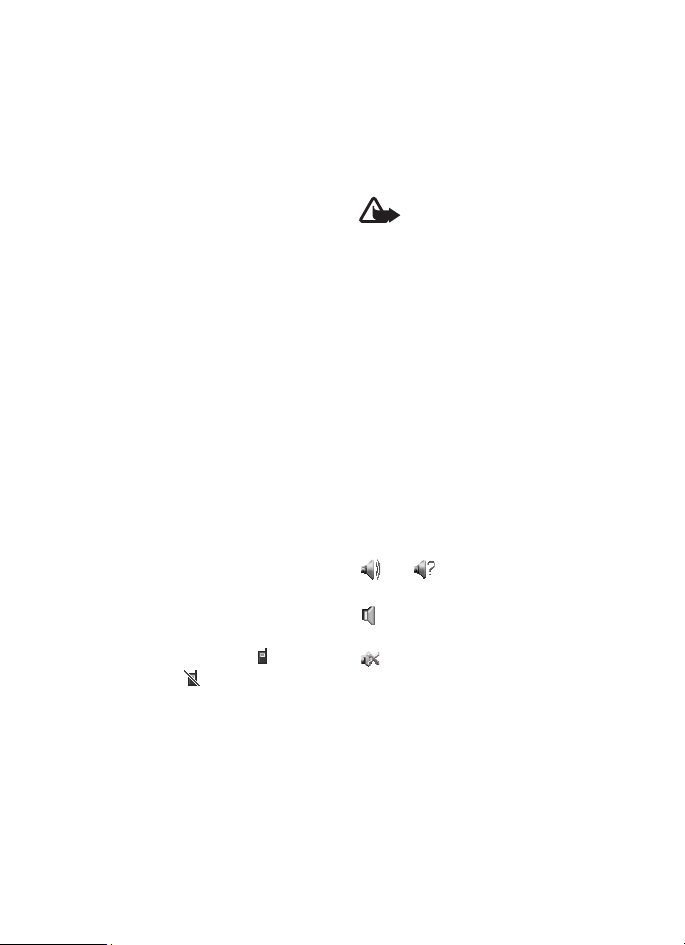
對講機
使用文字訊息或紅外線發送邀
請。
要新增預先分配的頻道,選擇功
能表
對講機
>
手動編輯位址。輸入頻道位
>
址:由服務供應商提供。
新增頻道
>
> 操作
接收邀請
當您收到發送至頻道的文字
1.
邀請訊息時,收到頻道邀請:
會顯示。
要查看發送邀請者的暱稱及
2.
頻道位址 (如果該頻道不是私
人頻道),選擇顯示。
要新增頻道至您手機,選擇
3.
儲存。
要設定頻道的狀態,選擇啟
4.
動或關閉。
要拒絕邀請,選擇退出
或選擇顯示
> 放棄 >
>
確認。
確認,
■ 開啟或關閉對講機
要連接至對講機服務,選擇功能
表
對講機
>
住對講機 (音量上) 鍵。
對講機連接。
不可使用。如果您已增加頻道至
手機,您會自動加入至啟動的頻
道。
可能會設定一個預設的功能至對
講機 (音量上) 鍵以開啟頻道列
表、聯絡人列表或單個頻道或聯
絡人。請參閱 「對講機設定」,
第
頁。
60
啟動對講機,或按
>
表示服務暫時
表示
要中斷與對講機服務的連接,選
擇關閉對講機。
■ 撥打及接收對講機通
話
警告:使用喇叭時音量
可能會非常大,因此請
勿將手機置於耳朵旁。
要撥打頻道通話、一對一通話或
撥打多名接收者的通話,您必須
在通話時一直按著對講機 (音量
上) 鍵。要收聽回覆,鬆開對講
機 (音量上) 鍵。
您可以在功能表
人列表中查看聯絡人的登入狀
態。此項服務視乎您的網絡商而
定,並且僅適用於已申請的聯絡
人。要申請聯絡人,選擇操作
申請聯絡人,或如果已標記一個
或多個聯絡人,選擇申請已標
記。
或
不可用的;
表示此人不希望被打擾,但
是可以接收回撥要求;
表示此人沒有開啟對講機。
撥打頻道通話
要撥打頻道通話,在對講機功能
表中選擇頻道列表,捲動至想要
的頻道,然後按住對講機 (音量
上) 鍵。
對講機
>
表示此人是可用的或
>
聯絡
>
58
Page 73
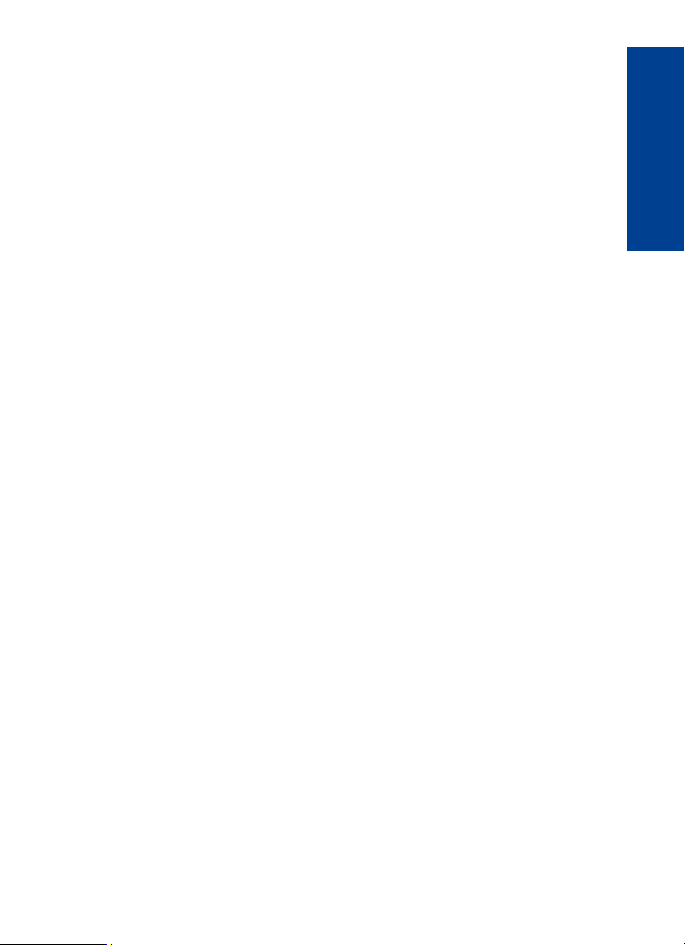
撥打一對一通話
要從您已加入對講機位址的聯
絡人列表中開始一對一通話,
選擇通訊錄
講機
>
人,然後按住對講機 (音量上
鍵。
要從對講機頻道列表開始一對一
通話,選擇頻道列表,捲動至想
要的頻道,然後選擇成員。捲動
至想要的聯絡人,然後按住對講
機 (音量上) 鍵。
要從您已接收的回撥要求列表開
始一對一通話,選擇回電收件
匣。捲動至想要的暱稱,然後按
住對講機 (音量上) 鍵。
姓名或功能表
>
聯絡人列表。捲動至聯絡
>
對
)
撥打對講機通話至多名接
收者
您可以從聯絡人列表中選擇多名
對講機聯絡人。接收者接收一個
來電並且需要接受此來電才可加
入。如果您的網絡商支援,您亦
可透過手機號碼而無需對講機號
碼來選擇聯絡人。如要獲取詳
情,請向您的網絡商查詢。
選擇功能表
1.
列表,然後標記想要的聯絡
人。
按住對講機 (音量上) 鍵開始
2.
通話。參加的聯絡人加入通
話後會立即顯示於螢幕上。
對講機
>
聯絡人
>
對講機
按住對講機 (音量上) 鍵與他
3.
們通話。鬆開對講機 (音量上
鍵收聽回覆。
按結束鍵結束通話。
4.
接收對講機通話
對講機來電會有一聲短的提示聲
通知您。會顯示來電者的資料,
例如:頻道、手機號碼或暱稱
網絡服務)。
(
如果您已設定手機在有一對一通
話時首先通知您,您可以接受或
拒絕一對一通話。
當致電者正在通話時,按住對講
機 (音量上) 鍵時,會聽到一個等
待音,並且顯示列隊中。按住對
講機 (音量上) 鍵,然後等待其他
人說話完畢,您便可以說話。
■ 回撥要求
如果您撥打一對一通話但沒有收
到回應時,您可以發送一個要求
讓對方回電給您。
發送回撥要求
您可以下列方式發送回撥要求:
要從對講機功能表中的聯絡人列
表發送回撥要求,選擇聯絡人列
表。捲動至聯絡人,然後選擇操
作
發送回撥要求。
>
)
繁體香港
59
Page 74

對講機
要從通訊錄中發送回撥要求,尋
找想要的聯絡人,然後選擇詳
情。捲動至對講機位址,然後選
擇操作
要從對講機功能表中的頻道列表
發送回撥要求,選擇頻道列表,
然後捲動至想要的頻道。選擇成
員,捲動至想要的聯絡人,然後
選擇操作
要從對講機功能表中的回撥要求
列表發送回撥要求,選擇回電收
件匣。捲動至聯絡人,然後選擇
操作
發送回撥要求。
>
發送回撥要求。
>
發送回撥要求。
>
回應回撥要求
當有人向您發送回撥要求時,在
待機模式下會顯示收到回撥要
求。
要開啟回電收件匣,選擇顯示。
會顯示向您發送過回撥要求的聯
絡人的暱稱列表。
要撥打一對一通話,選擇想要的
要求,按住對講機 (音量上) 鍵。
要發送回撥要求至致電者,選擇
操作
發送回撥要求。
>
要刪除要求,選擇刪除。
要從已接收的回撥要求中儲存新
的聯絡人或新增對講機位址至聯
絡人,選擇操作
姓名。
另存或新增至
>
■ 新增一對一聯絡人
您可以下列方式儲存您經常撥打
一對一通話的聯絡人姓名:
要新增對講機位址至通訊錄中的
姓名,尋找想要的聯絡人,然後
選擇詳情
講機位址。如果已輸入對講機位
址,則聯絡人僅顯示在對講機聯
絡人列表中。
要新增聯絡人至對講機聯絡人列
表,選擇功能表
人列表
要從頻道列表中新增聯絡人,連
接至對講機服務,選擇頻道列
表,然後捲動至想要的頻道。選
擇成員捲動至您想要儲存其聯絡
資料的成員,然後選擇操作。要
新增聯絡人,選擇另存。要新增
對講機位址至通訊錄中的姓名,
選擇新增至姓名。
> 操作 >
> 操作 >
新增詳情
對講機
>
新增聯絡人。
>
>
聯絡
對
■ 對講機設定
選擇功能表
定。
1 對 1
接收一對一通話。要撥打但不接
收一對一通話,選擇關。服務供
應商可能會提供一些不需要這些
設定的服務。要設定手機用鈴聲
首先通知您一對一通話,選擇通
知。
通話
對講機
>
> 開 —
對講機設
>
選擇允許手機
60
Page 75

對講機
對講機按鍵預設功能
講機 (音量上) 鍵為以下功能:開
啟通訊錄、開啟頻道列表、撥號
至聯絡人或群組。選擇某個聯絡
人、群組或撥號至對講機頻道,
然後選擇某個頻道。當您按住對
講機 (音量上) 鍵時,便會執行所
選的功能。
顯示我的登入狀態
允許發送登入狀態
對講機啟動狀態
設定手機在您開機時自動連接至
對講機服務
國外漫遊時啟動
手機在註冊網絡以外使用時開啟
或關閉對講機服務
發送我的對講機位址
頻道及一對一通話中隱藏您的對
講機位址
>
PTT
設定對
—
允許或不
—
是或先詢問
設定當
—
> 否 —
—
在
■ 配置設定
您可以從服務供應商處接收連接
至服務的設定。請參閱 「配置
設定服務」,第
動輸入設定。請參閱 「配置」,
第
頁。
42
要選擇連接至服務的設定,選擇
功能表
擇以下選項:
配置
供應商、預設或個人配置。僅顯
示支援對講機服務的配置。
帳號
包含的對講機服務帳號
其他參數為:對講機用戶名稱、
預設暱稱、對講機密碼、域及伺
服器位址。
對講機
>
選擇對講機服務的服務
—
選擇啟動中的配置設定
—
頁。您可以手
xi
配置設定。選
>
■ 網絡
選擇功能表
入您的對講機供應商的網站。
對講機
>
網絡,進
>
繁體香港
61
Page 76

應用程式
應用程式
15.
在此功能表中您可以管理應用程
式和遊戲。這些檔案儲存於手機
記憶體或附加的
中,並且可能已在資料夾內整理
妥當。
如要獲取有關格式化或鎖定及解
鎖記憶卡的選項,請參閱 「記
憶卡」,第
46
microSD
頁。
記憶卡
■ 啟動遊戲
您手機的軟件包括一些遊戲。
選擇功能表
捲動至想要的遊戲,然後選擇打
開。
要設定遊戲的聲音、燈光及振動
效果,選擇功能表
操作
>
更多資料,請參閱 「一些應用
程式選項」,第
應用程式
>
應用程式
>
應用程式設定。如要獲取
頁。
62
遊戲。
>
>
■ 啟動應用程式
您手機的軟件包括一些專為本手
機設定的
選擇功能表
捲動至應用程式,然後選擇打
開。
Java
>
應用程式
應用程式。
>
集合。
■ 一些應用程式選項
更新版本
版本是否可從網絡下載 (網絡服
務)。
網頁
—
程式的進一步資料或其他數據
網絡服務
(
應用程式存取
接入網絡。
查看應用程式的新
—
從互聯網網頁獲取應用
如果可用)。
) (
限制應用程式
—
■ 下載應用程式
您的手機支援
式。下載應用程式前須確認該程
式是否與您的手機兼容。
您可使用多種不同的方式下載新
的
Java
使用電腦端套件
應用程式至您的手機,或選擇功
能表
>
應用程式下載;會顯示可用書籤
的列表。請參閱 「書籤」,第
頁。
66
J2ME Java
重要資料:僅安裝及使
用來自對有害軟件提供
足夠防護措施來源的應
用程式和其他軟件。
應用程式及遊戲。
(PC Suite)
應用程式
> 操作 > 下載 >
應用程
下載
62
Page 77

如要獲取不同服務的供應情況、
價格與收費的資料,請向您的服
務供應商查詢。
您的手機可能裝載有一些與諾基
亞無關網站的書籤。諾基亞不保
證或認可這些網站。如果您選擇
進入這些網站,您應像對待任何
其他互聯網網站一樣,對其安全
或內容採取預防措施。
應用程式
繁體香港
63
Page 78

SIM
卡服務
16.SIM
您的
SIM
僅當您的
您才可以進入。功能表的名稱和
內容視乎可用的服務而定。
如要獲取有關
及資料,請向您的
查詢。
務供應商、網絡商或其他經銷
商。
要設定手機在您使用
時顯示手機與網絡之間發送的確
認訊息,選擇功能表
機
>
SIM
進入這些服務可能需要發送訊息
或撥打電話,而這些可能是需要
繳付費用的。
卡服務
卡可能提供其他服務。
卡支援此功能表時
SIM
卡服務的供應
SIM
卡經銷商
SIM
卡供應商亦可能是服
SIM
SIM
> 設定 >
更新提示
顯示。
>
卡服務
手
64
Page 79

17.
網絡
網絡
您可以使用手機的瀏覽器存取各
式各樣的流動互聯網服務。
重要資料:請僅使用您
信賴及對有害軟件提供
充分安全防禦措施的服
務。
請向您的服務供應商查詢有關這
些服務的供應情況、價格、收費
及指引的資料。
您可以透過手機的瀏覽器在網頁
上查看使用無線標記語言
或可伸延超文本標記語
(WML)
言
(XHTML)
因螢幕大小而有所不同。您可能
無法查看互聯網網頁的所有詳
情。
本手機的可延伸超文字標記語言
(XHTML)
碼格式。
的服務。外觀可能
瀏覽器支援
Unicode
■ 設定瀏覽
您可以從為您提供所需服務的服
務供應商處接收瀏覽功能所需的
配置設定,設定以配置訊息形式
發送。請參閱 「配置設定服
務」,第
所有配置設定。請參閱 「配
置」,第
頁。您亦可手動輸入
xi
頁。
42
■ 連接至服務
請確保已啟動正確的服務配置設
定。
要選擇連接至服務的設定,
1.
選擇功能表
置設定。
選擇配置。僅顯示支援瀏覽
2.
服務的配置。選擇服務供應
商,瀏覽的預設或個人配置。
請參閱 「設定瀏覽」,第
頁。
選擇帳號及當前配置設定中
3.
包含的瀏覽服務帳號。
選擇顯示終端機視窗
4.
手動執行內聯網連接的用戶
認證。
使用以下其中一種方式建立與服
編
務的連接:
• 選擇功能表
在待機模式下,按住
• 要選擇服務的書籤,選擇功
能表
• 要選擇最後的
能表
• 要輸入服務的位址,選擇功
能表
服務的位址,然後選擇確認。
> 網絡 > 設定 >
> 網絡 >
> 網絡 >
> 網絡 >
> 網絡 >
書籤。
URL
上回瀏覽網址。
選擇位址。輸入
65
確認
>
主頁;或
。
0
,選擇功
繁體香港
配
65
Page 80
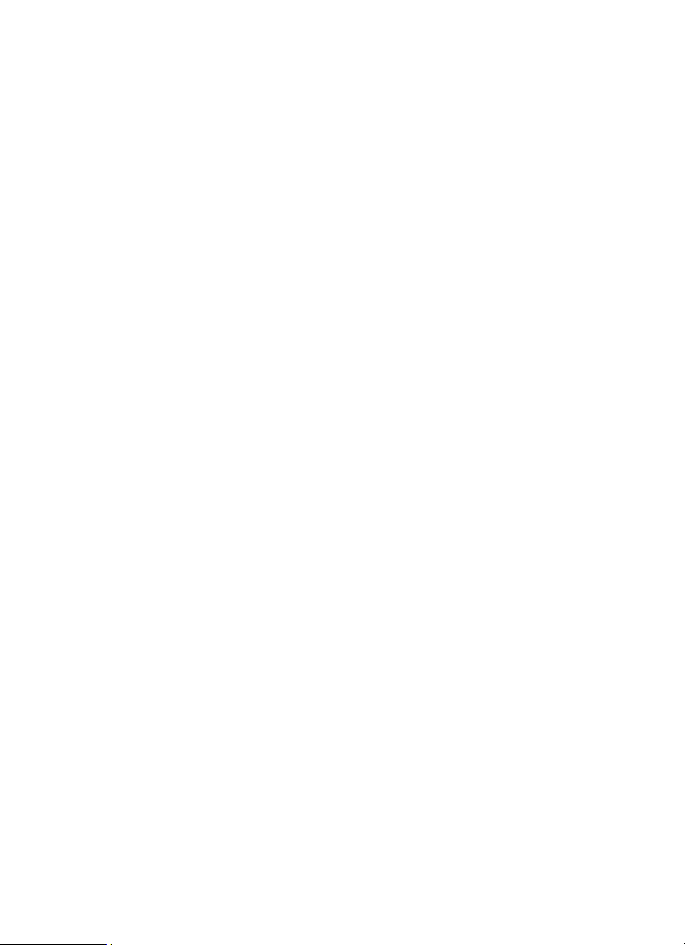
網絡
■ 瀏覽網頁
在您建立與服務的連接之後,您
可以開始瀏覽網頁。手機按鍵的
功能可能因服務的不同而有所分
別。請遵照手機螢幕上的文字指
引。如要獲取更多有關資料,請
向您的服務供應商查詢。
使用手機按鍵瀏覽
朝任何方向捲動瀏覽網頁。
要選擇突出顯示的項目,按通話
鍵,或選擇選擇。
要輸入字母及數字,按
鍵。要輸入特殊字元,按 *。
0 至 9
直接撥號
您可以在瀏覽時撥打電話及儲存
網頁上的姓名和電話號碼。
■ 書籤
您也可以把網址儲存為手機記憶
體內的書籤。
在瀏覽時,選擇操作
1.
或在待機模式下,選擇功能
表
> 網絡 >
捲動至書籤,然後選擇該書
2.
籤,或按通話鍵連接至書籤
相關的網頁。
選擇操作查看、編輯、刪除
3.
或發送書籤;或新建書籤;
或儲存書籤至資料夾。
書籤。
書籤;
>
您的手機可能裝載有一些與諾基
亞無關網站的書籤。諾基亞不保
證或認可這些網站。如果您選擇
進入這些網站,您應像對待任何
其他互聯網網站一樣,對其安全
或內容採取預防措施。
接收書籤
當您收到一個以書籤形式發送的
書籤時,手機會顯示收到
籤。要查看書籤,選擇顯示。
1
個書
■ 外觀設定
在瀏覽時,選擇操作
外觀設定;或在待機模式下,
>
選擇功能表
設定,然後選擇以下選項:
文字換行
顯示的方式。
字體大小
顯示圖像
中的圖像。
提示
設定手機在瀏覽中從安全連接轉
換至非安全連接時發出提示
提示
設定手機在安全頁面包含非安全
項目時發出提示。這些提示並不
保證安全連接。如要獲取更多資
料,請參閱 「瀏覽器安全性」,
第
68
字元編碼
覽網頁內容的編碼
> 網絡 > 設定 >
選擇文字在螢幕上
—
設定字體大小
—
不顯示
>
不安全連接提示
>
不安全資料提示
>
頁。
內容編碼
>
>
隱藏網頁
—
—
其他選項
外觀
> 是 —
> 是 —
選擇瀏
66
Page 81
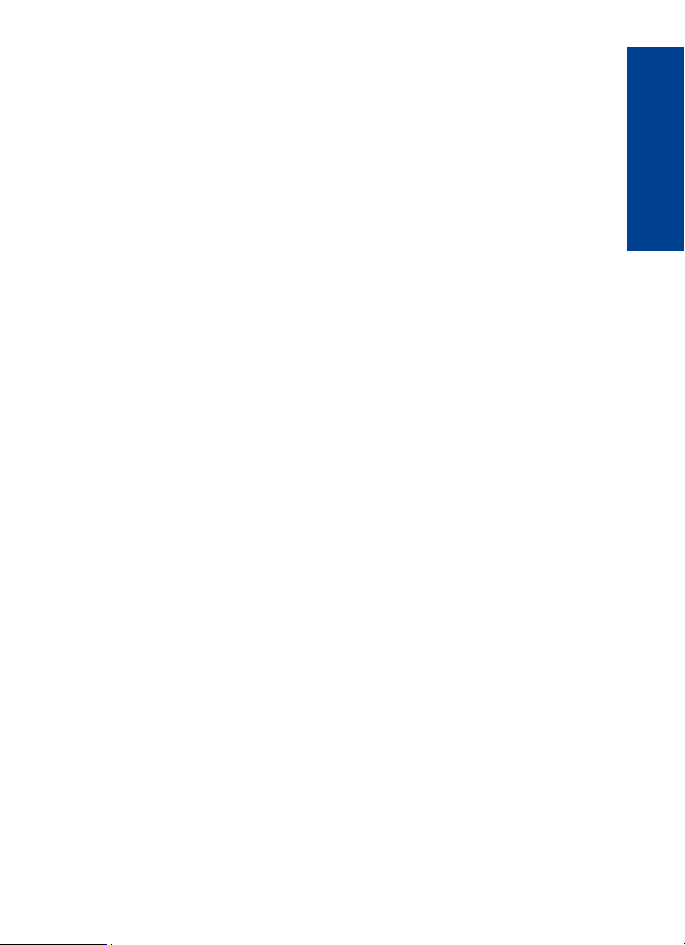
網絡
字元編碼
址
碼發送
螢幕大小
設定螢幕版面配置
JavaScript
Java
> 開 —
URL
程式
>
Unicode (UTF-8)
設定手機以
。
完整畫面或小畫面
>
> 啟動 —
允許使用
UTF-8
網
編
—
■ 保密設定
Cookies
是網站儲存於您手機瀏覽
Cookie
器快取記憶體中的數據。
Cookies
取記憶體時。請參閱 「快取記
憶體」,第
在瀏覽時選擇操作
保密選項
機模式下,選擇功能表
設定
允許或禁止手機接收
選擇允許接收或不允許接收。
安全連接的程式
您可以選擇是否允許運行安全網
頁上的程式。手機支援
式。
在瀏覽時要允許程式,選擇
操作
WMLScript
下,選擇功能表
保密設定
許接收。
會被儲存直至您清除快
頁。
68
其他選項
>
>
保密設定
>
其他選項
>
>
設定;或在待
Cookie
>
Cookies
Cookies
保密選項
>
設定;或在待機模式
> 網絡 > 設定 >
使用
WMLScript
>
> 網絡 >
。要
,
程
WML
>
>
允
■ 下載設定
要自動將所有下載的檔案儲存
至多媒體資料,選擇功能表
絡
> 設定 >
開。
>
下載設定
自動儲存
>
>
■ 服務信箱
手機能夠接收您的服務供應商發
來的服務訊息 (網絡服務)。服務
訊息是一些通知訊息 (例如:新
聞標題),還可能包含文字訊息
或服務位址。
要在待機模式下進入服務信箱,
當您已接收服務訊息時,選擇顯
示。如果您選擇退出,訊息會移
動至服務信箱。要稍後進入服務
信箱,選擇功能表
信箱。
捲動至您想要的訊息,然後選擇
提取啟動瀏覽器及下載已標記的
內容。要顯示服務通知的詳細資
料或要刪除訊息,選擇操作
情 或刪除。
> 網絡 >
服務信箱設定
選擇功能表
信箱設定。
要設定是否要接收服務訊息,選
擇服務訊息
> 網絡 > 設定 >
開或關。
>
服務
詳
>
服務
網
繁體香港
67
Page 82
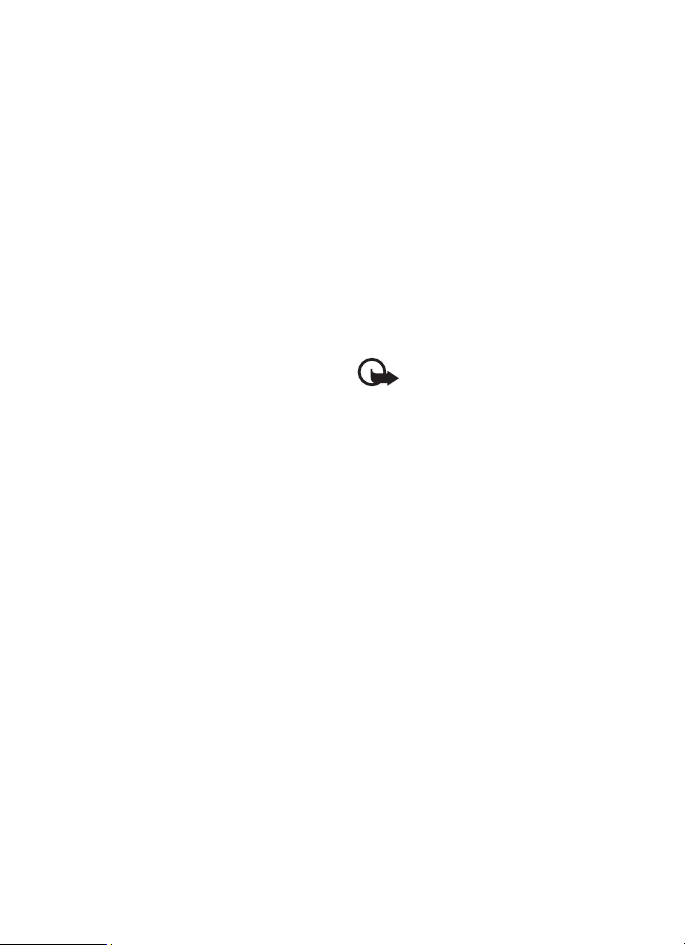
網絡
要設定手機僅接收來自服務供應
商認可的內容作者的服務訊息,
選擇訊息篩選
可的內容的作者列表,選擇委任
頻道。
要設定手機在接收服務訊息後自
動從待機模式啟動瀏覽器,選擇
自動連接
當手機接收到服務訊息時,僅在
您已選擇提取後才啟動瀏覽器。
開。要查看獲認
>
開。如果您選擇關,
>
■ 快取記憶體
快取記憶體是用來暫時儲存資料
的記憶體位置。如果曾經嘗試存
取或存取過需要密碼的機密資
料,請在每次使用後清空快取記
憶體。您已存取的資料或服務儲
存於快取記憶體中。
要在瀏覽時清空快取記憶體,選
擇操作
憶體;在待機模式下,選擇功能
表
其他選項
>
> 網絡 >
清除快取記
>
清除快取記憶體。
■ 瀏覽器安全性
一些服務可能要求安全功能,例
如在線銀行或購物服務。對於此
類連接,您需要進行安全認證,
還可能需要安全模組,
可能會提供此模組。如要獲取更
多有關資料,請向您的服務供應
商查詢。
SIM
卡上
安全模組
安全模組對需要瀏覽器連接的應
用程式提供安全服務,並且允許
您使用數碼簽名。安全模組可能
包含證書以及私人密匙和公開密
匙。證書由服務供應商儲存於安
全模組內。
要查看或更改安全模組設定,選
擇功能表
組設定。
> 設定 > 保密 >
安全模
證書
重要資料:即使利用證
書可降低遠端連接及軟
件安裝的風險,但亦需
要正確使用證書才會從
增強的安全性中獲益。
證書本身的存在不提供
任何自我保護;證書管
理者必須具備正確、可
信或值得依賴的證書以
提高可用的安全度。證
書有時間限制。假如證
書應該有效但顯示該證
書已過期或失效,請檢
查您裝置內的當前日期
和時間是否正確。
在更改任何證書設定
前,您必須確定您完全
信賴證書的持有者及確
定此證書確實屬於所列
出的持有者。
68
Page 83
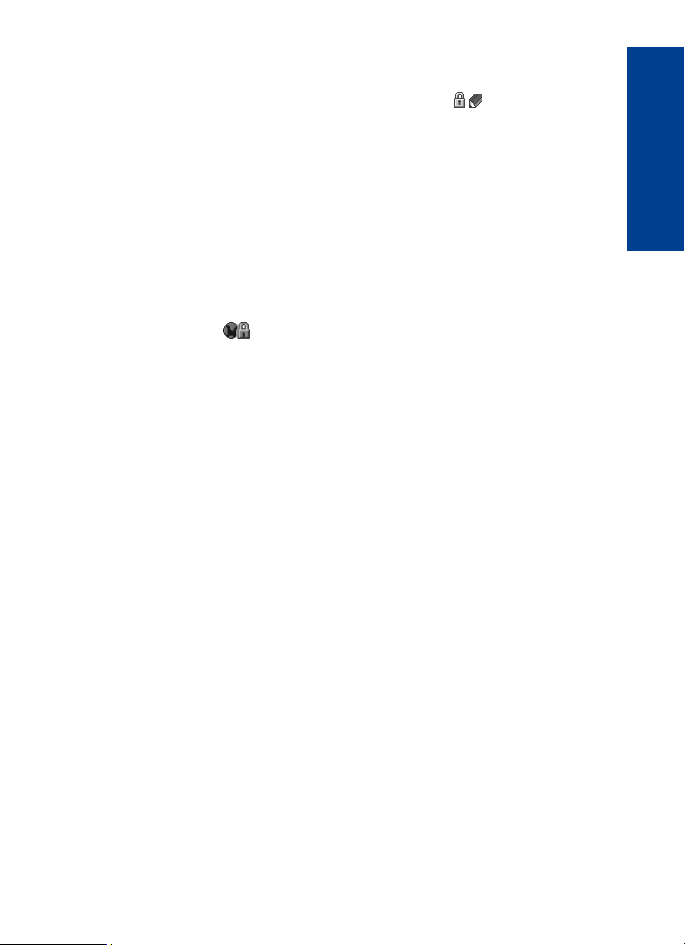
網絡
有以下三種證書:伺服器證書、
授權證書及用戶證書。您可以從
服務供應商處接收這些證書。授
權證書及用戶證書亦由服務供應
商儲存於安全模組內。
要查看您下載至手機中的授權證
書及用戶證書的列表,選擇功能
表
> 設定 > 保密 >
戶證書。
如果手機與內容伺服器之間的
數據傳輸已經過加密,便會在連
接中顯示安全圖示 。
安全圖示並不表示閘口和目錄伺
服器 (或儲存所需資源的地方) 之
間的數據傳輸是安全的。服務供
應商確保閘口和內容伺服器之間
的數據傳輸是安全的。
授權證書或用
數碼簽名
如果您的
可以使用您的手機進行數碼簽
名。使用數碼簽名如同在紙質票
據、書面合約或其他文件簽署您
的姓名一樣。
要作數碼簽名,在頁面上選擇一
個連接,例如,希望購買的一本
書的書名及其價格。會顯示要簽
署的文字,可能包括金額及日
期。
卡有安全模組,您
SIM
檢查標題文字是否為讀取以及數
碼簽名圖標
如果數碼簽名圖標未顯示,則表
示違反安全性,不要輸入任何個
人資料,如簽名
要簽署文字,首先閱讀所有文
字,然後選擇簽名。
一個螢幕內可能不夠顯示全部文
字。因此,在簽名之前要上下捲
動,確保閱讀全部文字。
選擇您想要使用的用戶證書。輸
入簽名
PIN
失,並且服務可能顯示有關您購
物的確認訊息。
是否顯示。
碼。
PIN
碼。數碼簽名圖標消
繁體香港
69
Page 84
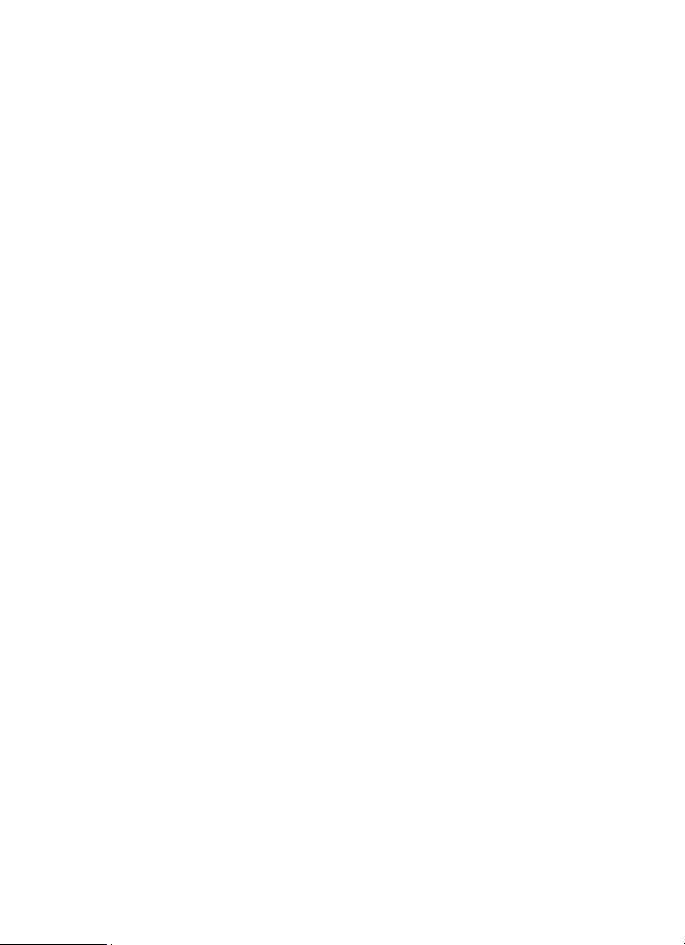
個人電腦連接
個人電腦連接
18.
當手機透過藍芽或數據線連接至
兼容個人電腦時,您便可以發送
和接收電子郵件,以及進入互聯
網。可透過與個人電腦的各種連
接及數據通訊應用程式來使用手
機。
■
Nokia
電腦端套件
(PC Suite)
使用
Suite)
與兼容個人電腦或遠端互聯網伺
服器 (網絡服務) 之間的通訊錄、
日曆、備註及待辦事項。您可以
從諾基亞網站
www.nokia.com.hk/support
當地的諾基亞網站找到更多資料
及電腦端套件
■ 分組數據、
及
您可以透過手機使用分組數據、
高速電路交換數據
電路交換數據
的數據服務。如要獲取數據服務
的供應情況與申請事項,請向您
的網絡商或服務供應商查詢。請
參閱 「數據機設定」,第
使用
或數據通話更快地消耗手機電
池。
電腦端套件
Nokia
,您可以同步處理您手機
(PC Suite)
(PC
或您
。
HSCSD
CSD
(HSCSD)
GSM
數據
39
HSCSD
(CSD
服務會比普通語音
及
)
頁。
■ 藍芽
使用藍芽技術將您的兼容手提電
腦連接至互聯網。您的手機必須
已啟動支援互聯網接入的服務供
應商,而且您的電腦必須支援藍
芽
接至手機的網絡接入點
務及與您的電腦配對後,會自動
開啟分組數據連接至互聯網。使
用手機的網絡接入點
時無需安裝電腦端套件
Suite)
請參閱 「藍芽無線技術」,第
37
個人區域網絡)。手機連
PAN (
。
頁。
(NAP)
(NAP)
(PC
服
服務
■ 數據通訊應用程式
有關使用數據通訊應用程式的資
料,請參閱應用程式隨附的文
件。
建議不要在連接電腦時撥打或接
聽電話,因這可能破壞操作。
為使在數據通訊期間能獲得更佳
的表現效果,請將手機按鍵朝
下,放在穩固的平面上。在數據
通訊期間,請勿將手機握在手中
移動。
70
Page 85
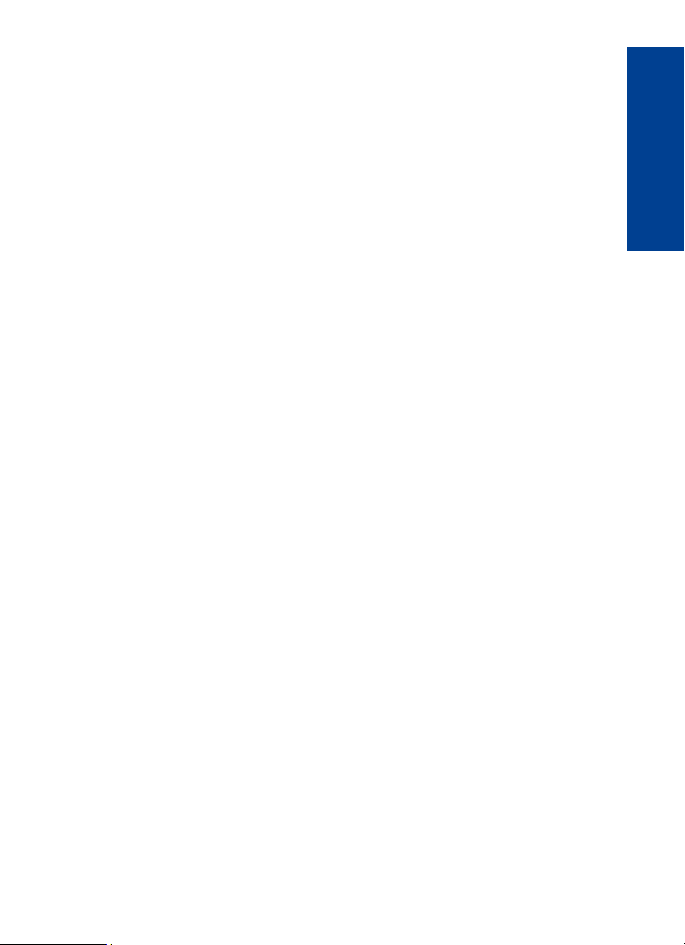
電池資料
19.
電池資料
■ 充電及放電
您的裝置由充電電池供電。新電
池只有在二、三次完全充電和放
電的週期之後才能達到最佳性
能。電池可以充電、放電數百
次,但最終亦會失效。當通話時
間及待機時間明顯短於正常時間
時,請更換電池。僅使用諾基亞
許可的電池,並且僅使用諾基亞
許可的、為此裝置設計的充電器
為電池充電。
如果替換的電池是第一次使用或
電池長時間內沒有使用,在開始
為電池充電時,您可能需要將電
池連接至充電器然後斷開,之後
再連接。
當不使用時將充電器從電源插頭
和裝置中拔出。請勿將充滿電的
電池連接至充電器,因為過分充
電可能會縮短電池的壽命。如果
已完全充電的電池擱置不用,電
池本身便會不斷放電。
如果電池已完全沒電,可能要過
幾分鐘充電指示符號才會出現在
螢幕上或才能撥打電話。
請勿將電池用作其他用途。請勿
使用損壞的充電器或電池。
請勿使電池短路。當金屬物品
如:硬幣、萬字夾或筆等) 直接
(
接觸電池的正
時,便有可能會發生意外短路的
情況。(它們看上去像電池上的
小金屬條。) 例如,當您將備用
電池放在口袋或背包中時,就有
可能發生這種情況。電極的短路
將會造成電池或觸及物品的損
毀。
把電池留在過熱或過冷的地方
如夏天或冬天的密閉車廂中),
(
會縮減電池電容量及壽命。請盡
量將電池溫度保持在
25°C (59°F 及 77°F)
裝上過熱或過冷之電池時,即使
電池電量已飽和,手機亦可能暫
時無法操作。電池的效能在冰點
以下將大打折扣。
切勿將電池丟入火中,因其可能
發生爆炸。如果電池受損壞亦可
能發生爆炸。請依當地的法例規
定處理電池。請盡量回收,循環
再用。請勿將電池當成家庭廢棄
物丟棄。
(+)
極與負
15°C 至
之間。如果
(-)
極
繁體香港
71
Page 86
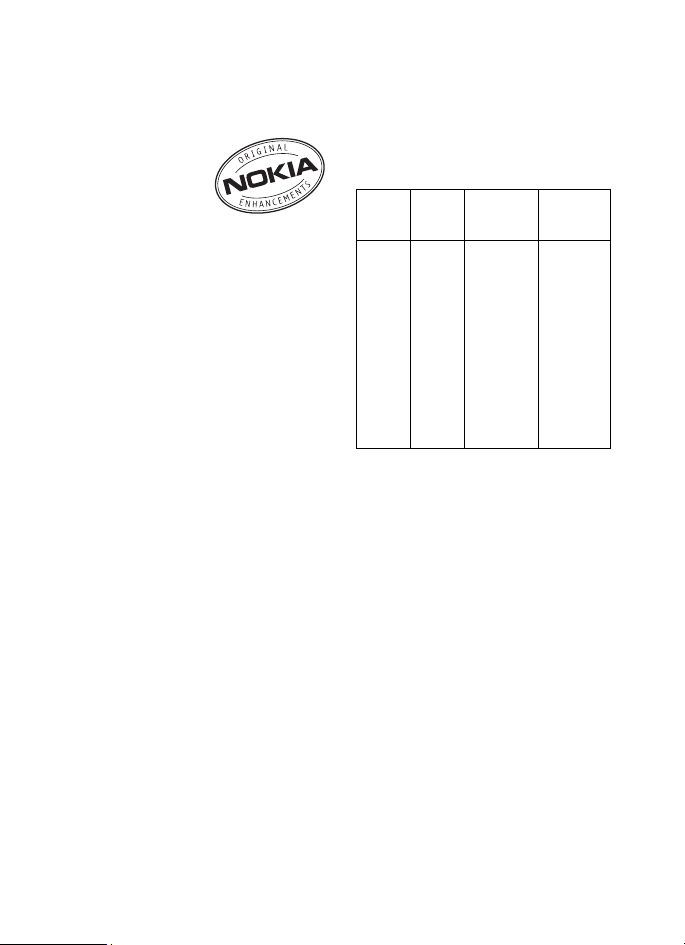
原廠增強配套
原廠增強配套
20.
您的手機有更多
齊備的增強配套
可供選擇。請選
擇符合您個人通
訊需要的增強配
套。
有關與本型號手機相兼容的
配件信息,請瀏覽
www.nokia.com.hk
。
如要獲取有關增強配套的供應情
況,請向您當地的經銷商查詢。
有關附件及增強配套的幾條實用
準則。
• 把所有配件及增強配套置於
兒童不能觸及的地方。
• 切斷任何附件或增強配套的
電源時,請握住插頭拔出,
不要拉電線。
• 請定期檢查汽車中的增強配套
是否安裝妥當並且操作正常。
• 僅容許合格的人員安裝複雜
的車用增強配套。
只可使用手機生產商認可的電
池、充電器及增強配套。使用其
他類型產品可能令適用於電話的
任何保證或擔保失效,並可能發
生危險。
■ 電池
類型 規格 通話
BP-5M
上述時間為在優化網絡環境下
*
時間
鋰電池 最多可達
3 小時
(GSM)
最多可達
2.5 小時
(WCDMA)
最多可達
1.5
視像通
(
話
通常所能達致的通話時間及備用
時間,實際通話時間及備用時間
可能視乎
卡、網絡及使用設
SIM
定、使用方式及環境而有所不
同,可能會明顯短於上述時間。
使用
收音機及內建免提功能
FM
亦會影響手機的待機時間及備用
時間。
)
*
小時
待機
時間
最多可達
220 小時
(GSM/
WCDMA)
*
72
Page 87
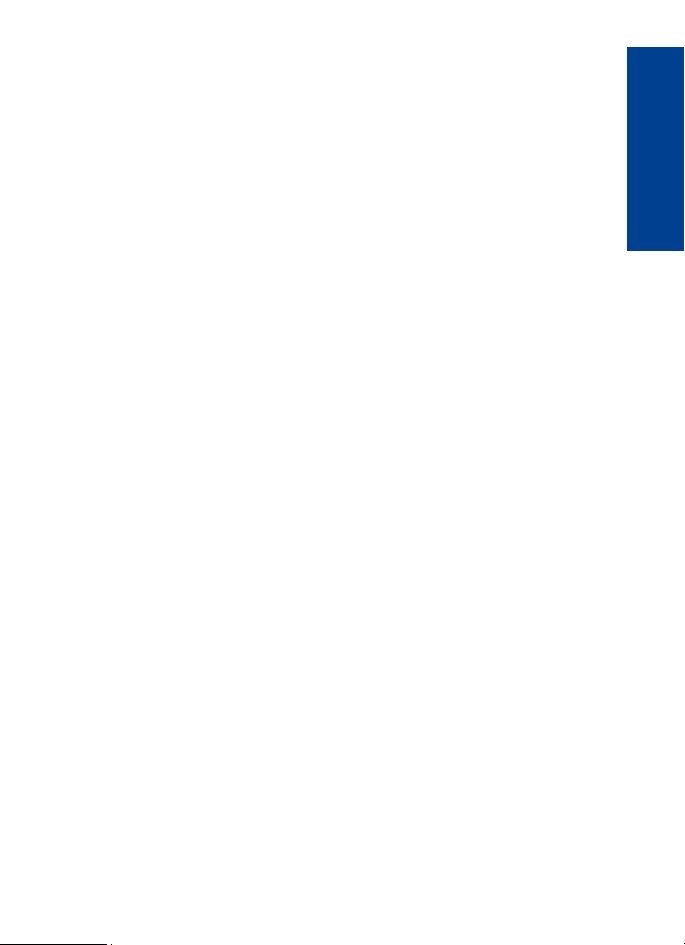
保養及維修
21.
保養及維修
本裝置是採用優良技術設計的產品,
務請小心使用。以下建議有助於您
維護您手機享有的保證。
• 請保持裝置乾燥。雨水、濕氣及
各種液體或水份可能含有腐蝕電
路的礦物質。如果您的手機被弄
濕,請取出電池,等手機完全乾
燥後再重新裝入電池。
• 請勿將手機存放在佈滿灰塵、髒
亂的地方或在此類地方使用手
機。活動式零件及電子元件可能
較容易損壞。
• 請勿將手機存放在高溫之處。高
溫會縮短電子裝置的壽命、損壞
電池並使部分塑膠材質變形或熔
化。
• 請勿將手機存放在極低溫處。當
手機恢復其正常的溫度時,其內
部可能會產生濕氣,這可能會損
壞電路板。
• 請勿嘗試違反本指南的說明自行
拆卸手機。
• 請勿扔擲、敲擊或搖晃手機。粗
暴的使用方式可能會破壞內部的
電路板及精密構造。
• 請勿使用刺激性化學製品、清潔
溶劑或腐蝕性的清潔劑來清潔手
機。
• 請勿為手機塗上顏料。油漆會填
塞手機的移動部件,並妨礙其正
常操作。
• 請不要用尖硬或有角的物件接觸
主螢幕。像耳環或珠寶一類的物
件可能會刮花螢幕。
• 使用柔軟、清潔和乾燥的布清潔
鏡頭 (例如:相機、距離感應器和
光暗感應器鏡頭)。
• 必須使用隨手機供應或經過核准
的天線。未經授權的天線、改裝
或其他附件可能會破壞手機,並
可能違反無線裝置管制法。
• 請在室內使用充電器。
• 在您將裝置送往服務中心前,請
緊記為您想要保留的數據建立備
份 (例如:通訊錄及日曆備註)。
以上所有建議均適用於本裝置、電
池、充電器或其他任何配套。若任
何裝置不能正常操作,請到就近的
授權服務中心進行維修。
繁體香港
73
Page 88
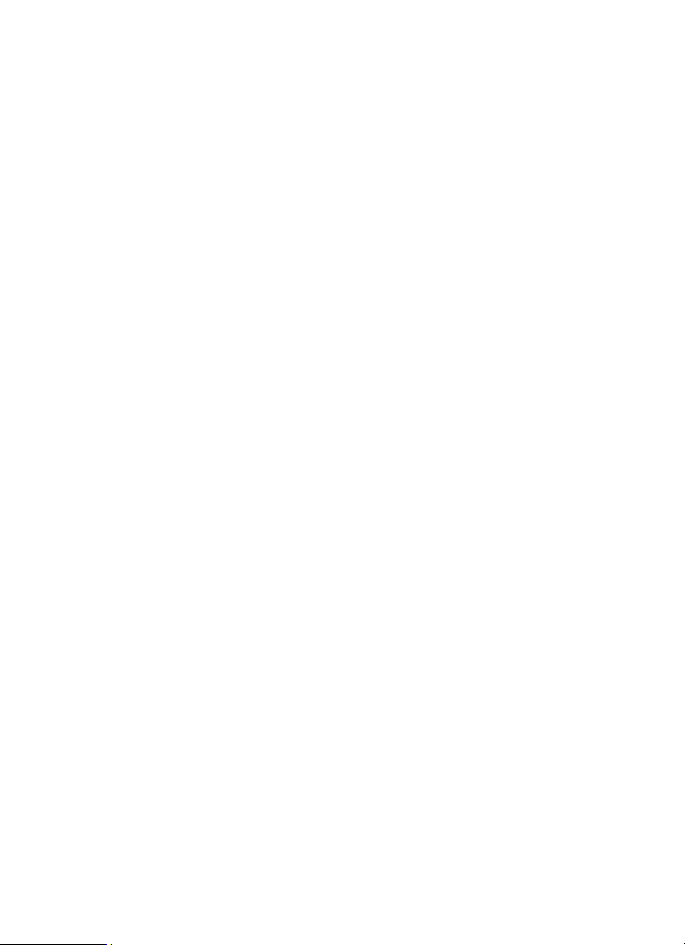
其他安全資料
其他安全資料
22.
手機及其配套可能包含細小的配件。
請將所有配件置於兒童無法觸及之
處。
■ 操作環境
請謹記,於任何場所均須遵守所有
強制性的特殊規定,且在任何禁止
使用手機或可能造成干擾或危險的
場所,亦請務必關機。請僅以正常
操作姿勢使用手機。當您以對著耳
朵的正常姿勢使用裝置或當其置於
距離您身體至少
處時,此裝置便符合
請勿隨身攜帶含金屬材料的便攜套、
皮帶扣或機架,並應在裝置與身體
之間保持上述規定的距離。
要傳輸數據檔案或訊息,本裝置須
與網絡建立良好連接。有時,傳輸
的數據檔案或訊息可能會受到延遲,
直至連接建立成功。請確保遵守上
述間距說明,直到傳輸順利完成為
止。
手機某些部份具有磁性。手機可能
吸引金屬物體。請勿將信用卡或其
他磁化儲存媒介放在手機附近,否
則,所儲存的資料可能會被擦除。
1.5 厘米 (5/8 英吋)
暴露指引。
RF
■ 醫療設備
任何無線發射設備的使用,包括無
線電話,都可能會干擾防護不足的
醫療設備。請洽詢醫生或醫療設備
的製造商,以確定醫療設備是否已
採取適當的措施以防護外界無線電
波的干擾,並解答餘留的任何疑問。
在醫療診所等區域張貼的相關法規
的指示下請關機。醫院或醫療中心
可能會使用一些外來無線電波反應
敏感的儀器。
心律調校器
心律調校器製造商建議在手提無線
電話與心律調校器之間保持最少
厘米
(6 英吋)
校器造成干擾。這些建議符合無線
技術研究所
Research)
項。心律調校器使用者應該遵守以
下規定:
• 請將本裝置與心律調校器之間的
距離保持在
上
• 請勿將手機置於胸間的口袋中
• 以沒有使用心律調校器那一邊的
耳朵接聽電話,以降低干擾的可
能性。
如果您懷疑會受到干擾,請關閉並
移開裝置。
的距離,以免對心律調
(Wireless Technology
作出的獨立研究及建議事
15.3 厘米 (6 英吋)
15.3
以
助聽器
有些數碼無線裝置可能會干擾助聽
器。若發生干擾,請向服務供應商
查詢。
■ 汽車
訊號可能會影響汽車內安裝不當
RF
或防護不足的電子系統 (例如電子加
油系統、電子防滑 (防鎖) 剎車系統、
電子速控系統、安全氣囊系統等)。
如要獲取更多資料,請向您汽車製
造商或其代表或者已添加至您汽車
的裝置製造商或其代表查詢。
74
Page 89
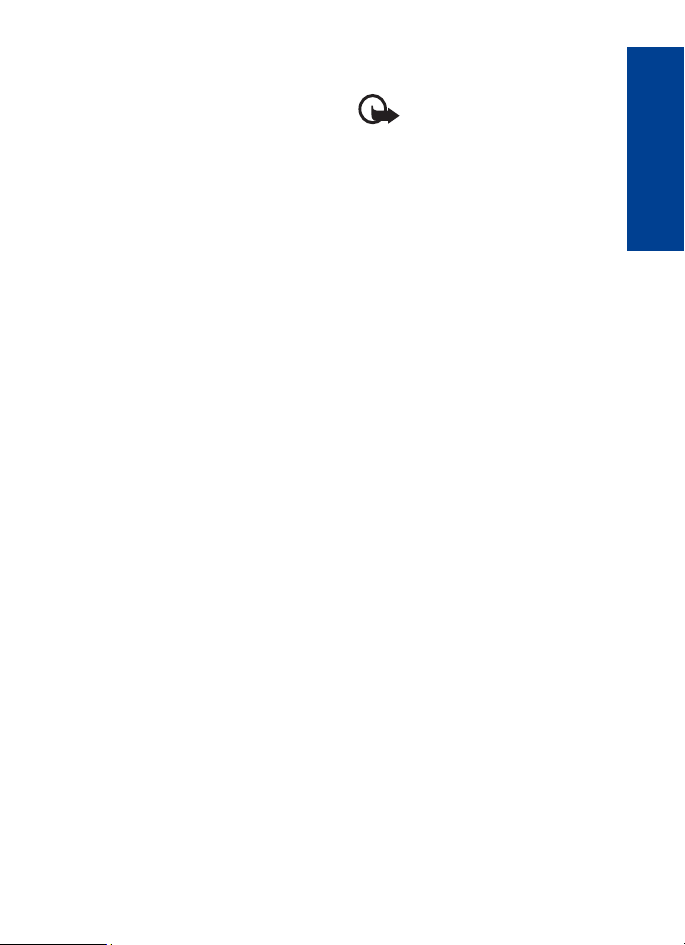
其他安全資料
應僅由合格的專業人員維修手機,
或是在汽車中裝設手機。安裝或維
修不當可能會引致危險,還可能使
任何適用於該設備的保養失效。請
定期檢查汽車中所有的無線裝置是
否裝妥並且操作正常。請勿將易燃
液體、氣體或易爆物與手機及其配
件或配套置於同一汽車置物箱中。
由於汽車內裝備有安全氣囊,請謹
記會有一股巨大的力量使氣體充滿
安全氣囊。請勿將物件 (包括裝設及
便攜式無線裝備) 放置在安全氣囊上
或安全氣囊可觸及之處。如果車內
的無線裝備安裝不當,在安全氣袋
充氣膨脹時可能會導致嚴重傷亡的
後果。
飛行中禁止使用手機。請在登機前
關閉本裝置。在飛機上使用無線電
話可能會危及飛機的操作安全或干
擾無線通訊網絡,而且是屬於違法。
■ 可能發生爆炸的場所
請在任何可能發生爆炸的場所關閉
裝置,並遵守所有的告示及指示。
可能發生爆炸的場所包括那些通常
要求您關閉車輛引擎的地方。在這
類場所產生的火花可能會造成爆炸
或失火,導致身體受傷甚至死亡。
在燃料存放點 (如加油站的油泵附近
時必須關機。請留意在加油站、燃
料存放及銷售區域、化工廠或進行
爆破作業的地方使用無線電裝備的
限制。這類可能發生爆炸的場所通
常 (但不一定) 會有清楚的標示。這
些地方包括船的船身、化學品輸送
或貯存的設施、使用液化石油燃料
例如丙烷或丁烷) 的交通工具、空氣
(
中含有化學物或微粒 (例如顆粒、塵
埃或金屬粉末) 的地方。
■ 緊急電話
重要資料:本裝置,正如其
他無線電話一樣,利用電波
訊號、無線網絡、有線網絡
及用戶可編制的功能操作。
因此,無法保證這些功能在
任何情況下都能使用。您不
應僅依賴任何無線裝置進行
重要通訊 (例如,緊急求醫)。
要撥打緊急電話:
若手機尚未開機,請先開機。檢
1.
查收訊強度是否足夠。
有些網絡可能需將有效的
正確地插入手機。
視需要按結束鍵數次以清除螢
2.
幕,使手機撥號就緒。
輸入您目前所在地的官方緊急號
3.
碼。各地區的緊急求助號碼可能
有所不同。
按通話鍵。
4.
若某些功能正在使用中,則可能要
先關閉這些功能才可撥打緊急電話。
如果裝置正處於離線或航空模式,
在您可以撥打緊急電話前您必須先
更換操作模式以啟動手機功能。詳
情請查閱本指南或向服務供應商諮
詢。
)
當撥打緊急電話時,盡可能提供正
確的必要資料。您的無線電話可能
是發生意外情況時唯一的通訊途徑。
因此要在接到掛掉電話的指示後才
可結束通話。
SIM
繁體香港
卡
75
Page 90

其他安全資料
■ 許可證明
本手機符合有關暴露於無線電波的
國際準則。
本流動電話是一部無線電收發器。
其設計及製造不超出國際準則
(ICNIRP)
制。這些限制是該準則的一部份,
其中規定了普通人可接收的射頻能
量等級。此準則是由獨立的科學機
構經過長期全面的科學研究評估之
後編寫而成。它包括了為保障所有
人 — 不論年齡與健康狀況 — 重要安
全的最低要求。
流動裝置的暴露標準採用的計量單
位是比吸收率 (簡稱
則中規定的
克
(W/kg)*。SAR
手機姿勢在所有測試頻帶中所檢定
的最高功率之下進行的。儘管
是在所檢定的最高功率下測量的,
但使用手機時的實際
最大值。這是因為手機設計有多種
運作功率級別,以此只使用連接網
絡所需的功率。一般而言,離無線
接收站越近,手機所需輸出的功率
就越低。
(SAR)
推薦的射頻
限制為
SAR
測試是以標準操作
(RF)
SAR)
SAR
暴露限
。國際準
2.0 瓦特/
SAR
遠低於該
千
在耳朵旁使用手機進行測試時,本
手機的最高
SAR
求和網絡帶寬而有所不同。使用裝
置配件及增強配套可能會導致不同
的
SAR
在
www.nokia.com
提供。
日用流動電話的
*
每
10
(W/kg)
度,為公眾提供更多保護,也向公
眾解釋了測量上的任何變化。
值視乎國家報告要求及網絡波段而
定。如需其他地區的
瀏覽
資訊。
SAR 值為 0.41 W/kg
值可能視乎國際報告、測試需
值。附加的
克人體組織
。此準則融合了實際安全限
www.nokia.com
SAR
上的產品資料中
限制為平均
SAR
2.0 瓦特/千克
SAR
網頁中的產品
。
資料可能
SAR
資料,請
76
Page 91
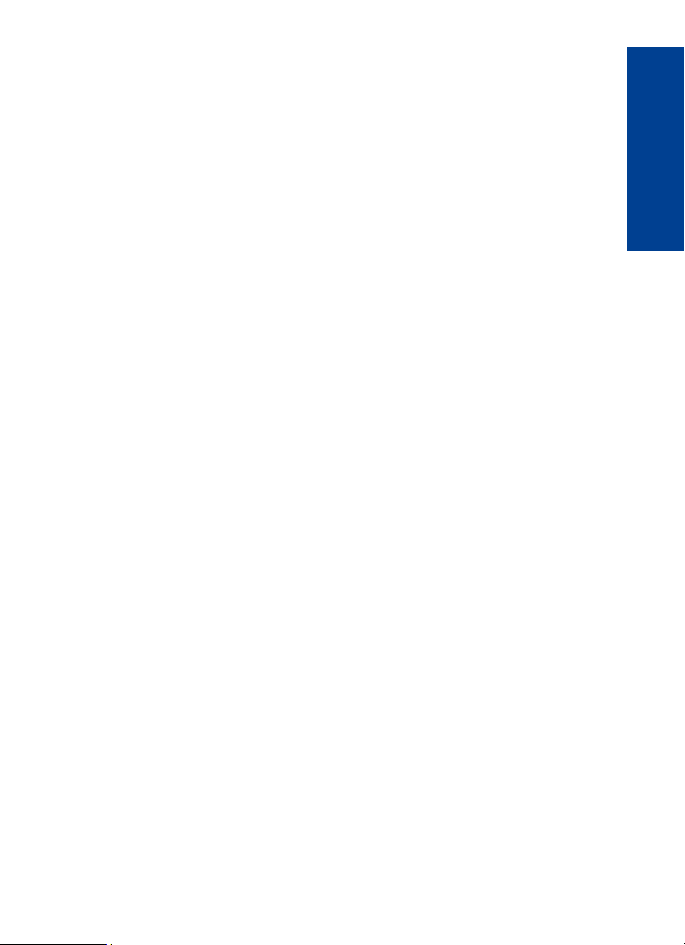
有限保證
按照以下條款和條件,諾基亞流動電話公司 (以下稱「諾基亞」) 保證該「諾基亞」流動電話產品與/或「諾
基亞」所產附、配件 (以下稱 「產品」) 在材料和工藝方面無缺陷﹕
流動電話、數據產品及所有「諾基亞」所產附、配件 (電池除外) 的有限保證期為自購買之日起十二
1.
個月。
「諾基亞」產電池的有限保證期為自購買之日起六
2.
有限保證僅適用於「產品」的初始消費購買者 (以下稱「消費者」),不可轉讓給後繼購買者/最終使用者。
3.
有限保證僅適用在本文件結尾處所列出的國家和地區之一購買 「產品」的 「消費者」﹔有限保證僅在
4.
「諾基亞」意圖銷售 「產品」的國家和地區有效。
在有限保證期間,「諾基亞」或其授權的服務網將根據「諾基亞」的選擇,用新的或工廠重新製作的替
5.
換件,或者修理或者更換任何有缺陷的「產品」或其一部分,並將可正常運作的 「產品」交給 「消費
者」。修理或更換「產品」時所用的零件和人工都不向「消費者」收費。所有被更換下來的零件、電路
板或設備都將成為「諾基亞」的財產,外殼和裝飾性的零件應在裝運時沒有缺陷,因此不包括在本有限
保證條款的範圍內。
經修理「產品」的有限保證期為原有限保證期所剩下的時間,或從修理之日起九十
6.
較長的時間為準。
應「諾基亞」或其授權服務中心的要求,「消費者」必須提供購買收據或其他可證明購買日期和地點的
7.
資訊。
在將 「產品」運往 「諾基亞」及其授權服務中心,以及從這些地方送出的過程中的運輸、遞送和處理
8.
費用均由 「消費者」承擔。
在以下任何一種情況下,「消費者」將不能受到本有限保證條款中規定的保障﹕
9.
「產品」曾受到﹕非正常使用、非正常情況、不當儲存、暴露在潮濕環境中、暴露在過高或過低溫
(a)
度或類似環境情況下,未經授權的修改,未經授權的連線,未經授權的修理 (包括但不僅限於在修
理中使用未經授權的備用零件)、誤用、疏忽、濫用、事故意外、改動、不正確的安裝、不可抗力、
食物或液體濺洒,不正確地調整控制開關、或其他超出「諾基亞」的合理控制範圍的行為,包括消
耗性零件 (如保險絲) 的缺陷和天線的斷裂或損壞,除非這些是直接由材料或工藝上的缺陷所引起
的,以及 「產品」的正常磨損。
在適用的有限保證期內,「消費者」未將關於 「產品」的缺陷或故障告知 「諾基亞」。
(b)
「產品」系列號碼或附、配件日期代碼遭去除、損毀或塗改。
(c)
缺陷或損壞是由流動電話系統在功能方面的缺陷,或是外接天線接收信號不足引起的。
(d)
與 「產品」一起使用或連接起來的附、配件不是 「諾基亞」提供的,或不適合與「諾基亞」流動
(e)
電話一起使用,或者 「產品」被用於非其意圖使用的用途。
電池短路、電池或電池單元的密封包裝被破壞,或者有人為損壞的痕蹟,或是電池被使用在非其被
(f)
指定使用的設備上。
如果在有限保證期內發生問題,「消費者」應採取下列的步驟﹕
10.
「消費者」應該將 「產品」送回到購買的地方進行修理或更換。
(a)
如果按
(b)
(c)
(d)
(e)
(f)
任何適銷性的默示保證、或是對於特定用途的適用性的默示保證,僅限於前列的有限保證期內。否則,
11.
前述有限保證條款就是購買者僅有的補償,而且取代其他所有明示的或默示的保證。「諾基亞」對於附
帶的或間接的損失或預期利益或利潤的損失,談話隱私的損失或損害,以及由於使用或無法使用 「產
品」而導致的停工或資料的損失或損壞等情況,不承擔責任。
本有限保證所提供的權益是對各國家和地區適用的強制性立法所規定的其他權利與救濟的補充。
12.
「諾基亞」不承擔,也不授權其授權服務中心或個人或實體為其承擔,任何超出本有限保證中所明訂範
13.
圍以外的責任和義務。
所有保證資訊、產品功能和規格有可能隨時修改,恕不另行通知。
14.
如上列第四條所述,本有限保證在下列國家和地區境內有效:中國香港特別行政區、中國澳門特別行
15.
政區。
項執行不方便,「消費者」應與當地的 「諾基亞」辦事處聯繫,索取最近的授權服務中
(a)
心的地址。
「消費者」應安排將「產品」送到授權服務中心。從裝置上拆除「產品」的相關費用並不屬於本有
限保證的範圍。
如果需要不屬於本有限保證的範圍的零件與人工,「消費者」將需支付相應的費用「消費者」應負
擔與重新安裝 「產品」有關的費用。
如果「產品」中有某些運營商設定的功能
者」詢問相關流動電話運營商的權利。
如果「產品」送回「諾基亞」時已過了有限保證期,「諾基亞」將採用其通常情況下的服務政策,
並向 「消費者」收取相應的費用。
如鎖定
(
(6)
個月。
(90)
,「諾基亞」保留在提供服務前讓「消費
SIM 卡)
(12)
天,以這兩 者 中
繁體香港
77
Page 92

索引
字母
67
Cookies
39
EGPRS
收音機 51
FM
39
GPRS
23
IMAP4
。請參閱多媒體訊息。
MMS
PictBridge
PIN
POP3
PUK
SIM
SIM
SMS
UPIN
Web
XHTML
40
碼 xi, 3
23
碼 xi
卡 8
卡安裝 1
服務 64
卡
訊息 28
。請參閱 「文字訊息」。
3
連接 65
65
三劃
下載 xii, 67
受保護檔案 43
小螢幕 36
四劃
互聯網 65
分組數據 39, 70
天線 4
心律調校器 74
手機
打開 3
按鍵 5
配置 42
設定 41
插孔 5
手機掛繩 4
文字訊息 19
日期設定 36
日曆 53
備註 53
五劃
主螢幕 5, 6, 35
功能表 18
六劃
共享記憶體 ix
同步處理 39
名片 32
多媒體訊息 20
多媒體資料 46
字典 56
字體大小 36
安全
模組 68
碼 xi
安全資料 viii, 74
安裝
卡 1
SIM
電池 1
收音機 51
78
Page 93

七劃
串流服務 49
佈景 35
免提。請參閱喇叭。
刪除
訊息 28
助聽器 74
即時訊息 25
均衡器 52
快取記憶體 68
快捷操作 36
快顯訊息 21
汽車 74
八劃
來電
等待 10
受保護檔案 43
垃圾郵件篩選器 24
垃圾資料夾 24
拍攝圖像 48
服務 65
信箱 67
指令 28
訊息 67
號碼 33
版權保護 43
狀態指示符號 6
九劃
保密
設定 42
宣傳訊息 67
待機模式 6, 36
待辦事項 54
按鍵
按鍵保護 8
通話鍵 5
結束鍵 5
導航鍵 5
選擇鍵 5
鍵盤 5
鍵盤鎖 8
按鍵保護 8
指示符號 7
為電池充電 2
相機
拍攝圖像 48
按鍵 5
效果 48
閃光燈 5
設定 48
錄製一個短片 49
濾光器 48
紅外線 38
紅外線連接 38
背景圖片 35
計時錶 55
計算機 55
限制密碼 xi
音量鍵 5
音樂播放機 50
十劃
倒數計時器 55
個人電腦連接 70
原廠設定 44
原廠增強配套 72
時間設定 36
時鐘設定 36
書籤 66
繁體香港
79
Page 94

記憶卡 46
記憶體已滿 22
記錄 34
訊息
刪除 28
快顯訊息 21
服務指令 28
長度指示符號 19
留言訊息 27
訊息設定 28
資料夾 22
廣播訊息 28
聲音短訊 22
訊息中心號碼 19
訊息文字 19
訊息設定
文字訊息 28
多媒體訊息 29
電子郵件 30
標準設定 28
訊號強度 6
配件。請參閱配套。
配套 x
配置 42
設定 3
設定服務 xi
十一劃
密碼 xi
捲動 18
捷徑顯示 7, 35
掛繩 4
啟動密鑰 43
旋轉 36
許可證明
設定
(SAR)
76
GPRS, EGPRS
數據傳輸線 40
USB
下載 67
小螢幕 36
手機 41
日期 36
主螢幕 35
佈景 35
我的快捷操作 36
服務信箱 67
保密 42
恢復原廠設定 44
相機 48
紅外線 38
背景圖片 35
時間 36
時鐘 36
訊息 28
配置 42
捷徑顯示 35
通話 41
鈴聲 35
對講機 60
對講機配置 61
數據連線 37
數據傳送 39
操作模式 35
通訊錄
群組 33
通話
功能 9
拒絕 10
按鍵 5
記錄 34
國際 9
接聽 10
設定 41
單鍵撥號 9
39
80
Page 95

語音撥號 9
撥打 9
選項 10
通話記錄。請參閱通話記錄。
電池訊息 72
電腦端套件
電話簿
快速尋找 31
(PC Suite)
70
十二劃
備註 54
日曆 53
喇叭 5, 10
單鍵撥號 9, 33
媒體播放器 49
插孔 5
無線標記語言 65
發生爆炸的場所 75
短片 49
結束
按鍵 5
通話 9
開機及關機 3
黑名單 24
十三劃
號碼 33
解開鍵盤鎖 8
農曆日曆 54
遊戲 62
鈴聲 35
電子秘書 53
電子郵件應用程式 23
電池 72
充電 2
充電,放電 71
安裝 1
十四劃
圖像 48
對講機 57
請參閱對講機
緊急電話 75
網絡 65
服務 ix
螢幕上顯示的名稱 6
網絡商功能表 45
網絡模式 6
維修 73
語言設定 41
語音
指令 37
訊息 27
撥號 9
錄音機 51
十五劃
廣播訊息 28
數碼簽名 69
數碼權限管理 43
數據
通訊 70
傳送 39
數據傳輸線 40
碼 xi
鬧鐘 53
繁體香港
81
Page 96
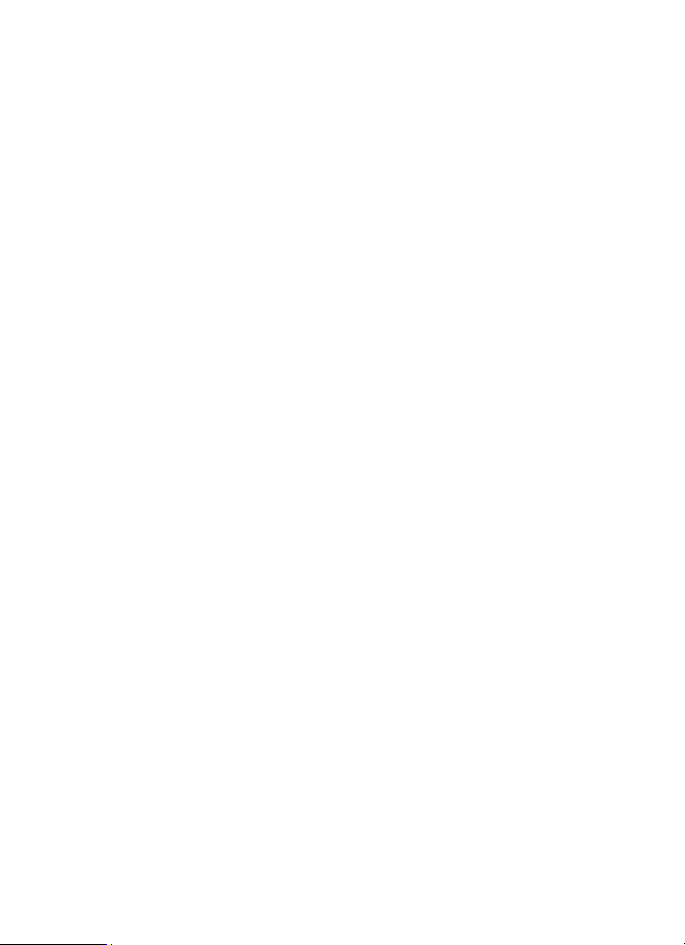
十六劃
導航 18
導航鍵 5, 37
操作模式 35
螢幕 5, 6
諾基亞網上支援 xii
選擇鍵 5
錄音機 51
隨插即用服務 3
十七劃
應用程式
集合 62
縮放鍵 5
聲音短訊 22
聯絡人
本手機號 33
刪除 32
服務號碼 33
設定 33
單鍵撥號 33
編輯 32
複製 32
儲存 31
鍵盤 5
鍵盤鎖 8
鍵盤鎖。請參閱鍵盤鎖。
十八劃
瀏覽器
外觀設定 66
保密選項 67
書籤 66
設定 65
藍芽 37, 70
離線模式 8
十九劃
證書 68
二十二劃
聽筒 5
82
Page 97
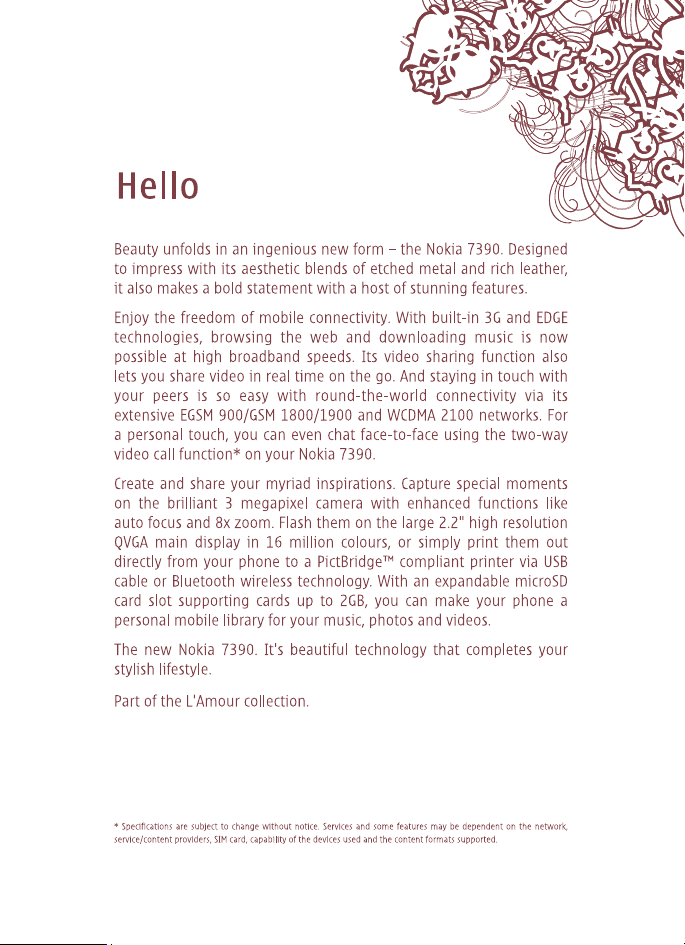
Page 98
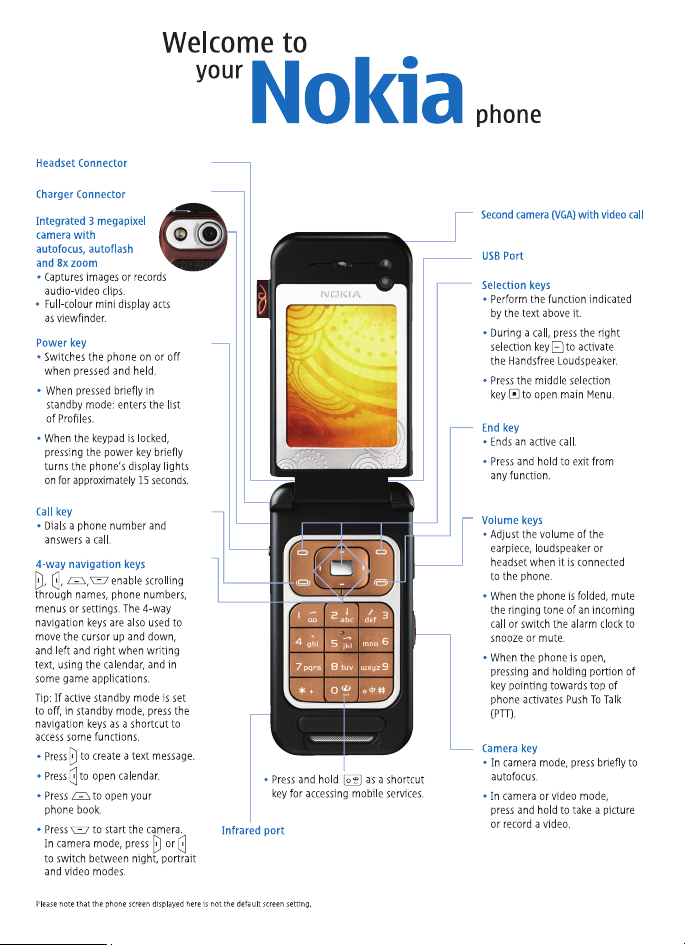
Page 99
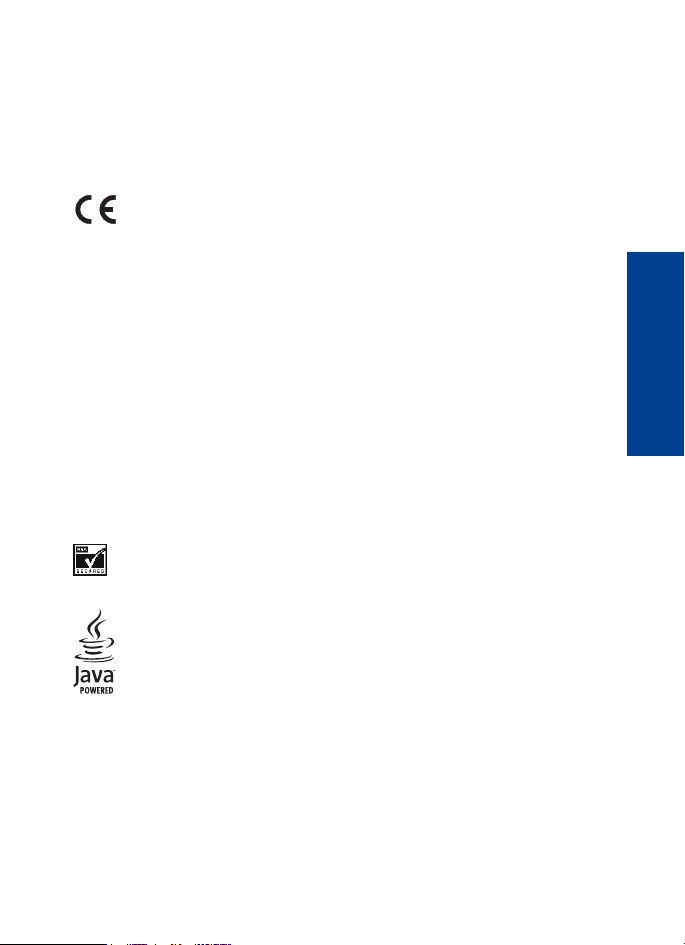
DECLARATION OF CONFORMITY
Hereby, NOKIA CORPORATION declares that this RM-140 product is in compliance with
the essential requirements and other relevant provisions of Directive 1999/5/EC. A copy
of the Declaration of Conformity can be found at
http://www.nokia.com/phones/declaration_of_conformity/.
0434
Copyright © 2006 Nokia. All rights reserved.
Reproduction, transfer, distribution or storage of part or all of the contents in this
document in any form without the prior written permission of Nokia is prohibited.
Nokia, Visual Radio, Nokia Connecting People, Xpress-on, XpressPrint, and Pop-Port are
trademarks or registered trademarks of Nokia Corporation. Other product and company
names mentioned herein may be trademarks or tradenames of their respective owners.
Nokia tune is a sound mark of Nokia Corporation.
US Patent No 5818437 and other pending patents. T9 text input software Copyright (C)
1997-2006. Tegic Communications, Inc. All rights reserved.
Includes RSA BSAFE cryptographic or security protocol software from RSA
Security.
English
Java is a trademark of Sun Microsystems, Inc.
This product is licensed under the MPEG-4 Visual Patent Portfolio License (i) for
personal and noncommercial use in connection with information which has been
encoded in compliance with the MPEG-4 Visual Standard by a consumer engaged in a
personal and noncommercial activity and (ii) for use in connection with MPEG-4 video
provided by a licensed video provider. No license is granted or shall be implied for any
other use. Additional information including that relating to promotional, internal and
commercial uses may be obtained from MPEG LA, LLC. See <http://www.mpegla.com>.
i
Page 100
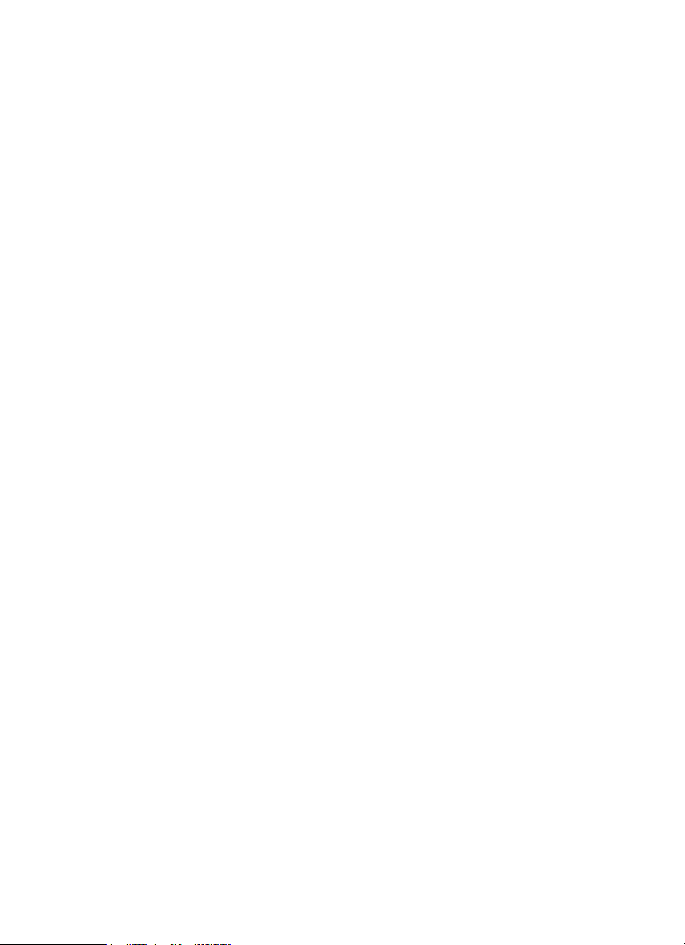
Nokia operates a policy of continuous development. Nokia reserves the right to make
changes and improvements to any of the products described in this document without
prior notice.
This device complies with Directive 2002/95/EC on the restriction of the use of certain
hazardous substances in electrical and electronic equipment.
Under no circumstances shall Nokia be responsible for any loss of data or income or any
special, incidental, consequential or indirect damages howsoever caused.
The contents of this document are provided "as is". Except as required by applicable law,
no warranties of any kind, either express or implied, including, but not limited to, the
implied warranties of merchantability and fitness for a particular purpose, are made in
relation to the accuracy, reliability or contents of this document. Nokia reserves the
right to revise this document or withdraw it at any time without prior notice.
The availability of particular products may vary by region. Please check with the Nokia
dealer nearest to you.
This device may contain commodities, technology or software subject to export laws
and regulations from the US and other countries. Diversion contrary to law is
prohibited.
Issue 1
ii
